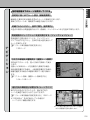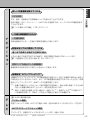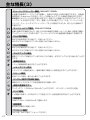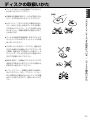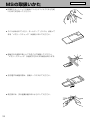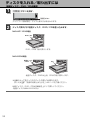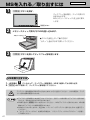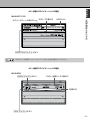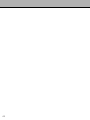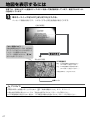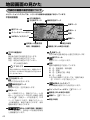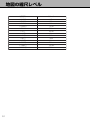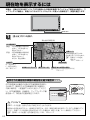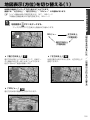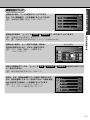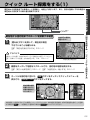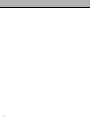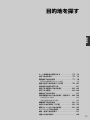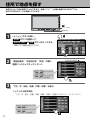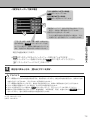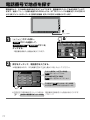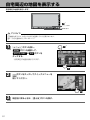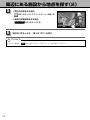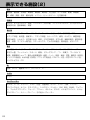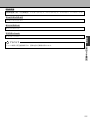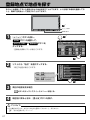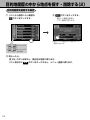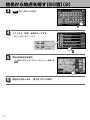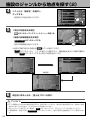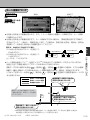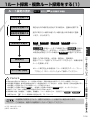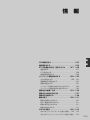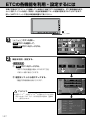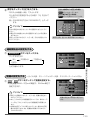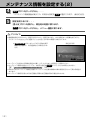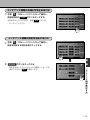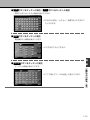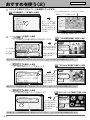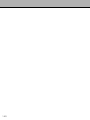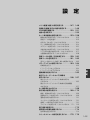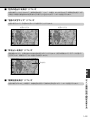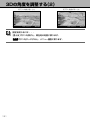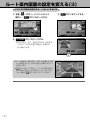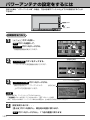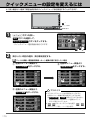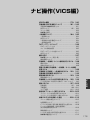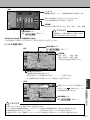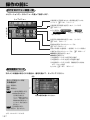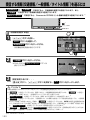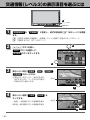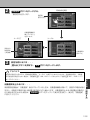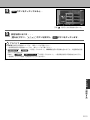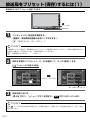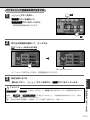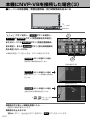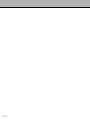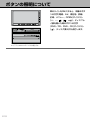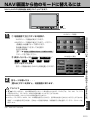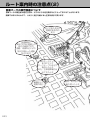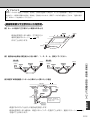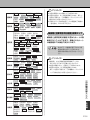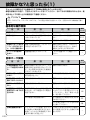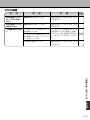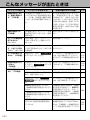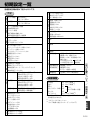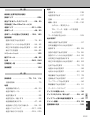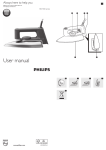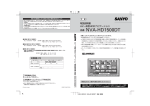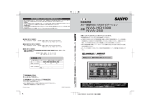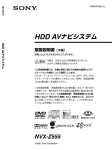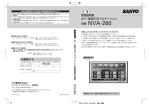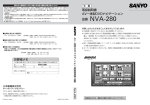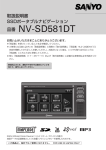Download 1 - 三洋電機
Transcript
天
表
お客さまご相談窓口におけるお客さまの個人情報のお取り扱いについて
本 編
お客さまご相談窓口でお受けした、お客さまのお名前、ご住所、お電話番号などの個人情報は適切に管理いたします。また、お客さま
の同意がない限り、業務委託の場合および法令に基づき必要と判断される場合を除き、第三者への開示は行いません。
<利用目的>
¡お客さまご相談窓口でお受けした個人情報は、商品・サービスに関わるご相談・お問合せおよび修理の対応のみを目的として用いま
す。なお、この目的のために三洋電機(株)および関係会社で上記個人情報を利用することがあります。
<業務委託の場合>
¡上記目的の範囲内で対応業務を委託する場合、委託先に対しては当社と同等の個人情報保護を行わせるとともに、適切な管理・監督
をいたします。
個人情報のお取り扱いについての詳細は、ホームページ http://www.sanyo.co.jpをご覧ください。
取扱説明書
AV一体型HDD/DVDナビゲーション
品番
NVA-HD1100
NVA-200
お買い上げいただきまことにありがとうございます。
¡「保証書」を受けとっていることを必ず確認してください。
■お買物に関するご相談窓口
TEL(072)
870−7084
¡ ご使用になる前に必ずこの「取扱説明書(本編)」と別冊の「取扱説明書(AUDIO 操作編)」、
■商品の操作方法に関するご相談窓口
受付時間:月曜日∼金曜日(祝日および当社の休日を除く)
TEL(0088)
22−3478
午前9:00∼12:00、午後13:00∼17:00
■修理に関するご相談窓口
お買い上げの販売店、または取扱説明書(本編)記載の「お客様ご相談窓口」
(247、248ページ)に
お問い合わせください。
受付時間:月曜日∼金曜日 [9:00∼18:30]
土曜・日曜・祝日[9:00∼17:30]
お客様メモ
¡ご購入の際に記入しておいてください。修理などを依頼されるとき便利です。
品 番
NVA-HD1100/NVA-200
お買い上げ年月日
年 月 日
お買い上げ販売店
電話 (
)
−
オートモーティブカンパニー
〒574−8534 大阪府大東市三洋町1−1
※住所、電話番号は予告なしに変更する場合がありますのでご了承ください。
お電話の際には電話番号をよくお確かめください。
Printed in Japan
K
2RR6P10A52900A
「保証書」をよくお読みのうえ内容を理解してから正しくお使いください。お読みになっ
NVA-HD1100
AV 一体型 HDD / DVD ナビゲーション 取扱説明書(本編) NVA-200
受付時間:月曜日∼金曜日(祝日および当社の休日を除く)
午前9:00∼12:00、午後13:00∼17:00
た後は、いつでも取り出せるところに「保証書」とともに大切に保管してください。
¡ 特に「取扱説明書(本編)」(17 ∼ 22 ページ)に記載の「安全上のご注意/使用上のご注
意」は必ずお読みください。
¡AUDIO の操作につきましては、別冊の「取扱説明書
(AUDIO 操作編)
」をお読みください。
事故防止のため、運転中は絶対に操作しないでください。
本機の故障、誤動作または不具合によりハードディスクに記録できなかったデータ
(録音
内容など)
消失したデータ、ハードディスク内の保存データについては保証できません。
ハードディスク内のデータは他の記録媒体への移動はできません。
283-0747-00 NV-HD1100 本編 説明書
本書の見方
本書では、代表としてNVA-HD1100で説明しています。各品番によって機能の有無が異なる場合は、
品番を各ページに記載しています。
また、用途別に下記のマークを使用しています。
以下に各マークの意味を説明していますので、本書をお読みになる前によく理解しておいてください。
vアドバイス
¡お車や本機のために守っていただきたいこと。
守らないとお車や本機の破損につながるおそれや正規性能を確保で
きないことがあります。
¡本機を使ううえで知っておいていただきたいこと。
知っておくと本機を上手に使うことができ便利です。
z
参照していただきたい本文のタイトル名やページ番号を表示していま
す。
m
本体のパネル部のボタンを表します。
目的地
タッチパネル部のボタンを表します。
画面上でタッチパネル操作を表します。
:
操作を行なった結果を説明します。
<
操作手順が次のステップで分かれるときの案内をします。
使用上の注意事項等
¡AV一体型HDD/AV一体型DVD ナビゲーションの操作
・運転中の操作は避け、停車して行なってください。
・運転中に画面を注視しないでください。
¡AV一体型HDD/AV一体型DVD ナビゲーションの取付け
別冊の取付説明書を参照し、正しく配線しましょう。
(走行中は、テレビ/DVDの映像表示や煩雑(複雑)な操作ができなくなりますが、配線の取り外し等
不正な改造は絶対に行なわないでください。)
¡本機の故障、誤動作または不具合によりハードディスクに記録できなかったデータ(録音内容など)
、
消失したデータ、ハードディスク内の保存データについては保証できません。
ハードディスク内のデータは他の記録媒体への移動はできません。
(NVA-HD1100のみ)
AV一体型HDDナビゲーション……NVA-HD1100
AV一体型DVDナビゲーション……NVA-200
1
k
NVA-HD1100
k
NVA-200
ナビゲーション本体右下の品番を確認してください。
品番(NVA-HD1100/NVA-200)によって
機能の有無が異なります。
詳しくは各々のページを参照してください。
2
付属品
【 】内はサービス販売部品コードです。
新たにご購入される際は、
【 】内の10桁のコードでご注文ください。
電源コード
【661 096 2707】
拡張コード
【661 096 2585】
アンテナ変換コード
【661 096 2714】
取付ビス(1)
【411 187 9708】
1個
1個
1個
6本
取付ビス(2)
【411 187 9609】
セルフロックコネクター
【632 635 1116】
地図ディスク☆
【661 097 7114】
AVコード
【661 103 2799】
2m
6本
3個
1枚
取扱説明書(本編)
【661 100 3485】
取扱説明書(AUDIO操作編)
【661 100 3492】
取付説明書
【661 100 3522】
取扱
取扱
取付
1部
1部
1部
1個
注意書
保証書
注意書
保証書
1式
1部
GPS外部アンテナおよび取付部品一式
【661 070 0019】または【661 067 7786】
本体
防水パッキン
【661 077 3341】
または
【661 032 9760】
コードクリップ
【661 077 3358】
または
【661 032 9777】
1個
2個
GPSアンテナ取付板
【661 031 4483】
または
【661 065 6804】
5m
1個
1個
※上記記載の“m”は部品のおおよその長さを表わしています。
☆印:NVA-200のみ
フィルムレス エレメントタイプダイバーシティTVアンテナ一式*
表R
1
2
1
表L
2
3
* 詳細は取付説明書をご覧ください。
このシステムでできること
このシステムには、快適なドライブをするための様々な機能が
用意されています。それぞれの機能の特長をご理解いただき、
正しくご使用ください。
ナビゲーション‥‥‥‥‥‥‥P43
表示が見やすくわかりやすい、タッチパネルコントロールと見やすい画面
と音声で、わかりやすいルート案内(道案内)を行ないます。
ETC
別売品(ETC接続ケーブル)
‥‥P127
高速道路料金所で現金やクレジットカードなどの受け渡しを行なわずに
通過することができます。
VICS‥‥‥‥‥‥‥‥‥‥P179
渋滞情報などを地図上に表示させることができます。
オーディオ・テレビ ‥‥‥‥‥別冊
簡単な操作でラジオ、CD、ミュージックストッカー☆などを聴くことができ
ます。また、停車中には、テレビ、DVDビデオ、外部入力の映像などを見る
こともできます。
☆印:NVA-HD1100のみ
4
こんなにかんたん! 行き先を決めよう
複雑そうなナビゲーションの操作、基本はそれほど難しくあり
ません。まずは行き先を設定してみましょう。ここでは、ジャン
ルから選んで、行き先に決定します。
1
mボタンを押し、
目的地 の の
別の方法で探す
ジャンル ボタンをタッチします。
6
ルート案内が始まります。
5
画面上のボタンを選ぶには?
画面ボタンを直接タッチして選びます。
2
3
リストから“ジャンル”を選び、
タッチします。
リストから“都道府県名”を選び、
タッチします。
さらに細かく“ジャンル”のリストが表
示された場合は種類を選びタッチし
ます。
さらに“ 市区町村 ”のリストが表示さ
れた場合は、
リストから選びタッチしま
す。
5
施設を中心とした地図が表示
されますので、位置を確認して
目的地にする
ボタンをタッチ
します。
4
リストから“施設”を選び、タッチ
します。
6
ナビゲーション便利マップ
ナビゲーションには、
ドライブ中に役立つ便利な機能が満載です。
見やすい地図でドライブ
¡地図画面の見かた(画面の表示内容について)‥‥‥P49、50
¡地図表示(方位)を切り替える ‥‥‥‥‥‥‥‥P54、55
¡地図を拡大/縮小する ‥‥‥‥‥‥‥‥‥‥‥‥‥P52
¡2画面表示にする‥‥‥‥‥‥‥‥‥‥‥‥‥‥‥‥P68
¡地図を動かす(地図スクロール) ‥‥‥‥‥‥‥‥‥‥P56
寄り道してもっと楽しく
経由地を追加してルート案内をさせる(経由地の追加)‥‥P111、112
行き先を決めよう
¡行き先を設定する(地点を探す)‥P75∼98
¡地図上から行き先を消去する
(ルートを削除するには)‥‥‥‥‥P120
¡ルート案内をやめる
(ルート案内をストップするには)‥‥P115
自宅を登録しよう
自宅を登録する‥‥P63∼65
7
自宅へ帰りたい
自宅まで探索するには‥P67
知らない場所でも大丈夫
¡交差点拡大を表示する ‥‥‥‥‥‥‥‥P156
¡VICSで渋滞情報を見る(表示について)‥‥P181
¡ルートから外れてしまったら(再探索)‥‥‥P121
高速道路もらくらく
¡有料道路を優先してルートを探索する
(探索条件の変更) ‥‥‥‥‥‥‥P73、74
¡高速道路情報を見る
(ルート情報を表示する) ‥‥‥‥‥‥P154
8
このシステムを使いこなすヒント
●いろいろな行きかたを同時に見たい
1ルート探索・複数ルート探索をする‥‥P104∼108
●探索したルートの全体を見よう
現在のルートを表示する ‥‥‥‥‥P116
●よく行く場所を登録したい
地点を登録する‥‥‥‥‥‥‥‥P61、62
別売品
●ETCの利用状況を見たい (ETC接続ケーブル)
履歴を確認する ‥‥‥‥‥‥‥‥‥P127
9
このシステムを便利に使いこなすためのいろいろなヒントを
ご紹介します。
●走ってきた道を表示させたい
軌跡を使う‥‥‥‥‥‥‥‥P139∼141
●案内音量を大きくしたい
音声案内の音量を調整する ‥‥‥‥P174
●VICS情報を利用したい
VICSの概要 ‥‥‥‥‥‥‥P179、180
●北方向を上にして地図を表示したい
地図表示(方位)を切り替える‥‥P54、55
10
●ガソリンスタンドやコンビニなどのマークを表示させて目印にしたい
ランドマークを表示する‥‥‥P171、172
●音声はそのままで、画面だけ消したい
音声はそのままで画面を消す ‥‥‥P218
●次のオイル交換は?
メンテナンス情報を設定する ‥P129∼132
11
●ミュージック ストッカーを聞こう 別冊
(NVA-HD1100のみ)
●CDを聞こう
●ラジオを聞こう
●DVDビデオを見よう
●休憩してテレビを見よう
12
目 次
安全上のご注意 …………………17∼20
目的地を探す
使用上のご注意 …………………21、22
ルート探索条件の設定をする …73、74
主な特長 …………………………23∼28
住所で地点を探す ………………75、76
再生できるディスクについて …29、30
電話番号で地点を探す …………77、78
データベースについて☆ ………………31
施設の名前で地点を探す[50音]…79、80
MSについて☆ …………………………32
自宅周辺の地図を表示する ……………81
ラジオ/TV/オーディオの
設定について ……………………………33
は
じ
め
に
周辺にある施設から地点を探す …82、83
表示できる施設 …………………84∼86
ディスクの取扱いかた …………………34
登録地点で地点を探す …………………87
MSの取扱いかた☆ ……………………35
目的地履歴の中から地点を探す・
削除する …………………………88、89
GPS衛星の電波を受信するには………36
GPS外部アンテナの
取り付けかた ……………………37、38
郵便番号で地点を探す …………90、91
地名から地点を探す[50音]……92、93
ディスクを入れる/取り出すには☆
施設のジャンルから地点を探す …94、95
(地図ディスク、DVD/CDの場合)…39、40
マップコードで地点を探す ……………96
MSを入れる/取り出すには☆ ………41
ディスプレイ部の角度を調整する ……42
リセット操作について …………………42
各部の名称とはたらき☆ …………43、44
ナビゲーションの基本操作
地図を表示するには ……………47、48
こ
こ
だ
け
読
ん
で
も
使
え
ま
す
緯度・経度で地点を探す ………………97
ナ
ビ
地図から地点を探す ……………………98
ルート
操
ルート設定について …………101∼103
作
1ルート・複数ルート探索を
する ……………………………104∼108
地図画面の見かた ………………49、50
ルートを変更する ……………109∼114
地図の縮尺レベル ………………………51
地図を拡大/縮小する …………………52
ルート案内をスタート/ストップ
する ……………………………………115
現在地を表示するには …………………53
現在のルートを表示する ……………116
地図表示(方位)を切り替える …54、55
現在のルートを保存する ……………117
見たい地域を探す ………………………56
登録ルート ……………………118、119
メニュー項目一覧☆ ………………57、58
現在のルートを削除する ……………120
クイックメニューについて ……………59
ルートから外れてしまったら(再探索)…121
メニューの基本操作 ……………………60
前方の道が通れない(迂回探索)……122
地点を登録する …………………61、62
シミュレーション走行をする ………123
自宅を登録する …………………63∼65
クイック ルート探索をする ………66、67
情報
2画面表示にする ………………………68
GPS情報を見る ………………………125
音声案内について ………………69、70
接続確認をする ………………………126
ETCの各機能を利用・
設定するには …………………127、128
13
メンテナンス情報を設定する …129∼132
受信する情報(交通情報/一般情報/
タイトル情報)を選ぶには☆ …………189
登録地点の編集/見る ………133∼136
交通情報(文字情報)/一般情報を
見るには ………………………190、191
登録地点の地図を呼び出す …………137
登録地点を削除する …………………138
軌跡を使う ……………………139∼141
☆
おすすめを使う
……………142∼144
設定
交通情報(図形情報)を見るには ……192
ナ
ビ
操
作
交通情報(レベル3)の表示項目を
選ぶには ………………………195、196
メイン画面(地図)の設定を
変える …………………………147、148
選局するには …………………197∼202
2画面(右画面)表示の内容を設定する …149
には ……………………………203∼205
3Dの角度を調整する ………150、151
本機にNVP-V8を
接続した場合 …………………206∼212
放送局をプリセット(保存)する
地図の色を変える ……………………152
ルート案内画面の設定を変える …153∼158
ナ
緊急情報を見るには …………193、194
映像の調整のしかた …………215、216
自車マークの位置/方向を
修正する ………………………159、160
メニューの配色を変える ……………217
音声はそのままで画面を消すには …218
自車マークの色を変える ……161、162
ビ
パワーアンテナの設定をするには…163、164
操
登録情報を消去するには ……………165
作
後方モニター(バックカメラ)映像を
表示するには …………………166、167
ボタンの照明について☆ ………………219
NAVI画面から他のモードに替えるには☆ …220
ルート案内時の注意点 ………221∼224
出発地・経由地・目的地の設定に
ついて …………………………225、226
キー操作音を止めるには ……………168
地図ソフトについて☆ ………227、228
表示項目の設定を変える ……169∼172
走行速度を設定する …………………173
音声案内の音量を調整するには ……174
クイックメニューの設定を
変えるには ……………………175、176
地図に表示される記号 ………229、230
そ
の
他
市街地図(12m/25mスケール)の
収録エリア ……………………231∼234
故障かな?と思ったら ………235∼238
こんなメッセージが出たときは …239、240
VICS
配線のしかた …………………………241
VICSの概要 …………………179、180
別売品(システムアップ)について …242
交通情報(VICS情報)について…181∼183
取付け角度について …………………243
一般情報について ……………184、185
初期設定一覧 …………………………244
…………186
主な仕様☆ ……………………245、246
操作の前に ……………………………187
お客様ご相談窓口 ……………247、248
交通情報/一般情報/タイトル情報を
表示するには☆ ………………………188
アフターサービスについて …………249
☆
FMアップデートについて
索引 ……………………………251∼253
☆印:品番によって機能の有無が異なります。詳しくは各々のページを参照してください。
※本説明書の画像やイラストは操作を円滑にするためのイメージであり、撮影・印刷条件等により実物(実機)と印象が
相違する場合がありますのでご了承ください。
14
15
はじめに
は
じ
め
に
安全上のご注意 …………………………………17∼20
使用上のご注意 …………………………………21、22
主な特長 …………………………………………23∼28
再生できるディスクについて …………………29、30
本機で再生できるディスク ………………………29、30
リージョン番号(地域番号)について……………………30
データベースについて…………………………………31
MSについて ……………………………………………32
ラジオ/TV/オーディオの設定について …………33
ディスクの取扱いかた…………………………………34
MSの取扱いかた ………………………………………35
GPS衛星の電波を受信するには ……………………36
GPS外部アンテナの取り付けかた ……………37、38
ディスクを入れる/取り出すには
(地図ディスク、DVD/CDの場合)…………39、40
MSを入れる/取り出すには …………………………41
ディスプレイ部の角度を調整する……………………42
リセット操作について…………………………………42
各部の名称とはたらき …………………………43、44
16
安全上のご注意(1)
¡ご使用の前にこの取扱説明書をよくお読みの上、正しくお使いください。
¡お読みになったあとはいつでも見られる所に必ず保管してください。
取扱説明書および本機の表示では、ご本人や周囲の人々が危害や損害を負うことなく、本機を安全に
正しく使用していただくために、いろいろな注意事項を表示しています。
注意事項は、それを守らなかった場合に起こりうる危害や損害の程度によって、3つに区分しています。
t警告:
t注意:
人が死亡または重傷を負う可能性が想定される内容。
人が傷害を負う可能性が想定される内容および物的損害のみの発生が想定される
内容。
また、注意内容の性質を絵表示で示しています。
:rは注意を促す記号です。図の中に具体的な注意内容(左図の場合は一般的な注意)が描い
てあります。
:eは行為を禁止する記号です。図の中に具体的な禁止内容(左図の場合は分解禁止)が描い
てあるものもあります。
:wは行為を指示する記号です。図の中に具体的な指示内容(左図の場合は一般的な指示)が
描いてあります。
警告
本機を、前方の視界を妨げる場所やハンドル・シフトレバー・ブレーキペダル
等の運転操作を妨げる場所など運転に支障をきたす場所、同乗者に危険を及ぼ
す場所には取り付けないでください。
交通事故やけがの原因となります。
車体に穴を開けて取り付ける場合は、パイプ類・タンク・電気配線などの位置
を確認の上、これらと干渉や接触することがないよう注意してください。
火災の原因となります。
本機を取り付けるときやアースを取るときに、車体のボルトやナットを使用す
る場合は、ハンドル・ブレーキ系統やタンクなどの保安部品は絶対に使用しな
いでください。
これらを使用しますと制動不能や発火の原因となります。
配線作業中は、バッテリーの_端子を外してください。
ショート事故による感電やけがの原因となります。
コード類は、運転操作の妨げとならないよう、まとめておくなどしてください。
ハンドルやシフトレバー・ブレーキペダルなどに巻き付くと危険です。
本機を船舶、航空機などの主航法装置として使用しないでください。
測定誤差が生じたりするため、事故の原因となります。
本機は12V車専用です。24Vの車(トラック・バスなど)では使用しないで
ください。火災などの原因となります。
17
警告
走行中には、本機の操作やディスクの交換はしないでください。
このような操作は、必ず安全な場所に車を停車させて行なってください。
交通事故の原因となります。
運転者がテレビ等を見る場合は、必ず安全な場所に車を停車させてください。
交通事故の原因となります。
画面が映らない、音が出ないなどの故障状態で使用しないでください。
事故・火災・感電の原因となります。
万一、異物が入った・水や飲みものがかかった・煙が出る・変なにおいがする
など異常が起こりましたら、直ちに使用を中止し、必ずお買い上げの販売店に
ご相談ください。そのままご使用になると事故・火災・感電の原因となります。
は
じ
め
に
︹
安
全
上
の
ご
注
意
︺
本機がぬれたり、本機の中に水が入ったりしないようにご注意ください。
火災や感電の原因となります。
電源リード線の被覆を切って、他の機器の電源を取ることは絶対にお止めくだ
さい。リード線の電流容量をオーバーし、火災・感電の原因となります。
取り付けや配線が終わったら、ブレーキランプ、ライト、ホーン、ウィンカー、
ワイパーなど、全ての電装品が正しく動くことをお確かめください。
交通事故の原因となります。
本機を分解したり、改造しないでください。
事故・火災・感電の原因となります。
分解禁止
ヒューズを交換するときは、必ず規定容量(アンペア数)のヒューズをご使用く
ださい。
規定容量以上のヒューズを使用すると、火災の原因となります。
ナビゲーションの操作
・運転中の操作は避け、停車して行なってください。
・運転中に画面を注視しないでください。
ナビゲーションの取り付け
・ナビゲーションは、取付説明書に従い、正しく取り付けてください。
・配線の取り外し等不正な改造は絶対に行なわないでください。
コード類の配線は、高温部を避けて行なってください。
コード類が車体の高温部に接触すると被覆が溶けてショートし、火災・感電の
原因となります。
18
安全上のご注意(2)
注意
本機の取り付け・配線には、専門技術と経験が必要です。
安全のため必ずお買い上げの販売店に依頼してください。
必ず付属の部品を指定通り使用してください。指定以外の部品を使用すると、
本機内部の部品をいためたり、しっかりと固定できずに外れたりして危険です。
雨が吹き込むところなど、水のかかるところや湿気やほこりの多いところへの
取り付けはさけてください。本機に水や湿気・ほこりが混入しますと発煙や発
火の原因となることがあります。
振動の多いところなど、しっかりと固定できないところへの取り付けはさけて
ください。外れて事故やけがの原因となることがあります。
本機の通風孔や放熱板をふさがないでください。通風孔や放熱板をふさぐと
内部に熱がこもり、火災の原因となることがあります。
説明書にしたがって、正しく配線してください。
正規の接続を行なわないと、火災や事故の原因となることがあります。
電源コードの接続は、配線作業の最後に行なってください。
ショート事故による感電やけがの原因となることがあります。
左右のスピーカーの_側を共通線にしたり、車体にアースしないでください。
ショート事故による感電やけがの原因となることがあります。
車体やねじ部分・シートレール等の可動部に配線をはさみ込まないように注意
してください。
断線やショートにより、事故や感電・火災の原因となることがあります。
ディスク挿入口に異物を入れないでください。
火災や感電の原因となることがあります。
操作パネル部の開閉中には、手や指を近づけないでください。
挟まれてケガをすることがあります。
ディスク挿入口に手や指を入れないでください。
けがの原因となることがあります。
接触禁止
本機の電源が入っているとき、または、電源を切った直後などに、本機裏側の
放熱板や、アンプに触れないでください。
高温のため、やけどの原因となることがあります。
本機を車載用として以外は使用しないでください。
感電やけがの原因となることがあります。
ご使用にならないときは、ディスクを取り出しておいてください。
長時間、本機内に入れておくと、高温等のためにディスクを傷める原因となる
ことがあります。
19
注意
エンジンを停止したままで長時間ご使用にならないでください。
車のバッテリーがあがる恐れがあります。
運転中の音量は車外の音が聞こえる程度でご使用ください。車外の音が聞こ
えない状態で運転すると、事故の原因となることがあります。
ナビゲーションによるルート案内と実際の交通規制が異なる場合は、実際の
交通規制に従って走行してください。交通事故の原因となることがあります。
液晶パネルを強く押したり、強い衝撃を与えないでください。
液晶パネルのガラスが割れて、けがの原因となることがあります。
は
じ
め
に
︹
安
全
上
の
ご
注
意
︺
液晶パネルが割れた場合、パネル内部の液体には絶対に触れないでください。
皮膚の炎症などの原因となることがあります。
¡万一口に入った場合は、すぐにうがいをして医師に相談してください。
¡目に入ったり皮膚に付着した場合は、清浄な水で充分洗浄した後、医師に
相談してください。
ディスク/MS(メモリースティック)を出し入れするときは、シフトレバー
がディスプレイ部に当たらない位置で行なってください。
20
使用上のご注意
温度について
¡極端に寒いときや、極端に暑いときは、正常に動作しないことがあります。
常温に戻ると正常に動作します。
結露について
雨の日、または湿度が非常に高いとき、または寒いときヒーターをつけた直後など本機内部の光学系レン
ズに露(水滴)が生じることがあります。このままですとレーザーによる読み取りができず正常に動作しな
いことがあります。周囲の状況にもよりますが、ディスクを取り出して放置しておけば、約1時間ほどで
結露が取り除かれ正常に動作するようになります。
振動について
本機に振動が加わると、まれに、映像が欠けるなどの症状がみられることが
あります。振動が止むと通常の動作に戻ります。
ディスプレイについて
¡直射日光が当たると、光が反射して画面が見づらくなりますので、
直射日光をさえぎってください。
¡ディスプレイは正面からが一番きれいに見えます。
上20°下20°、左45°右45°の範囲でご覧ください。
¡ディスプレイの同じ場所に、赤い点や青い点などが現われる場合がありますが、これは液晶ディスプレイ
の性質上起こるものであり、故障ではありません。
¡寒いところ(0℃以下)で使用する場合、内部照明装置(バックライト)は暗くなりますが、本体の温度が上
がると元に戻ります。
地図画面の表示について
¡最も詳細な地図の縮尺が地域によって異なるため、地図画面を移動して縮尺の異なる地域にくると、地
図が切れたような画面になります。そのまま地図を移動しつづけると、通常の地図画面に戻り、縮尺は
表示中の地域の最も詳細なものに変わります。
¡走行中は、細街路を表示しません。
ただし、下記の画面では、走行中も細街路を表示します。
・車のシフトレバーをリバースに入れているときの現在地表示画面
・細街路を走行しているときの現在地表示画面
※細街路によっては、走行中も消えないものもあります。
車のエンジン停止中でのご使用について
¡車のエンジン停止中に本機をご使用になりますと、車のバッテリーがあがる恐れがあります。
エンジンを停止したままで長時間ご使用にならないでください。
¡エンジン停止中に本機を使用しているとき、エンジンを始動すると、
電圧降下により、初期の画面に戻ることがあります。
21
お手入れについて
¡画面は指紋やホコリが付きやすいので、時々清掃してください。
清掃するときは、電源を切り柔らかい布で空拭きしてください。
(ぬれたぞうきんは使用しないでくださ
い。また硬いものでこすったり、たたいたりしないでください。
)
¡キャビネットやパネル面にベンジン、シンナー、殺虫剤などの
揮発性の薬品をかけると、表面が侵されることがありますので
使用しないでください。またセロハンテープやばんそうこうなどの
粘着性のものを貼ったりすることも、キャビネットを汚したり
傷めますので避けてください。
GPS外部アンテナについて
は
じ
め
に
︹
使
用
上
の
ご
注
意
︺
¡GPS外部アンテナにペンキや車のワックスなどを塗らないでください。
受信感度が低下したり、GPS衛星の電波を受信できなくなることがあります。
¡GPS外部アンテナの上に物を置いたり、布等をかぶせたりしないでください。
GPS衛星の電波を受信できなくなります。
¡GPS外部アンテナを本機の近くに配置しないでください。
受信感度が低下したり、GPS衛星の電波を受信できなくなることがあります。
免責事項について
¡火災、地震、水害、落雷、第三者による行為、その他の事故、お客様の故意または過失、誤用、その他
の異常な条件下での使用により故障または損傷した場合には有料修理となります。
¡本機の使用または使用不能から生じる損害(事業利益の損失、記憶内容の変化・消失など)につきまして
は、弊社は一切その責任をおいかねます。
¡添付の保証書は、本機を業務用の車両(タクシー・トラック・バス・商用車など)に使用した場合、適用
対象にはなりません。
¡他人に譲渡または処分などされる際は、本機に入力した個人情報(登録地点の住所や電話番号など)の取
り扱い、管理(消去など)は、必ずお客様の責任において消去してください。
z「登録情報を消去するには」165ページ
また、本機(HDD)に録音した音楽データや追加した画像を消去する場合は、別冊のAUDIO操作編29、
44ページをご覧ください。(NVA-HD1100のみ)
¡本機の使用を誤ったとき、静電気・電気的なノイズの影響を受けたとき、ハードディスク内のデータや
基本プログラムなどが消失・変化した場合、また修理によって登録地点など、登録した内容が消去され
た場合は保証できません。
22
主な特長(1)
タッチパネル
画面をタッチすることでナビゲーションを操作することができます。
メンテナンス機能
日付・距離を設定すると、車のオイルや消耗品の交換、あるいは記念日などがきたことを
ナビゲーションの画面と音でお知らせします。
NAVIとオーディオモード同時起動(使用)可能
ナビゲーションしながら音楽を聞いたり、TVやDVDビデオ画面を表示中に音声案内を割り
込ませたりすることができます。
z「NAVI画面から他のモードに替えるには」220ページ
※NVA-200の場合、NAVIとDVDの同時起動はできません。
ナ
ビ
ゲ
ー
シ
ョ
ン
目的地を選ぶだけで行き方を表示
目的地を指定すると、探索されたルートを表示して案内します。目的地は地図上で直接指定
したり、施設の名前や種類から絞り込んで探すこともできます。
z「現在地から目的地までのルートを探索する場合」66ページ
また、あらかじめ自宅を登録しておくと、現在地から自宅までのルートを表示して案内します。
z「現在地から自宅までのルートを探索する場合」67ページ
住所や電話番号から目的地を検索
電話番号または住所を入力して、地図ソフト☆1/地図ディスク☆2に収録されているデータ
から目的地を探すことができます。電話番号は、NTTタウンページの情報(約1,000万件)
および(株)ダイケイのテレデータ(訪問先宅情報 約3,000万件)が収録されています。
住所は、約3,000万件収録されています。
※タウンページは東日本電信電話株式会社・西日本電信電話株式会社の登録商標です。
※訪問先宅の場合は、電話番号登録者の名字の入力が必要です。
z「電話番号で地点を探す」77、78ページ/z「住所で地点を探す」75、76ページ
ビルの中の店舗を探す(テナント情報)
市街地図(12m/25m)から、ビルの中のテナント
情報を確認することができます。
施設(物件)にカーソルを合わせると、地図画面下に
ビル名が表示されます。 設定 ボタンをタッチし、
クイックメニューを表示させ、 テナント情報 ボタン
をタッチするとテナント情報を見ることができます。
z「クイックメニューについて」59ページ
※¡データが収録されていない施設(物件)はカーソルを合わせても名称は表示されません。
¡ビル名のみ収録されている場合はテナント情報を見ることはできません。
☆1印:NVA-HD1100
23
☆2印:NVA-200
は
じ
め
に
目的地到着までのルートを表示してくれる
目的地に着くまでルート表示(細街路探索)
細街路(主要市区町村道路)を含めたルートの探索を行ないます。
探索されたルートは、細街路では黄色で表示されます。
的確でわかりやすく、音声で案内(音声案内)
交差点の名称から高速道路の出入口、路線名、ジャンクションなどを音声で案内します。
︹
主
な
特
長
︺
高速道路のジャンクションを拡大表示する(ジャンクションビュー)
高速道路の主要分岐ポイントや、ジャンクション、
ランプの出口に近づくと、立体的な拡大図を表示して
ルートを案内します。
ナ
ビ
ゲ
ー
シ
ョ
ン
z「ルート案内画面の設定を変える」
155ページ
行き方の候補を4種類表示(複数ルート探索)
目的地までのルートを、違った条件で探索して表示
します。
自動(ナビ本体がルートを自動的に)探索する場合、
有料道路を優先する場合、一般道路を優先する場合、
距離を優先する場合の4種類の条件で一度に探索し
ます。
z「1ルート探索・複数ルート探索をする」
104∼108ページ
進行方向の車線区分を案内する(レーンガイド)
案内する交差点に近づいたとき、曲がる方向の
レーンを黄色で表示させることができます。
z「ルート案内画面の設定を変える」156ページ
※
“交差点拡大”を点灯表示している場合に
レーンガイド機能が働きます。
※バーの長さが短くなることによって交差点
までの残距離の目安を表わします。
24
主な特長(2)
曲がる方向を常に表示(簡易右左折)
走行中に次の交差点で曲がる方向を画面上に常に表示
させることができます。
z「ルート案内画面の設定を変える」
153ページ
案内標識を表示(方面看板)
ルート案内時、国道をはじめとした一般道の行き先や
方向を示す案内標識*(看板)を表示させることができま
す。(東京・名古屋・大阪の主要交差点)
ナ
ビ
ゲ
ー
シ
ョ
ン
z「ルート案内画面の設定を変える」
158ページ
*:画面に表示される看板の幅は主要交差点によって
異なります。
*
※すべての交差点において収録されているわけでは
ありません。
リアル3D交差点を表示(シティリアル交差点拡大)
ルート案内時、交差点を立体的(リアルデザイン)に
表示して案内します。
z「ルート案内画面の設定を変える」
157ページ
※東京23区、大阪、名古屋の中心部の一部交差点で
リアル3D交差点が表示されますが、すべての交差点
において収録されているわけではありません。
ドライブコースをアドバイスする(おすすめドライブナビゲーター) NVA-HD1100のみ
本機にあらかじめ収録されているおすすめのドライブ
コースやアウトレットモールを見ることができます。
また、ドライブコース周辺の観光スポットや
食事スポットの情報を見たりアウトレットモールの
情報を見ることができます。
z「おすすめを使う」142∼144ページ
25
詳しい交通情報を教えてくれる
VICS対応
文字、図形、地図表示で渋滞情報サービスを受けることができます。
別売の電波・光ビーコンレシーバー(NVP-V8)を接続すれば、ビーコンのVICS情報を見る
ことができます。
z「ナビ操作(VICS編)」178∼212ページ
は
じ
め
に
︹
主
な
特
長
︺
一方通行規制箇所がわかる
ナ
ビ
ゲ
ー
シ
ョ
ン
一方通行表示
市街地図表示のとき、一方通行の規制を道路上に表示します。
町並みをリアルに表示してくれる
遠くまで見渡せる視点で立体的に表示
上空より進行方向前方を見下ろす角度で、現在位置周辺を表示(3Dビュー)します。
z「地図表示(方位)を切り替える」54、55ページ
住所エリアを色分けした地図表示
都道府県や市区町村などの境ごとに色分けして表示します。
自律航法*1&マップマッチング*2
自律航法とマップマッチングで、GPS衛星電波の誤差によって起こる実際の現在地と地図上
の現在地とのズレを少なくします。また、GPS衛星電波が受信できなくなったときも、自律
航法とマップマッチングで、自車マークの位置を補正します。
*1:本機に内蔵のジャイロセンサーで車の移動方向を判断し、車から得た車速パルスから車
の走った距離を算出することにより、現在地を割り出します。
*2:測位した現在地が道路上にない場合に、地図ソフト☆1/地図ディスク☆2に収録されて
いる情報を利用して、自車マークを近くの道路上に表示させる機能です。
zAUDIO操作編(別冊)
テ
レ
ビ
プリセット機能
手動プリセットで12局、AUTO.Pで最大12局、合計24局のチャンネルをメモリーできます。
AUTO.P(オートプリセット)機能
ワンタッチで、自動的にチャンネルをメモリーします。(最大12局)
☆1印:NVA-HD1100
☆2印:NVA-200
26
主な特長(3)
ミュージックストッカー機能 NVA-HD1100のみ
大容量の音楽専用ハードディスクを搭載し、音楽CDを再生と同時に録音できます。(自動録
音設定時)Gracenote CDDBデータベース収録によりタイトル情報を自動付加できます。
編集機能によりタイトル名の変更も可能です。お気に入り登録によりあなただけのプライベ
ートアルバムも作成できます。また、録音したCDは自動で(アルバム名/アーティスト名/
ジャンル/ミュージックエスコート)グループ化され管理されるため、絞り込んだ検索がで
き便利です。
H
D
D
/
D
V
D
ビ
デ
オ
/
C
D
/
ラ
ジ
オ
マッハリッピング機能 NVA-HD1100のみ
本機へ音楽CDを録音するとき、再生させながら録音する等速リッピングと最大14倍速で録音し
ていくマッハリッピングがあります。マッハリッピングにより録音時間の短縮ができ便利です。
マルチ音声機能
お好きな音声言語に切り替えて、お楽しみください。
※DVDビデオに収録されていない言語には切り替わりません。
マルチ字幕機能
お好きな字幕言語に切り替えて、お楽しみください。
※DVDビデオに収録されていない言語には切り替わりません。
マルチアングル機能
複数のアングルで収録されているDVDビデオの場合、好きなアングルに切り替えることがで
きます。
演奏時間表示
トラック経過時間を表示することができます。
トラックリスト表示
トラックリスト画面を表示し、簡単な操作で聞きたい曲を再生することができます。
リピート機能
お気に入りの曲を、繰り返し聞くことができます。
ランダム(順序不同演奏)機能
演奏中のディスクのすべての曲を順序不同で演奏します。
道路交通情報ボタン
ワンタッチで、1620kHzに合わせることができます。
(ラジオモード以外でも可能)
エリア選局
ナビ画面の自車マークのあるエリアで放送されている放送局を呼び出すことができます。
手動選局
FMは0.1MHz、AMは9kHzずつ選局します。
自動選局
放送局を自動的に選局します。
プリセット機能
FM12局、AM12局をプリセットできます。
27
後方モニター用端子付
市販の後方モニター(バックカメラ)を接続すれば、車のシフトレバーをリバースに入れたと
き、画面を後方モニター(バックカメラ)映像にすることができます。
は
じ
め
に
︹
主
¡市販の三菱電機製ETCユニットを接続するとETCユニットの出力データをナビ画面に表示 な
特
することができます。
長
¡接続可能なETCユニットは外部機器接続用端子付のモデル(EP-403B、EP-404B)です。 ︺
ETC端子付
¡接続には別売のETC接続ケーブル(NVP-EC1)が必要です。
詳しくは販売店にご相談ください。
そ
の
他
後席専用モニター用映像出力端子付
別売の7インチ後席専用モニターNVP-RD1
(または、市販のコンポジット入力対応モニター)
に接続することができます。
ビデオ入力端子付
ビデオデッキ/ビデオカメラを接続して本機で見ることができます。
デジタルTV端子付
別売で発売予定の車載用デジタルTVチューナーを接続すると、本機で地上波デジタル放送
を受信することができます。
ビーコン端子付
別売の電波・光ビーコンレシーバー(NVP-V8)z206∼212ページ
※変更等ある場合がありますので、接続および操作可能なユニットについては、お買い上げ
の販売店にご相談ください。
TFTカラー液晶ディスプレイ
高画質液晶を使用しているので、映像が見やすく、きれいです。
28
再生できるディスクについて
本機で再生できるディスク
付属の地図
DVD-ROM
DVD-RW
DVD-R
DVD+R
CD-R
DVD+RW
CD-RW
※ただし、ディスクの傷や汚れ、指紋など、車内や本機に長時間放置、データ書き込み状態が不安定、
データ書き込みに失敗し再録音した場合は、再生できない場合があります。
※付属の地図DVD-ROMはNVA-200のみです。
※
is a trademark of DVD Format/Logo Licensing Corporation.
■下記のディスクは再生できないか、再生できても正常に再生されないことがあります。
¡CDG
¡フォトCD
¡SA-CD
¡DVD-ROM
¡DVD-R(2層) ¡DVD+R(2層)
¡CD-ROM
¡DVD-RAM
¡CD-EXTRA
¡DVDオーディオ
¡VIDEO CD
¡SVCD
■DVDビデオでも、次のようなディスクは再生できないことがあります。
¡リージョン番号「2」が含まれていないディスク
¡NTSC以外のカラーテレビ方式(PAL、SECAM)で収録されたディスク
¡無許諾のディスク(海賊版のディスク)
■CD-R/CD-RW/DVD-R/DVD-RW/DVD+R/DVD+RWでも、次のような場合
は再生できないことがあります。
¡データが記録されていないディスク
¡CD-R/CD-RWの場合、音楽のCDフォーマット以外のディスクは再生できません。
(ただし、MP3/WMAは再生できます。
)
¡ディスクの記録状態/ディスク自体の状態
¡ディスクと本機の相性
¡記録に使用したレコーダによって
¡ファイナライズされていないディスクは再生できません。
※これらの書き込み対応のディスクを使用される場合には、書き込みを行なう機器の取扱説明書や
注意事項をよくお読みください。
※MP3につきましては、別冊のAUDIO操作編93∼98ページをご覧ください。
ファイナライズについて
DVD-R/DVD-RW/DVD+R/DVD+RWディスクをご使用になる場合、録画された機器で「フ
ァイナライズ処理」を行なっていただく必要があります。ファイナライズ処理を行なわないと、録
画された機器以外の他のプレーヤー(本機など)で再生できない場合があります。
※ファイナライズ処理については、書き込みを行なう機器の取扱説明書や注意事項をよくお読みく
ださい。
■DVDレコーダで作成したディスクについて
DVD-R、DVD-RWの場合、VRモード(ビデオレコーディングフォーマット)で記録したディスクは
再生できません。
※録画方式など詳しくはDVDレコーダの取扱説明書をよくお読みください。
29
■8cmディスクについて
本機では、8cmディスク用アダプターは必要ありません。
8cmディスクも、12cmディスクと同様に、そのまま入れてください。
■dts-CD(dts 5.1chサラウンドトラックが収録されているCD)について
は
じ
め
に
︹
再
生
で
き
■付属の地図DVD-ROMについて NVA-200のみ
る
このディスクは、本機専用です。他の機器で使用すると、機器の故障の原因になります。
デ
ィ
■コピー防止機能付CD(コピーコントロールCD)について
ス
ク
ディスクレーベル面(印刷面)に[CDロゴ]
マークの入ったものなど、JIS規格に合致した
に
ディスクをご使用ください。
つ
パソコン等で複製防止を目的としたコピー防止機能付CD(コピーコントロールCD)を再生させると、 い
て
正常に再生できないことがあります。これはコピー防止機能付CD(コピーコントロールCD)がCD ︺
¡dts-CDはミュージックストッカーでは正常に録音/再生できません。
※CDモードでは再生できます。(NVA-HD1100)
¡NVA-200はdts-CD未対応です。
規格に合致していないための現象であり、本機の異常ではありません。コピー防止機能付CD(コピ
ーコントロールCD)の再生で問題がある場合は、コピー防止機能付CD(コピーコントロールCD)の
発売元にお問い合わせください。
■特殊形状のディスクについて
ハート型や八角形など、特殊形状のディスクは使用しないでください。本機が故障する原因となり
ます。
■Dual Discについて
本機ではDual Discを使用しないでください。ディスクが取り出せなくなったり、ディスクに傷が
つく場合があります。
リージョン番号(地域番号)について
本機のリージョン番号は「2」です。
DVDには世界中を6つの地域に区分したリージョン番号という地域番号があり、DVDソフトの番号
とDVDプレーヤーの番号が一致しないと再生できない仕組みになっています。
本機では、リージョン番号が「2」または「ALL」以外のDVDビデオディスクは、再生できません。
アドバイス
¡リージョン番号が「ALL」のディスクは、地域制限されておらず、全てのリージョン番号のDVDプレーヤーで
再生できます。
¡リージョン番号が表示されていないディスクについては、表示はしていないがリージョン番号がついており、同
じリージョン番号のDVDプレーヤーのみで再生できる場合と、地域制限されておらず、全てのリージョン番号
のDVDプレーヤーで再生できる場合があります。
¡リージョン番号が「2」または「ALL」でも、NTSC以外のカラーテレビ方式で収録されている場合は、本機で
は再生できません。
30
データベースについて
NVA-HD1100のみ
本機は、内蔵のCDプレーヤーからCDアルバムをミュージックストッカーに録音した場合、ハード
ディスクに収録されているGracenote CDDBデータベースの中から、アルバム名やアーティスト
名、タイトル名を検索し、各名称がデータベースに収録されていると、録音したデータに自動で付
与します。
本機に収録されているデータベース情報は、Gracenote CDDBのデータベース情報を使用してい
ます。
■Gracenote CDDBについて
音楽認識技術と関連情報は、Gracenote®社によって提供されています。Gracenoteは、音楽認識
技術と関連情報配信での業界標準です。
詳細は、Gracenote®社のホームページwww.gracenote.comをご覧ください。
グレースノート社からのCD及び音楽関連データ©2000-2004 Gracenote, Inc. Gracenote
CDDB®クライアントソフトウェア©2000-2004 Gracenote, Inc.この製品及びサービスは以下
の米国特許技術の1つもしくは複数で実現されています。#5,987,525; #6,061,680;
#6,154,773, #6,161,132, #6,230,192, #6,230,207, #6,240,459, #6,330,593及び
その他の特許や申請中特許。米オープングローブ社からの米国特許#6,304,523のライセンスに
より、供与されるサービスまたは製造されるデバイス製品。
Gracenote® and CDDB®は、グレースノート社の登録商標です。Gracenoteロゴおよびロゴ標
記、及び“Powered by Gracenote”ロゴはグレースノート社の商標です。
アドバイス
「Gracenote CDDB®音楽認識サービス」によって提供されたデータについては内容を100%保証するものではあ
りません。
31
MSについて
NVA-HD1100のみ
■静電気や電気的ノイズを受ける恐れのある場所に、“メモリースティック”を放置しないでくださ
い。データが破壊される恐れがあります。
■プレーヤー内部を保護するため、異常が生じたときは自動的にプレーヤーの機能が止まります。
画面に出たメッセージにしたがって操作しても動かないときは、故障の恐れがありますのでお買い
上げの販売店にご相談ください。
■“メモリースティック Duo”を使用する場合は、“メモリースティック Duoアダプター”をご使用
ください。
■128MBまでの容量の“メモリースティック”に対応しています。
■“メモリースティック PRO”には対応していません。
■HDDへデータ転送後は、すみやかに“メモリースティック”を取り出してください。
■“マジックゲートメモリースティック”、
“マジックゲートメモリースティックDuo”を使用の場合、
マジックゲート機能が必要なデータの再生は本機ではできません。
■下記のマークの付いた“メモリースティック”は本機に画像を取り込む場合のみ使用できます。
“Memory Stick”
(
“メモリースティック”
)
はソニー株式会社の商標です。
■“メモリースティック”へのデータ書込中、またはHDDにデータ転送中は抜かないでください。
データが破損する恐れがあります。破損した場合、補償できませんのでご容赦ください。
■“メモリースティック”のフォーマット(初期化)は、本機で行なってください。
■本機にはMS(メモリースティック)は付属しておりません。
※“メモリースティック”を使用しての音楽再生はできません。
は
じ
め
に
︹
デ
ー
タ
ベ
ー
ス
に
つ
い
て
︺
/
︹
M
S
に
つ
い
て
︺
32
ラジオ/TV/オーディオの設定について
■バッテリー交換やヒューズ交換などでバッテリーとの接続が断たれたときは、メモリーしたチャン
ネルや音場などの設定も全て消去されます。
■ラジオやTVの受信は受信場所によって、電波の強さがかわったり、障害物などの影響により最良
な受信状態を維持することが困難な場合もあります。
¡電車の架線、高圧線、信号機、ネオンサインなどの近く
やラジオ放送、アマチュア無線の送信用アンテナの近く
で受信すると、画像が乱れたり雑音がはいる場合があり
ます。
¡電波の特性上、建物や山などが障害物となって受信状態
が悪くなることがあります。
¡トンネル内にはいったり、放送局から遠ざかると電波が
微弱になり受信状態が悪くなります。
¡一部の地域において、ラジオ、TV等の送信アンテナ塔付
近では、受信している周波数以外の電波の影響により、
映像・音声に乱れが生じる場合があります。
33
ディスクの取扱いかた
¡ディスクを持つときは記録面をできるだけさ
わらないようにしてください。
¡印刷面や記録面に紙やシールなどを貼り付け
たり、キズを付けないようにしてください。
¡セロハンテープやラベルなどの糊がはみ出し
たり、はがしたあとがあるディスクはお使い
にならないでください。ディスクが取り出せ
なくなったり、本機が故障する原因となるこ
とがあります。
¡ディスクは使用中高速回転しますのでヒビの
入ったディスクや大きくそったディスクは使
用しないでください。
¡そらないように必ずケースに入れ、直射日光
の当たる場所には保管しないでください。特
に夏期、直射日光下で閉めきった車のシート、
ダッシュボードの上などはかなり高温になり
ますので放置しないでください。
¡使用する前に、記録面についたホコリやゴミ、
指紋などを柔らかい布でディスクの内周から
外周方向へ軽く拭いてください。
¡レコードスプレー、帯電防止剤などは使用し
ないでください。また、ベンジン、シンナー
などの揮発性の薬品をかけるとディスクを傷
めることがありますので、使用しないでくだ
さい。
印刷面
は
じ
め
に
︹
ラ
ジ
オ
/
T
V
/
オ
ー
デ
ィ
オ
の
設
定
に
つ
い
て
︺
/
︹
デ
ィ
ス
ク
の
取
扱
い
か
た
︺
34
MSの取扱いかた
¡定期的にカートリッジの表面についたホコリやゴミなどを乾
いた布で拭き取ってください。
¡ ラベルがはがれていたり、ネームテープ(ラベル)が貼って
ある“メモリースティック”は使用しないでください。
¡ 直射日光や湿気の多いところをさけて保管してください。
“メモリースティック”が使用できなくなる場合があります。
¡ 持ち運びや保管の際は、収納ケースに入れてください。
¡ 端子部には、手や金属が触れないようにしてください。
35
NVA-HD1100のみ
GPS衛星の電波を受信するには
ジーピーエス
グ ロ ー バ ル
ポ ジ シ ョ ニ ン グ
シ ス テ ム
GPS(Global Positioning System)について
地球の廻り高度約21,000kmにGPS衛星が米国国防総省によっ
て打ち上げられています。これは主として軍事利用のためですが、
民間にもその利用が開放されており、このGPS衛星から送信さ
れた電波を利用して、現在地(緯度、経度、高度)を知ることがで
きるシステムです。
は
じ
め
に
︹
M
S
の
※ 本機では高度は表示しません。
取
扱
い
か
た
現在地の誤差について
︺
/
GPSを使った測位では、約30m∼200m程度の誤差があるため、実際の位置と地図に表示されてい ︹
G
る現在地の位置が一致しないことがあります。また、GPS衛星は米国国防総省によって管理されてい
P
ますので、意図的に測定用電波のデータが変更されることがあり、このときは現在地表示の誤差も大 S
きくなります。こうした誤差を補正するために、本機では、車速パルスとジャイロセンサーを利用し 衛
星
た自律航法と、マップマッチング機能を備えています。
の
電
波
受信しにくい場所について
GPS衛星電波
を
受
GPS衛星の電波は、付属のGPS外部アンテナで受信します。
じ
いい感
信
GPS外部アンテナとGPS衛星との間に障害物があると、電波が受信しにくくなり、
す
現在地の測位ができません。
る
GPS外部アンテナ
受信に適した場所は、屋外の、電波をさえぎる障害物のない、見晴らしの良い場所
に
です。受信しにくい場所は、以下のようなところです。
は
︺
¡トンネルの中
¡高層ビルに囲まれたところ
¡樹木の密集したところ
¡高速道路の下など
※ 同じ場所でも、次のような理由で受信数が変動します。
¡GPS衛星は地球の周りを移動する周回衛星であり、時間によって位置が変わるため。
¡GPS衛星の受信は、GPS衛星の周波数に近似した他の電波の影響を受けるため。
受信するまでの時間について
必ず見晴らしのよい場所で行なってください。
GPS衛星から測位に使用できる電波を受信すると、画面左上の方位表示の背景色が黄色になり、測位
した現在地を表示します。
本機を取付け後または車のバッテリー等交換後、初めてお使いのときや、長時間ご使用にならなかっ
たときは、現在地を表示するまでに15∼20分程度かかることがあります。(これはGPS衛星から送
られる衛星の軌道データが12分30秒に1回送られているため、このデータの取り込みに時間がかか
るためです。現在地を表示するまでは移動しないでください。)通常は電源を入れてから数分で表示し
ます。
36
GPS外部アンテナの取り付けかた
車内に取り付けると電波を正確に受信できない場合がありますので、できるだけ車外に取り付けて
ください。
車のボディによって電波をさえぎらない場所(車外またはダッシュボード最前部)に水平に取り付け
てください。
※しっかりと取り付けるために、必ず車体の平らな面に取り付けてください。
取り付け例
助手席側から引き出す場合
¡ 車内を配線し、助手席側より引き出します。
¡ 必要に応じてコードクリップで固定します。
¡ GPS外部アンテナを車体の平らな金属部分に水平に取り付けます。
コードクリップ
GPS外部アンテナ
※ドアのゴムパッキン部に
アンテナコードを通し、
車外に出してください。
GPS外部アンテナコード(シートの下側)
※シートレール等にはさみ込まないようにご注意ください。
トランクルームから引き出す場合
¡
¡
¡
¡
車内を配線し、トランクルームより引き出します。
防水パッキンにアンテナコードを通し、車両の防水ゴムと当たる場所に貼り付けます。
必要に応じてコードクリップで固定します。
GPS外部アンテナを車体の平らな金属部分に水平に取り付けます。
コードクリップ
GPS外部アンテナコード
37
防水パッキン
GPS外部アンテナ
車内に取り付ける場合
¡ 必要に応じてコードクリップで固定します。
¡ GPS外部アンテナをダッシュボードの平らな部分に水平に取り付けます。
¡ 受信できない場合は、車外へ取り付けてください。
ピラー
30cm以上はなす
コードクリップ
GPS外部アンテナ
黒色側
GPSアンテナ取付板
両面テープ
ダッシュボード
GPS外部アンテナコード
(フロアの下側)
※GPSアンテナ取付板
を使用せず、GPS外
部アンテナだけでの
ご使用は、おやめく
ださい。受信感度が
極端に悪化します。
(車外に取り付けられ
る場合は、GPSアン
テナ取付板は不要で
す。
)
エアバッグ(SRS デュアルエアバッグ、SRS サイドエアバッグ、SRS カーテンエアバッグ等メー
カーにより名称は異なる。
)が装着されている車に取り付ける場合は、絶対にエアバッグのカバー部
分および作動時の妨げになるような場所には取り付け、または配線しないでください。
(取付位置の
は
じ
め
に
︹
G
P
S
外
部
ア
ン
テ
ナ
の
取
り
付
け
か
た
︺
安全を考慮し、販売店にご相談の上、取付位置を決めてください。
)
ご注意
■ GPS外部アンテナ及びコードは、テレビやラジオのアンテナ及びコードから離してください。
(テレビやラ
ジオの受信妨害の原因となります。
)
■ 防水パッキン、コードクリップ、GPSアンテナ取付板を貼り付けるときは、貼り付ける場所をきれいにふ
いてください。(汚れ等が残っていると接着力が低下します。
)
■ 車体等によりアンテナコードがはさみ込まれないようにご注意ください。
■ 電波を安定して受信するために、GPS外部アンテナは車外への取り付けをおすすめします。
■ GPS外部アンテナを車内でご使用の場合、ナビ本体と外部アンテナの干渉を防ぐため、30cm以上離して
のご使用をおすすめします。
■ ダッシュボード最前部に取り付ける場合、一部の車種に採用されている断熱ガラス、熱遮断フィルムには
電波を反射させる性質があり、受信感度が極端に低下する場合があります。また、お車のフロントガラス
にミラータイプ等のフィルムを貼っている場合、受信感度が落ちることがあります。
■ 車内に取り付ける場合ピラーやワイパーのすぐ近くにアンテナを取り付けると、電波がさえぎられ受信感
度が落ちることがあります。
38
ディスクを入れる/取り出すには
(地図ディスク、DVD/CDの場合)
1
óボタンを押す。
óボタン
ディスプレイ部が開き、ディスク挿入口があらわれます。
2
ディスク挿入口に地図ディスク、DVD/CDを差し込みます。
NVA-HD1100の場合
DVD/CD
DVD/CDは下段に挿入します。
NVA-200の場合
地図ディスク
/DVD
CD
地図ディスク/DVDは上段、CDは下段に挿入します。
※品番によって各ディスクのディスク挿入口が異なります。
詳しくはz「各部の名称とはたらき」44ページをご覧ください。
地図ディスク、DVD/CDは印刷面を上にして挿入してください。
(地図ディスクはNVA-200のみ)
39
3
は
じ
め
に
自動でディスプレイ部が閉じます。
ディスクを取り出すには
1
1. 左記手順の にしたがって、ディスプレイ部を開き、
íボタン(
)/
|ボタン( )/{ボタン( )を押して地図ディスク、DVD/CD
を取り出す。
(※品番によってボタンが異なります。)
2. óボタンを押して、ディスプレイ部を閉じてください。
︹
デ
ィ
ス
ク
を
入
れ
る
/
取
り
出
す
に
は
︺
アドバイス
¡ディスクを取り出した時は、自動でディスプレイ部は閉じません。
¡DVD/CDをセットしたときはDVD/CDの再生がはじまります。
※NVA-200の場合、DVDをセットしても自動で再生されません。AUDIOソース画面でDVDモードを選択してく
ださい。z別冊AUDIO操作編13ページ
ディスプレイ部を開閉する時は手などをはさまないように注意してください。けがの原因や、ディス
プレイ部の故障の原因になります。
¡ディスクはそれぞれのディスク挿入口に間違えないように差し込んでください。
ディスクにキズがつき故障の原因になります。
(NVA-200のみ)
¡ディスクを挿入するときは、他のディスクが挿入されていないことを確認してから挿入してくださ
い。すでにディスクが入っていて2枚目を挿入しようとすると、ディスクにキズがつき故障の原因
になります。
¡ディスプレイ部を開けたまま走行しないでください。急ブレーキ時に開いたディスプレイ部に体が
当ったり、思わぬけがをするおそれがあります。
¡ディスク挿入途中にóボタンを押さないでください。ディスクがディスプレイ部にはさまれ、
ディスクの破損またはディスプレイの故障の原因になります。
¡ディスクを出し入れするときには、安全の為、シフトレバーがディスプレイ部に当たらない位置で
行ってください。
40
MSを入れる/取り出すには
1
NVA-HD1100のみ
óボタンを押す。
ディスプレイ部が開き、ディスク挿入口
があらわれます。
MS(メモリースティック)を上段に挿入
します。
óボタン
2
メモリースティック挿入口にMSを差し込みます。
メモリースティック
tのついた面を上にしてcの方向に
“カチッ”と音がするまで挿入してください。
3
óボタンを押してディスプレイ部を閉じます。
MSを取り出すには
1
1. 上記手順の にしたがって、ディスプレイ部を開き、MSを1回押してから取り出す。
2. óボタンを押して、ディスプレイ部を閉じてください。
ディスプレイ部を開閉する時は手などをはさまないように注意してください。けがの原因や、ディス
プレイ部の故障の原因になります。
¡ディスプレイ部を開けたまま走行しないでください。急ブレーキ時に開いたディスプレイ部に体が
当ったり、思わぬけがをするおそれがあります。
¡MS挿入途中にóボタンを押さないでください。MSがディスプレイ部にはさまれ、MSの破
損またはディスプレイの故障の原因になります。
¡MSを出し入れするときには、安全の為、シフトレバーがディスプレイ部に当たらない位置で行っ
てください。
¡“メモリースティックDuo”を使用する場合は、
“メモリースティックDuoアダプター”に装着し
てご使用ください。
41
ディスプレイ部の角度を調整する
1
óボタンを長押しする。(約0.7秒以上)
は
じ
ディスプレイ部が斜め上に1段階傾きます。ボタンを長押しするごとに1段階ずつ傾きます。 め
に
(全5段階)
︹
M
S
を
入
れ
る
/
取
り
出
す
óボタン
に
は
︺
/
アドバイス
︹
角度調整をしても車のキースイッチをOFFにすると、ディスプレイ部は自動で閉じ(収納される)ますが、次回、
デ
車のキースイッチをON(またはACC)にすると、前回角度調整した段階でディスプレイ部が開きます。
ィ
ス
プ
レ
角度調整をするときは手や指などをはさまないよう注意してください。
イ
部
けがや、ディスプレイの故障原因になります。
の
角
度
を
調
整
す
る
︺
/
︹
リ
セ
「óボタンを押しても液晶ディスプレイが動作しない」、「液 ッ
晶ディスプレイが収納できない」
、「操作ボタンを押しても動作しな ト
い」などの異常のときは、リセットボタンをクリップやペン先で押 操
リセットボタン
作
した後、もう一度各々の操作をしてください。
に
つ
い
て
※リセット操作を行なうとメモリーしたチャンネルや音場などの設定が消去されます。
︺
リセット操作について
※リセット操作をしても正常に動作しない場合は、お買上げの販売店またはお近くの「お客様ご相談窓口」に
お問い合わせください。
42
各部の名称とはたらき
本機はパネルに配置しているハードキー(操作説明では“○○ボタンを押す”と説明しています。)と、
画面に表示されるタッチボタン(“○○ボタンをタッチする”と説明しています。
)を直接タッチして操
作します。
>ボタン
¡AUDIO操作をON/
OFFするときに使う。
¡画面を消すときに
長押しする。
(218ページ)
óボタン
¡ディスクを出し入れするときに押す。
(39∼41ページ)
¡画面の角度を調整するときに長押し
する。
(42ページ)
43
*ボタン
mボタン
パワーアンテナの上げ下げをするときに
長押しする。
(163、164ページ)
¡メニュー画面を表示する。(57、58ページ)
¡長押しするとDISP設定画面が表示される。
(215、217ページ)
vボタン
?ボタン
現在地の地図を表示する。
(53ページ)
地図の拡大(詳細)、縮小(広域)をするときに使う。
は
じ
め
に
AV一体型HDDナビゲーションの場合
NVA-HD1100
メモリースティック挿入口
DVD/CD挿入口
︹
各
部
の
名
称
と
は
た
ら
き
︺
HDDカバー
íボタン
HDDカバーは地図データバージョンアップのとき以外に開けないでください。
AV一体型DVDナビゲーションの場合
NVA-200
|ボタン
DVD/地図ディスク挿入口
CD挿入口
{ボタン
44
45
ここだけ読んでも使えます
こ
こ
だ
け
読
ん
で
も
使
え
ま
す
地図を表示するには ……………………………47、48
現在地表示について ………………………………………48
地図画面の見かた ………………………………49、50
地図の縮尺レベル………………………………………51
地図を拡大/縮小する…………………………………52
現在地を表示するには…………………………………53
表示された現在地が実際の現在地と違う場合は ………53
地図表示(方位)を切り替える …………………54、55
見たい地域を探す ………………………………………56
メニュー項目一覧 ………………………………57、58
クイックメニューについて……………………………59
メニューの基本操作 ……………………………………60
地点を登録する …………………………………61、62
登録地点について …………………………………………62
自宅を登録する …………………………………63∼65
クイック ルート探索をする ……………………66、67
2画面表示にする ………………………………………68
音声案内について ………………………………69、70
46
地図を表示するには
本書では、本体のボタンと画面のタッチボタンを使って操作説明をしています。使用するボタンは、
白色表示しています。
1
車のキースイッチを「ACC」または「ON」に入れる。
メッセージ画面が表示され、しばらくすると現在地画面が表示されます。
起動初期画面
「あれ?画面がちがう…」
起動初期画面を表示した後、前回車の
キースイッチを切ったときに表示して
いたモードの画面になります。
ナビモード画面にするには、v
ボタンを押してください。
現在地表示画面
GPS受信表示
黄色:GPS衛星電波の受信状態が良い。
(GPSを使った測位ができる。)
灰色:GPS衛星電波の受信状態が悪い。
(GPSを使った測位ができない。)
※測位計算中も、灰色のままです。
自車マーク
アドバイス
¡画面の明るさを調整することができます。z「映像の調整のしかた」215、216ページ
¡現在地表示画面の見かたについては、
「現在地を表示するには」53ページをご覧ください。
¡GPS衛星電波が受信できない場合は、
「GPS衛星の電波を受信するには」36ページをご覧ください。
47
現在地表示について
GPS受信表示
¡本機では、GPS衛星からの電波を付属のGPS外部アンテ
ナで受信することによって、現在地を測位します。
実際の現在地を表示してルート案内をするためには、必ず
GPS外部アンテナを接続し、GPS衛星の電波を受信して
ください。
z「GPS衛星の電波を受信するには」36ページ
「現在地を表示するには」53ページ
¡方位表示の背景の色で、現在の測位の状態がわかります。この表示が灰色の場合は、
「GPS衛星の
電波を受信するには」
(36ページ)にしたがって、電波を受信してください。
¡お買い上げ後、一度も現在地の測位ができていない場合は、東京駅付近を表示します。
こ
こ
だ
け
読
ん
で
も
使
え
ま
す
︹
地
図
を
表
示
す
る
に
は
︺
48
地図画面の見かた
代表的な画面の表示内容について
ナビゲーションシステムでは、いろいろな情報を地図画面に表示しています。
平面地図画面
1 GPS受信表示
2 方位表示マーク
3 簡易右左折マーク
6 自車マーク
7 縮尺スケール
4 設定ルート
10 クイックメニューボタン
8 道路
9 VICSタイムスタンプ
12 情報バー
13 現在の時刻
5 目的地への到着予想
時刻、残距離表示
1
GPS受信表示
現在地の測位の状態を色で示します。
黄色:現在地の測位ができている。
灰色:現在地の測位ができていない、
または測位計算中。
11 道路名(または周辺の名称)
6
自車マーク
自分の車の位置(現在地)と進行方向を示します。
7
縮尺スケール
地図のスケールを示します。
8 道路
道路の種類を色で区別しています。
青 色:高速道路、有料道路
赤 色:国道
緑 色:主要地方道、県道
黄 色:一般道
※その他の道路につきましては“道路の表示
色”229ページをご覧ください。
アドバイス
測位に時間がかかる場合があり、電源を入れて
から約3∼4分間はGPS受信表示が灰色のまま
のときがあります。
2
方位表示マーク
赤色の方向が北を示します。
3
簡易右左折マーク
簡易的に右折、左折を表示します。
4 設定ルート
ルート探索を行うと、探索されたルート(参
考ルート)が太いピンク色または緑色(設定
によるz「設定ルートの色を選ぶ」153
ページ)で表示されます。探索されたルート
上の細街路は、黄色で表示されます。有料
道路は青色で表示されます。
5
49
目的地への到着予想時刻、残距離表示
ルート案内時に、目的地への到着予想時刻
と残距離を示します。
9
VICSタイムスタンプ
VICS情報が提供された時刻を示します。
10 クイックメニューボタン z59ページ
11 道路名(または周辺の名称)
12 情報バー z170ページ
13 現在の時刻
3D地図画面
1 立体アイコン
2 自車マーク
1 立体アイコン
こ
こ
だ
け
読
ん
で
も
使
え
ま
す
︹
地
図
画
面
の
見
か
た
︺
特定の建物を立体的に示します。
2 自車マーク
走行中自分の車の位置(現在地)と進行方向を示します。
50
地図の縮尺レベル
51
地図縮尺
スケール
1/1562
12m
1/3125
25m
1/6250
50m
1/12500
100m
1/25000
200m
1/5万
500m
1/10万
1km
1/20万
2.5km
1/40万
5km
1/80万
10km
1/320万
25km
1/1280万
100km
1/2560万
250km
地図を拡大/縮小する
1
こ
こ
だ
け
読
ん
で
も
使
え
ま
す
地図画面で、?ボタンを押すか、縮尺スケールをタッチする。
:画面にスケール表示が表示されます。
1
縮尺
スケール
︹
地
図
?ボタンを押すか、または画面の
ボタンをタッチしてお好みのス の
縮
ケールにする。
尺
直接 12m / 25m ボタンをタッチして、市街地図を表示することもできます。 レ
ベ
※2画面表示で右画面の地図を拡大/縮小する場合は、右画面の縮尺スケールをタッチして、 ル
︺
同じように操作してください。
/
拡大(詳細地図)
縮小(広域地図)
︹
地
ボタンをタッチ
図
を
拡
大
/
縮
ボタンをタッチ
小
す
る
アドバイス
︺
?ボタン
2
1
スケール表示
¡指定の縮尺の地図がないときは、
“指定スケールの地図がありません。
”“より広域の地図を表示します。
”と表示
し、選ばれた縮尺より広域な地図を表示します。
¡地図をフリーズームさせたいときは、スケール表示が出ている時に?ボタンを押し続けるか、
/
ボタンをタッチし続けます。お好みの縮尺レベルになったらタッチするのを止めてください。止めた所の縮尺レ
ベルで止まります。
(右画面はできません。
)縮尺レベルについては「地図の縮尺レベル」
(51ページ)を参照し
てください。
¡市街地図データの収録エリアは、z「市街地図の収録エリア」231∼234ページをご覧ください。
(2画面の右画面には市街地図は表示できません。
)
また、12m/25m縮尺レベルで現在地の地図を表示している場合、時速50km以上になると、25m縮尺に切
り替わります。時速が30km以下になると、縮尺レベルは元に戻ります。
※スクロール地図を表示している場合は縮尺レベルは変化しません。
¡市街地図(12m/25m)から、ビルの中のテナント情報を見ることができます。施設(物件)にカーソルを合わせ
ると、地図画面下にビル名が表示されます。 設定 ボタンをタッチしクイックメニューを表示させ、
テナント情報 ボタンをタッチすると、テナント情報を見ることができます。
(ビルの名前だけでなく、
ビルの中のテナント名や階数、電話番号などの詳細情報を確認することができます。
)
※データが収録されていない場合もあります。また、ビル名称のみ収録されている場合はテナント情報を見る
ことはできません。
52
現在地を表示するには
本機は、付属のGPS外部アンテナでGPS衛星からの電波を受信することによって現在地を測位し、マ
ップマッチング機能と、車速パルスおよびジャイロセンサーを使った自律航法で、誤差を補正します。
1
vボタン
1
vボタンを押す。
現在地表示画面(例)
GPS受信表示
(黄色):GPS衛星電波の受信状態
が良い。(GPSを使った
測位ができる。)
(灰色):GPS衛星電波の受信状態
が悪い。(GPSを使った
測位ができない。
)
または、測位計算中。
自車マーク
自車の現在地を示します。
色を変えることができます。
z「自車マークの色を
変える」
161、162ページ
現在の時刻
方位表示
N:北方向を上
F:進行方向を上
3D:3Dビュー
VICSタイムスタンプ
縮尺(スケール) 道路名(または周辺の名称)
z「道路名の表示を替えるには」
170ページ
表示された現在地が実際の現在地と違う場合は・・・
GPS受信表示が黄色の状態(GPS衛星電波を受信し
た状態)で、電波をさえぎる障害物のない見晴らし
の良い場所を、一定速度でしばらく走行してくださ
い。GPS衛星電波、自律航法、マップマッチング機
能を使って、現在地の位置が補正されます。
GPS衛星電波
いい感じ
GPS外部アンテナ
アドバイス
自車マークの位置/方向をご自分で修正することもできます。
現在地から目的地までのルート探索をする前には、必ず、実際の現在地を表示していることを確認してく
ださい。自車マークの位置や方向がまちがっている場合は、修正した後、ルート探索をしてください。
z「自車マークの位置/方向を修正する」159、160ページ
53
地図表示(方位)を切り替える(1)
地図表示画面をワンタッチで切り替えることができます。
画面には、“北方向を上”
、“進行方向を上”、“3Dビュー”の3種類があります。
z「メイン画面
(地図)
の設定を変える」147、148ページ
「2画面
(右画面)
表示の内容を設定する」149ページ
1
地図画面の
ボタンをタッチする。
:タッチするたびに方位表示と画面が切り替わります。
3Dビュー
北方向を上
(平面地図)
進行方向を上
(平面地図)
¡「進行方向を上」
¡「北方向を上」
進行方向が常に上になるようにして、自車マー
クと画面の向きを一致させることができます。
走行に合わせて地図が回転します。
地図の動きが気になるときは、北方向を上に
固定できます。
こ
こ
だ
け
読
ん
で
も
使
え
ま
す
︹
現
在
地
を
表
示
す
る
に
は
︺
/
︹
地
図
表
示
︵
方
位
︶
を
切
り
替
え
る
︺
¡「3Dビュー」
進行方向は常に画面の上方向になります。
54
地図表示(方位)を切り替える(2)
平面地図画面とは
真上から地上を見たときのように表した
地図画面です。
3Dビューとは
上空から前方の地上を見たときのように表した
地図画面です。
アドバイス
3Dビューについて
¡3Dビューのときは、地図のスクロールが遅くなることがあります。
¡自車マークのデザインを選ぶことができます。
(矢印/車)
z「3Dビュー時のマーク(矢印/車)を変更するには」162ページ
¡進行方向は常に画面の上方向になります。
¡画面の手前と奥で、道路や地名などの表示内容が異なります。
¡画面表示が煩雑(複雑)にならないように、文字表示を間引きしているため、画面が変わったときに文字の表示内
容が異なったり、同じ文字の表示が行われなかったりします。また、同一の地名、道路名を複数表示することも
あります。
55
見たい地域を探す
見たい地域の方向に地図をタッチしてスクロールすることができます。
こ
こ
だ
け
読
ん
で
も
使
え
ま
す
地図を動かす(地図スクロール)
例
1
平面地図画面で現在地の右上側の地図を表示する場合
地図の右上側をタッチする。
:地図がスクロールされ右上側の地図を表示します。
外
中
スクロール枠の中を軽 く タ ッ チ :微調整できます。
長めにタッチ :低速で動きます。
スクロール枠の外を軽 く タ ッ チ :タッチしたところを中心に高速移動します。
長めにタッチ :高速で動きます。
アドバイス
¡地図はタッチした方向に動かすことができます。
¡現在地に戻るときは、vボタンを押すか画面の 戻る ボタンをタッチします。
¡見たい場所を早く探すには広域な画面で目的地の周辺まで地図を移動させ、それから詳細な地図に変えて目的地
を探します。
¡停車中は、地図をタッチし続けている間だけ移動します。
¡走行時は、地図をタッチするたびに一定量だけ移動します。
例
1
3Dビュー表示画面で地図を動かす場合
画面をタッチする。
:
2
/
/
/
動かしたい方向の
ボタンが表示されます。
/
/
/
1
︹
地
図
表
示
︵
方
位
︶
を
切
り
替
え
る
︺
/
︹
見
た
い
地
域
を
探
す
︺
ボタン
をタッチする。
:上側にスクロールします。
:下側にスクロールします。
2
:カーソルを中心に右回転(時計まわり)します。
:カーソルを中心に左回転(反時計まわり)します。
アドバイス
地図画面を平面地図画面、3Dビューと切り替えるには「地図表示(方位)を切り替える」54ページを参照してください。
56
メニュー項目一覧
ナビゲーションでは、各項目を選択してさまざまな操作を行います。mボタンを押しトップメ
ニューを表示させお好みのメニューを選び、サブメニューの中から、実行したい項目をタッチして各
操作に入ります。
※走行中操作できない項目は暗くなります。
トップメニュー
目的地をいろいろな方法で設定します。
サ
ブ
メ
ニ
ュ
ー
z住所75、76ページ
z目的地履歴88、89ページ
z施設50音79、80ページ
z地名50音92、93ページ
z電話番号77、78ページ
z自宅81ページ
z周辺施設82、83ページ
z登録地点87ページ
z郵便番号90、91ページ
zジャンル94、95ページ
zマップコード96ページ
z緯度・経度97ページ
z地図から98ページ
z探索条件73、74ページ
トップメニュー
ルートの設定や設定したルートの確認や修正などを
行います。
サ
ブ
メ
ニ
ュ
ー
57
zルート編集105∼114、122ページ
z案内スタート115ページ
z全ルート表示116ページ
zルート保存117ページ
z登録ルート118、119ページ
zルート削除120ページ
トップメニュー
文字情報や図形情報などVICSに関する情報を受信します。
※ビーコンはオプションです。ビーコンに関するメニュー
表示は別売の電波・光ビーコンレシーバー(NVP-V8)が
必要です。
サ
ブ
メ
ニ
ュ
ー
z「本機にNVP-V8を接続した場合」206∼212ページ
z文字情報190、191ページ
z図形情報192ページ
z表示設定195、196ページ
トップメニュー
サ
ブ
メ
ニ
ュ
ー
z緊急情報193、194ページ
z受信番組設定189ページ
z周波数設定197∼205ページ
こ
こ
だ
け
読
ん
で
も
使
え
ま
す
︹
メ
ニ
各種情報を見たり自宅登録や登録地点編集などを行います。 ュ
ー
zGPS情報125ページ
項
z車両センサー126ページ
目
zETC情報127、128ページ
一
zメンテナンス情報129∼132ページ
覧
︺
z地点編集133∼138ページ
z走行軌跡139∼141ページ
zおすすめ142∼144ページ
※NVA-200は おすすめ ボタンは表示されません。
トップメニュー
ナビゲーションシステムの各機能を設定します。
z地図表示147∼152ページ
サ
ブ
メ
ニ
ュ
ー
zルート案内153∼158ページ
zカーマーク159∼162ページ
zシステム163∼168ページ
z表示項目169∼172ページ
z到着予想173ページ
z音声案内174ページ
zクイックメニュー175、176ページ
※ システム ボタンをタッチすると、各種設定画面が表示されます。
各種設定画面の中の バージョン は現在のプログラムのバージョ
ンを表示します。
58
クイックメニューについて
走行中操作できないボタン
は暗くなります。
本機では、主な操作を簡単にするため、クイックメニューを設けています。
クイックメニューを表示させるには
ボタン(現在地表示時)または 設定 ボタン(地図スクロール時)
をタッチします。
(
/
ボタン=つづきを見る、
/
ボタン=ページ戻し/送り、
ボタン=クイックメニ
ュー閉じる)
現在地表示時に
自宅へ
ボタンをタッチした場合
自宅までのルートを探索します。
(クイックルート探索z67ページ)
※この機能を使うにはあらかじめ自宅を登録しておく必要があります。
z「自宅を登録する」63∼65ページ
地点を登録
地点の登録を行ないます。z「地点を登録する」61ページ
案内スタート /
タッチするたびに、ルート案内スタートsストップが切り替わります。
案内ストップ
z「ルート案内をスタート/ストップする」115ページ
※ルートが設定されていない場合、このボタンは表示されません。
2画面
タッチするたびに、2画面表示s1画面表示と切り替わります。
(選択時表示灯点灯)
再探索
ルート案内時に設定ルートから外れてしまった場合、探索条件を変えて、再探索することが
z「2画面表示にする」68ページ
できます。
z「ルート探索条件の設定をする」73、74ページ/「ルートから外れてしまったら」121ページ
※ルート案内を停止している場合、このボタンは表示されません。
アドバイス
よくお使いになる機能を現在地表示時のクイックメニューに追加することができます。
「クイックメニューの設定をするには」z175、176ページ
地図スクロール時に
目的地にする
出発地にする
経由地にする
自宅にする
*
設定
ボタンをタッチした場合
目的地を登録し、ルートを探索します。z「クイックルート探索をする」66ページ
*
*
出発地を登録し、ルートを探索します。z「 出発地の変更 」109、110ページ
経由地を登録し、ルートを探索します。
z「 経由地の追加 / 経由地の変更/削除 」111∼113ページ
自宅を登録します。z「自宅を登録する」63∼65ページ
テナント情報(建物の名前だけでなく、建物の中のテナント名や階数、電話番号などの詳細
テナント情報
情報)が確認できます。
地点を登録
地点の登録を行ないます。z「地点を登録する」61ページ
周辺検索
z「主な特長」23ページ
スクロール先の周辺施設を検索することができます。
z「周辺にある施設から地点を探す」82、83ページ
*印:地図をスクロールしなくても表示される場合もあります。
59
メニューの基本操作
ナビゲーションの操作のほとんどは、メニューを使って行ないます。本機をお使いいただく上で、
大切な基本操作ですので、ぜひ、マスターしてください。
1
こ
こ
だ
け
読
ん
で
も
使
え
ま
す
-1
mボタン
vボタン
本書では、パネルに配置しているハードキー(操作説明では“○○ボタン”と説明しています。)と
画面に表示されるタッチボタンを使って操作説明をしています。
例
1
GPS情報画面を見る場合
“GPS情報”を選んだ場合
mボタンを押し、
情報 ボタンを選択して、
GPS情報 ボタンをタッチする。
:GPS情報画面が表示されます。
1
1
-3
GPS情報画面
2
-2
︹
ク
イ
ッ
ク
メ
ニ
ュ
ー
に
つ
い
て
︺
/
︹
メ
ニ
ュ
ー
の
基
本
操
作
︺
見終わったら…
<vボタンを押す。
:現在地の地図画面に戻ります。
< 戻る ボタンをタッチする。
:メニュー画面に戻ります。
<mボタンを押す。
:メニュー画面に戻ります。
※画面に操作説明が表示された場合は、説明にしたがってください。
60
地点を登録する
覚えておきたい場所に、マークをつけて登録することができます。(最大100か所)
vボタン
1
地図をスクロールさせて、マークをつけたい
場所にカーソル(
をタッチする。
:クイックメニューが
表示されます。
2
)を合わせ、 設定 ボタン
最も詳細な地図を選んでおくと、
位置の誤差が少なくなるよ!
地点を登録 ボタンをタッチする。
:“地点を登録しました”とメッセージが表示され、地図上に地点マークが追加されます。
3
設定を終わるには・・・
戻る ボタンをタッチするかvボタンを押す。
:現在地の地図に戻ります。
アドバイス
現在地表示の時に
61
ボタンをタッチし、 地点を登録 ボタンをタッチしても登録できます。
登録地点について
こ
こ
だ
け
読
ん
で
も
使
え
ま
す
登録地点の名称、マークは変更することができます。
また、TEL(電話番号)、メモを登録することもできます。
z「登録地点の編集/見る」133∼136ページ
登録地点の地図は、mの 目的地 の 登録地点 で、呼び出すことができます。
z「登録地点で地点を探す」87ページ
また、z「登録地点の地図を呼び出す」137ページでも呼び出せます。
登録地点の地図は、ルート設定で出発地/経由地/
目的地を登録するときに、すばやく登録できます。
z「1ルート探索・複数ルート探索をする」
104∼108ページ
経由地登録時
︹
地
点
を
登
録
す
る
︺
地図上の登録地点マークは、mの 設定 の 表示項目 の 登録地点 の表示灯を消灯にする
と、表示されません。
z「表示項目の設定を変える」169ページ
自宅は、必ず、登録地点編集リストの最初に登録されます。
また、自宅を登録しておくと、自宅までのルート探索(現在
地から自宅までの参考ルートを探索する)ができます。
z「クイックメニューについて」59ページ
「クイックルート探索をする」67ページ
62
自宅を登録する(1)
自宅を登録しておくと、自宅までの参考ルートを探索することができます。
1
-1
mボタン
1
1
mボタンを押し、
情報 ボタンを選択して、
地点編集 ボタンをタッチする。
:登録地点編集画面が表示されます。
1
2
-3
自宅登録 ボタンをタッチする。
:自宅登録方法画面が表示されます。
¡自宅を登録すると
“<登録されていません>”
の表示は消えます。
¡ここをタッチして自宅登録
方法画面を表示することも
できます。
3
2
登録方法を選び、タッチする。
3
63
-2
¡ 地図から :この画面に入る前の地図を表示
¡ 目的地履歴 z88、89ページ
¡ 現在地付近 :現在地の地図を表示
¡ 郵便番号 z90、91ページ
¡ 電話番号 z77、78ページ
¡ ジャンル z94、95ページ
¡ 住所 z75、76ページ
¡ 施設50音 z79、80ページ
¡ 周辺施設 z82、83ページ
¡ 登録地点 z87ページ
例
住所から自宅を探し登録する
①
住所 ボタンをタッチする。
¡ 地名50音 z92、93ページ
¡ マップコード z96ページ
¡ 緯度/経度 z97ページ
¡ 自宅 :すでに自宅が登録されている場合に、登録済の
周辺地図を表示
リスト画面
︹
自
宅
を
登
録
す
る
︺
② リストから画面にしたがって“都道府
県名”“市区町村名”
“町名”“丁目・
字・街区・地番・戸番・枝番”を順次
選びタッチしていく。
:自宅周辺の地図とクイックメニューが表示
されます。( 地図から / 現在地付近 で探索し
た場合は、地図のみ表示されます。)
z検索方法は「住所で地点を探す」の
手順 2 、3 (75、76ページ)を参照。
¡
/
こ
こ
だ
け
読
ん
で
も
使
え
ま
す
地名の
頭文字表示
ボタンタッチで
つづきを表示
¡
/
ボタンタッチで
ページ戻し/送り表示
アドバイス
¡リスト画面右のひらがなは地名の頭文字です。頭文字をタッチすると、該当する地名が表示され、効率よく地域
を絞り込むことができます。
(入力できない文字は暗くなります。
)
¡リスト画面右の数字をタッチすると、該当する住所が表示され、効率よく場所を絞り込むことができます。
¡入力した番地が収録されていない場合は、その付近の地図が表示されます。
¡入力した住所を訂正したい場合は、 戻る ボタンをタッチして、訂正したいリストまで戻してください。
4
自宅を登録します。
<表示された位置で良い場合
自宅にする ボタンをタッチする。
<地図のみ表示された場合
4
設定 ボタンをタッチしてクイックメニューを
表示させ、 自宅にする ボタンをタッチする。
64
自宅を登録する(2)
<位置の修正やスケールの変更などをする場合
ボタンをタッチし、クイックメニューを閉じる。修正や変更が終わったら、
設定 ボタンをタッチして再びクイックメニューを表示させ、 自宅にする ボタンを
タッチする。
スケールの変更
2
2
最も詳細な地図
を選んでおくと、
位置の誤差が少
なくなるよ!
4
3
1
位置の修正
:登録地点編集画面に戻ります。登録した位置を確認したい場合は 自宅 ボタンをタッチし、
地図表示 ボタンをタッチすると地図が表示されます。(地図上には
マークが表示され
ます。
)
アドバイス
¡自動的にマークは
になります。マークを変更したい場合は133∼136ページを参照してください。
¡すでに自宅を登録している場合は、自宅変更の確認画面が表示されます。
¡mの 設定 の 表示項目 の 登録地点 の表示灯を消灯にしている場合は、地点を登録しても、地図上に
マークはあらわれません。z「表示項目の設定を変える」169ページ
¡登録した自宅は削除することができます。z「登録地点を削除する」138ページ
自宅の位置を変更するには
登録した自宅の位置を変更することができます。
1
2
65
手順
1
4
∼ (63∼65ページ)にしたがって操作する。
:手順 4 (64、65ページ)のとき 自宅にする ボタンをタッチすると変更確認画面が表示
されます。
はい ボタンをタッチする。:位置が変更され、登録地点編集画面に戻ります。
クイック ルート探索をする(1)
現在地から目的地までの参考ルートを探索し、地図上に表示します。また、自宅が登録してある場合は、
こ
現在地から自宅までの帰り道を探索できます。
こ
だ
け
読
ん
で
も
使
え
ま
す
mボタン
vボタン
現在地から目的地までのルートを探索する場合
1
︹
自
宅
を
登
録
す
る
︺
/
︹
ク
イ
ッ
ク
ル
ー
ト
探
索
を
す
る
︺
方位表示の背景が
黄色ならOK!
vボタンを押して、現在地が測位
できていることを確かめる。
z「現在地を表示するには」53ページ
アドバイス
自車マークの位置/方向がまちがっている場合は、修正してください。
z「自車マークの位置/方向を修正する」159、160ページ
現在地表示画面(例)
2
画面をタッチして地図をスクロールさせ、目的地の地図を表示する。
3
カーソルを目的地に合わせ、 設定 ボタンをタッチしてクイックメニューを
z「見たい地域を探す」56ページ z「地図を拡大/縮小する」52ページ
表示させ、 目的地にする ボタンをタッチする。
最も詳細な地図
を選んでおくと、
位置の誤差が少
なくなるよ!
3
-1
3
3
-3
-2
有料道路上に設定するかどうか確認メッセージがでたときは、有料道路(高速道路、都市高速道路を含む)上に登録
する場合は はい を、一般道路上に登録する場合は いいえ をタッチしてください。
66
クイック ルート探索をする(2)
現在地から自宅までのルートを探索する場合
1
方位表示の背景が
黄色ならOK!
vボタンを押して、現在地が
測位できていることを確かめる。
z「現在地を表示するには」53ページ
アドバイス
自車マークの位置/方向がまちがっている場合は、修正してください。
z「自車マークの位置/方向を修正する」159、160ページ
2
現在地表示中に
現在地表示画面(例)
ボタンをタッチしてクイックメニューを表示させ、
自宅へ ボタンをタッチする。
最も詳細な地図
を選んでおくと、
位置の誤差が少
なくなるよ!
:参考ルートの探索を始めます。
探索が完了し、ルート案内画面になるまでしばらくお待ちください。
アドバイス
¡自宅までのルート探索をするには、あらかじめ、自宅を登録しておく必要があります。
手順
2
で自宅が登録されていない場合、自宅を登録するかどうかメッセージが表示され、 はい を選択すると
登録地点編集画面が表示されるので、自宅を登録してください。
z「自宅を登録する」63∼65ページ
¡新たにルート探索すると、前回探索した参考ルートは消えます。
¡参考ルートは必ずしも、最短ルートが選ばれるわけではありません。
¡
ボタン(クイックメニュー)の詳しい内容はz「クイックメニューについて」59ページをご覧ください。
交通規制の変更などにより、実際には参考ルートが通れない場合があります。
この場合は、実際の交通規制にしたがって走行してください。
67
2画面表示にする
現在地表示時、画面を2つに分けて、右側に縮尺レベルの異なる地図やルート情報などの情報画面を
表示させることができます。
※ルート情報は、ルート案内走行時とシミュレーション走行時に表示できます。
1
現在地表示時に、
ボタンをタッチする。
:クイックメニューが表示されます。
クイックメニューボタン
2
2画面 ボタンをタッチする。
:2画面表示になります。
全画面表示に戻すときは
選択時点灯
もう一度、 2画面 ボタンをタッチする。
2
アドバイス
地図を表示の場合
¡2画面が表示されるまで、少し時間がかかることがあります。
¡ルート情報は、ルート案内時、シミュレーション走行時のみ表
示されます。
¡左画面は、全画面表示のときと同じ方法で、地図の表示内容の
設定や縮尺の変更ができます。
¡シミュレーション走行中は2画面表示s全画面表示の切り替え
はできません。
右画面の方位/縮尺スケールを変えるには
左画面
右画面
こ
こ
だ
け
読
ん
で
も
使
え
ま
す
︹
ク
イ
ッ
ク
ル
ー
ト
探
索
を
す
る
︺
/
︹
2
画
面
表
示
に
す
る
︺
2画面表示のとき右画面の設定を変えることができます。
方位表示マークをタッチする。
:北方向を上
:進行方向を上
:3Dビュー
縮尺スケールをタッチする。
ボタンタッチ:広域(縮小)
ボタンタッチ:詳細(拡大)
アドバイス
右画面のフリーズームはできません。
68
音声案内について
音声案内時の注意点
■本システムの音声案内は、あくまでも補助的な機能ですので、実際に運転する際には、地図上のルー
ト表示を確認の上、実際の交通規制に従って走行してください。
■音声案内は、ルート上では方向が変わっていても、音声案内を行なわない場合があります。
■音声の内容は、曲がる方向や他の道路との接続形態などにより、異なった内容になることがあります。
■音声案内のタイミングは、遅れたり早くなったりすることがあります。
■音声案内は、設定されたルート上を走行し始めてから行なわれますので、案内が開始されるまでは、
地図上のルート表示を参考に走行してください。
■経由地に近づくと“まもなく経由地付近です”と音声案内が行なわれ、次のルート区間の案内に移り
ます。このときも案内開始時と同様に、次の音声案内が行なわれるまでは、地図上のルート表示を参
考に走行してください。
■目的地に近づくと“まもなく目的地付近です”と音声案内が行なわれ、音声案内(ルート案内)は終了
します。そこから先は、地図を参考に目的地へ向かって走行してください。
アドバイス
¡音声案内は、実際の道路と地図ソフト☆1/地図DVD-ROM☆2の道路データの違いにより、異なった案内にな
ることがあります。
¡音声案内の内容が現場の交通規則と違う場合は、現場の交通規制標識、表示などに従ってください。
¡音声案内の音量を調整する場合はz「音声案内の音量を調整するには」174ページをご覧ください。
☆1印:NVA-HD1100
☆2印:NVA-200
69
目的地までのルート案内時に、右左折する交差点などに近づくと自動的に音声で案内が流れます。
一般道の交差点
高速道路入口
××料金所
まもなく
左方向です。
まもなく
高速道路入り口です。
およそ300m先
左方向です。
およそ1Km先
高速道路入り口です。
およそ700m先
左方向です。
およそ2Km先
高速道路入り口です。
一般道の連続した交差点
高速道路出口
およそ
まもなく
1km先
左方向
左方向出口
出口です。
です。
およそ
2km先
左方向出口
です。
こ
こ
だ
け
読
ん
で
も
使
え
ま
す
︹
音
声
案
内
に
つ
い
て
︺
まもなく左方向です。
その先右方向です。
およそ300m先
左方向です。
その先右方向です。
およそ700m先
左方向です。
料金所
まもなく左方向です。
およそ
1km先左方向です。
およそ
2km先左方向です。
※:連続した交差点が三つ以上続く場合に
案内します。
70
71
目的地を探す
目
的
地
ルート探索条件の設定をする …………………73、74
住所で地点を探す ………………………………75、76
電話番号で地点を探す …………………………77、78
訪問先の電話番号を入力した場合 ………………………78
施設の名前で地点を探す[50音]……………79、80
自宅周辺の地図を表示する……………………………81
周辺にある施設から地点を探す ………………82、83
表示できる施設 …………………………………84∼86
登録地点で地点を探す…………………………………87
目的地履歴の中から地点を探す・削除する …88、89
地図を表示する場合 ………………………………………88
目的地履歴を削除する場合 ………………………………89
郵便番号で地点を探す …………………………90、91
地名から地点を探す[50音]…………………92、93
施設のジャンルから地点を探す ………………94、95
マップコードで地点を探す ……………………………96
緯度・経度で地点を探す………………………………97
地図から地点を探す……………………………………98
72
ルート探索条件の設定をする
ルートを探索する条件を変更することができます。次に行なうルート探索から、変更後の条件で探索
します。
1
-1
mボタン
vボタン
1
mボタンを押し、
目的地 ボタンを選択して、
1
-2
探索条件 ボタンをタッチする。
:探索条件設定画面が表示されます。
1
2
-3
探索条件を選び、タッチする。
探索条件設定画面
自動再探索する/しないを設定し
ます。
※タッチするたびに“自動再探索
する/しない”と表示が切り替
わります。
探索する条件を
設定します。
車種別に有料道路料金表示
を設定します。
一方通行の時間規制/曜日規制/季節規制を
フェリーを使用する/しないを設定します。
考慮する/しないを設定します。
※タッチするたびに“フェリー使用/未使用”と
※タッチするたびに“通行規制を考慮する/
表示が切り替わります。
しない”と表示が切り替わります。
3
設定を終わるには・・・
vボタンを押すと、現在地の地図に戻ります。
戻る ボタンをタッチすると、メニュー画面に戻ります。
73
アドバイス
¡探索条件で 一般優先 または 距離優先 を選択している場合でも、有料道路を使用したルート探索をするとき
もあります。
¡ 自動 、 有料優先 、 一般優先 、 距離優先 は、いずれか1つ設定できます。
¡フェリーを使用する設定にしていても、出発地と目的地の間にフェリー航路が存在しない(地図データ上にない)
場合は、陸路になります。
¡フェリーを使用する設定にしていても、フェリー航路を使用しない場合もあります。
¡ここで設定した探索条件は、次に行なうルート探索の探索条件になります。
¡ 自動再探索しない に設定しても、車のキースイッチを「OFF」にすると 自動再探索する の設定に戻ります。
料金表示について
¡料金表示は目安としてお使いください。
¡料金表示の対象道路は、都市間高速(東名高速、中央高速、名神高速など)
、都市内高速(阪神高速、名古屋高速、
首都高速など)および、それらに接続される日本道路公団管理の一般道路に限定されます。
¡料金表示は、探索されたルート上の料金所へのIN、OUTの情報から計算されます。
¡首都高速などの単一料金区間では乗り入れたときに精算するため、区間内で再探索を行なっても、料金は表示さ
れません。
¡料金区間が2つ以上にまたがるとき、1つ目の料金所を通過して次の料金区間を走行していても、料金表示は2
つの区間の合計値のままです。1つ目の料金所を通過した時点で、自動再探索が働いたり、手動によるルート探
索を行なうと、2つ目の区間だけの料金が表示されます。
¡高速道路、有料道路上で手動によるルート探索を行なった場合は、料金表示はされず、
「−−−円」と表示され
ます。(ルートの出発地/目的地が高速
(有料)
道路上にある時も、料金の表示は「−−−円」となります。
)
¡“○○IC”を目的地に設定した場合は、目的地を設定した高速道路/有料道路の料金は表示されない場合があり
ます。料金を表示したい場合は、料金所を出た一般道に目的地を設定してください。
¡ルート探索(手動・自動)を再度行なわない限り、料金は最初に計算された表示のままです。
目
的
地
︹
ル
ー
ト
探
索
条
件
の
設
定
を
す
る
︺
74
住所で地点を探す
住所を入力して地点を探すことができます。地図ソフト☆1/付属の地図DVD-ROM☆2には、
約3,000万件のデータが収録されています。
-1
1
mボタン
vボタン
1
1
mボタンを押し、
-2
目的地 ボタンを選択して、
主な方法で探す の 住所 ボタンをタッチする。
:検索リスト画面が表示されます。
1
2
地名の頭文字表示
“都道府県名”
“市区町村名”
“町名”の順に、
画面にしたがってタッチしていく。
¡
/
-3
ボタンタッチで
つづきを表示
¡
/
ボタンタッチで
ページ戻し/送り表示
2
3
“丁目・字・街区・地番・戸番・枝番”を選ぶ。
<リストから探す場合
“丁目・字・街区・地番・戸番・枝番”の順に、画面にしたがって、タッチしていく。
¡
/
ボタンタッチで
つづきを表示
¡
/
ボタンタッチで
ページ戻し/送り表示
75
3
<数字をタッチして探す場合
入力した数字を1つ訂正する場合
訂正 ボタンをタッチします。
全ての数字を訂正する場合
訂正 ボタンを長めにタッチします。
①
①数字をタッチして、該当する住所を左側のリストに
表示し、効率よく場所を絞り込んでいきます。
②
②表示された住所をタッチします。
入力した数字に該当する住所がない場合は、入力し
た数字に近い住所(数字)がリストに表示されます。
“丁目・字・街区・地番・戸番・枝番”の続きに地
名がある場合、 その他 ボタンをタッチして地名
をリストに表示し、効率よく場所を絞り込んでいき
ます。
(地名がない場合はボタンは暗くなります。
)
:周辺の地図が表示されます。
※
ボタンをタッチするとクイックメニューを閉じることができます。
再度クイックメニューを表示させるときは 設定 ボタンをタッチしてください。
z「クイックメニューについて」59ページ
4
目
的
地
︹
住
所
で
地
点
を
探
す
︺
現在地に戻るときは、vボタンを押す。
アドバイス
¡リスト画面右のひらがなは地名の頭文字です。頭文字をタッチすると、該当する地名が表示され、効率よく地域
を絞り込むことができます。
(入力できない文字は暗くなります。
)
リスト画面右の数字をタッチすると、該当する住所が表示され、効率よく場所を絞り込むことができます。
¡入力した番地が収録されていない場合は、その付近の地図が表示されます。
¡入力した住所を訂正したい場合は、 戻る ボタンをタッチして、訂正したいリストまで戻してください。
¡番地など住所の詳細が分からないときは“都道府県名”
“市区町村名”“町名”を選んだあと 代表地点 ボタン
をタッチすると、選んだ場所の代表地点の地図が表示されます。
☆1印:NVA-HD1100
☆2印:NVA-200
76
電話番号で地点を探す
電話番号から、その地域の地図を表示することができます。電話番号を入力して地点を探すことがで
きます。地図ソフト☆1/付属の地図DVD-ROM☆2には、NTTタウンページの情報(約1,000万件)お
よび(株)ダイケイのテレデータ(訪問先宅情報 約3,000万件)が収録されています。
1
-1
mボタン
1
1
mボタンを押し、
-2
目的地 ボタンを選択して、
主な方法で探す の 電話番号 ボタンを
タッチする。
:電話番号検索入力画面が表示されます。
1
2
-3
数字をタッチして、電話番号を入力する。
※電話番号は市外・市内局番を含めて全桁(最大10桁)入力してください。
入力した数字を1つ訂正する場合
訂正 ボタンをタッチします。
全ての数字を訂正する場合
訂正 ボタンを長めにタッチします。
2
入力途中で 検索 ボタンをタッチした場合
市内局番に該当する周辺地図を表示します。
※訪問先宅の電話番号を入力した場合は、電話番号登録者名入力画面が表示されます。
z「 訪問先の電話番号を入力した場合 」78ページ
77
3
周辺の地図が表示されます。
※
ボタンをタッチするとクイックメニューを
閉じることができます。
4
現在地に戻るときは、vボタンを押す。
アドバイス
該当する番号が収録されていない場合は、
“該当する番号は収録されていません。
”と表示されるため番号を確認の
うえ、もう一度入力し直してください。また、ピンポイント検索ができない場合があります。
訪問先の電話番号を入力した場合
プライバシー保護のため、訪問先宅の電話番号と登録者名
の名字が合致したときに地図が表示されます。
訪問先宅入力画面が表示されます。
登録者名の名字(かな6文字まで)を入力後、
目
的
地
︹
電
話
番
号
で
地
点
を
探
す
︺
検索 ボタンをタッチしてください。
:入力した名字が正しい場合は、訪問先宅付近の地図が
表示されます。入力した名字が間違っている場合は、
“名字が間違っています。ご確認の上、再度入力して
ください。”と表示されます。
※該当するデータが収録されていない場合は地図は表示
されません。入力した名字を確認のうえ、もう一度入
力し直してください。
アドバイス
¡登録者名は必ず名字のみ入力してください。濁点、半濁点の入力および小文字への変換を省いても検索できます。
文字の入力のしかたについては、
「施設の名前で地点を探す[50音]
」
、の手順 2(79ページ)
をご参照ください。
¡公開電話番号登録者の名字で複数の読み方が可能なものは、データ上、実際とは異なった読み方で収録されてい
る場合があります。
¡訪問先宅電話番号検索では、一部検索できない場合または、ピンポイント検索ができない場合があります。
¡電話番号非公開訪問先宅のデータは収録されておりません。
☆1印:NVA-HD1100
☆2印:NVA-200
78
施設の名前で地点を探す[50音]
主な施設の名前を入力して探すことができます。行きたい施設の名前がわかっているときに便利です。
1
-1
mボタン
vボタン
1
mボタンを押し、
1
-2
目的地 ボタンを選択して、
主な方法で探す の 施設50音 ボタンを
タッチする。
:施設50音入力画面が表示されます。
1
2
-3
文字をタッチして、施設名をひらがなで入力する。
入力した文字を1つ訂正する場合
訂正 ボタンをタッチします。
全ての文字を訂正する場合
訂正 ボタンを長めにタッチします。
小文字に変換したい場合
変換したい文字を入力した
あとに 小文字 ボタンを
タッチします。
アドバイス
¡入力は、ひらがなのみです。
¡濁点、半濁点の入力および小文字への変換を省い
ても検索できます。
¡入力できない文字は暗くなります。
2
3
検索 ボタンをタッチする。
※検索施設が1万件以上ある場合 検索 ボタンは選択で
きません。1万件以下になるよう入力してください。
例 “ほてる”と入力→1万件以上で検索できず
“ほてるこ”と入力→1万件以下で検索可能
次の文字を入力
※検索件数は地図ソフト☆1と地図ディスク☆2と
では異なる場合があります。
79
3
4
リストから“施設名”を選択しタッチする。
<複数の都道府県に施設がある場合は 絞込み ボタン
が表示されます。タッチすると都道府県名を絞り込
むことができます。
¡
:施設周辺の地図が表示
されます。
/
ボタンタッチで
つづきを表示
¡
/
ボタンタッチで
ページ戻し/送り表示
5
4
このボタンで絞り込み
<周辺の地図を見る場合
ボタンをタッチしてクイックメニューを閉じる。
目
的
地
<施設の詳細情報を見る場合
施設の詳細 ボタンをタッチする。
:施設の詳細情報が表示されます。
※施設に詳細内容がある場合は 情報 ボタンが表示されます。 情報 ボタンをタッチし、
リストを表示させ選択すると、情報画面が表示され情報の確認ができ、 地図 ボタンを
タッチすると周辺の地図を表示します。
詳細情報画面
情報リスト画面
︹
施
設
の
名
前
で
地
点
を
探
す
[
50
音
]
︺
情報画面
6
現在地に戻るときは、vボタンを押す。
☆1印:NVA-HD1100
☆2印:NVA-200
80
自宅周辺の地図を表示する
自宅周辺の地図を表示します。
1
-1
mボタン
vボタン
アドバイス
この機能を使うには、あらかじめ自宅を登録しておく必要があります。
z「自宅を登録する」63∼65ページ
1
mボタンを押し、
1
-2
目的地 ボタンを選択して、
主な方法で探す の 自宅 ボタンを
タッチする。
:自宅周辺の地図が表示されます。
1
2
-3
ボタンをタッチしてクイックメニューを
閉じてください。
2
3
81
現在地に戻るときは、vボタンを押す。
周辺にある施設から地点を探す(1)
現在地またはスクロール先周辺にある施設の中から地点を探すことができます。施設までの距離と施
設の位置も確認でき、近くのコンビニエンスストアなどを探したいときなどに便利です。検索できる
施設の種類については、
「表示できる施設」(84∼86ページ)を参照してください。
2
-1
mボタン
vボタン
1
目
的
地
¡現在地周辺の施設を検索する場合
vボタンを押します。
¡スクロール先周辺の施設を検索する場合
地図上のカーソルを検索したい施設の場所に合わせます。
2
mボタンを押し、
2
-2
目的地 ボタンを選択して、
主な方法で探す の 周辺施設 ボタンを
タッチする。
:検索リスト画面が表示されます。
2
3
探している施設のジャンルを選択し、さらに細かく分類された施設の種類を画面
にしたがってタッチしていく。
4
-3
リストから“施設名”を選択し、タッチする。
:周辺の地図が表示されます。
︹
自
宅
周
辺
の
地
図
を
表
示
す
る
︺
/
︹
周
辺
に
あ
る
施
設
か
ら
地
点
を
探
す
︺
4
82
周辺にある施設から地点を探す(2)
5
<周辺の地図を見る場合
ボタンをタッチしてクイックメニューを閉じる。
<施設の詳細情報を見る場合
施設の詳細 ボタンをタッチする。
6
現在地に戻るときは、vボタンを押す。
アドバイス
訂正したい場合は、 戻る ボタンをタッチして、訂正したいリストまで戻してください。
83
表示できる施設(1)
交通機関
駅、高速・都市高速・有料道路施設、道の駅、フェリーターミナル、港、空港
公共施設
役所、警察署・交番、郵便局、図書館、裁判所、税務署、社会保険事務所、保健所、法務局、
大使館・領事館、TV局、ラジオ局、新聞社、運転免許試験場
銀行
都市銀行、地方銀行、その他銀行
駐車場
* 路上パーキングは周辺検索のみです。
一般駐車場、路上パーキング *
学校
大学、高校、中学校、小学校、短大、高専、幼稚園、保育園、養護・ろう・盲学校、自動車学校、
各種専門学校、予備校
病院
病院
冠婚葬祭
冠婚葬祭場、結婚式場、霊園・墓地
スポーツ施設
ゴルフ、スキー・スケート、マリンスポーツ、野球場、競技場、プール、モータースポーツ、
自転車、テニスコート、体育館、武道館、スポーツクラブ、バッティングセンター
神社・仏閣・教会・巡礼
神社、仏閣・寺、教会、全国著名巡礼名所
遊ぶ
遊園地(テーマパーク)、レジャー公園・牧場、その他レジャー施設、海洋・海浜公園、サファリパーク、
海水浴場、川くだり、果物狩り、遊覧船、遊覧飛行機、リフト・ロープウェイ、釣り、キャンプ場、
目
的
地
︹
周
辺
に
あ
る
施
設
か
ら
地
点
を
探
す
︺
/
︹
表
示
で
き
る
施
設
︺
公営ギャンブル、パチンコ、麻雀、ゲームセンター、ビリヤード、ボウリング場、カラオケボックス、
マンガ喫茶、インターネットカフェ、プラネタリウム、クラブ・ライブハウス
84
表示できる施設(2)
観る
動物園、植物園、水族館、美術館、博物館、資料館、文化施設、ホール会館、劇場、映画館、
城・城跡、史跡、名所・観光地等、イベント、ビューポイント、住宅展示場
泊まる
ホテル、ビジネスホテル、旅館、ペンション、公共の宿、ファッションホテル、カプセルホテル、
家族旅行村、国民休暇村、民宿
食べる
ファミリーレストラン、ファーストフード、ラーメン、うどん・そば、日本料理、中華、
イタリア料理、寿司屋、回転すし、フランス料理、カレーハウス、焼肉・ホルモン、韓国料理、
お好み焼き、とんかつ、持ち帰り弁当、喫茶、うなぎ料理店、おでん屋、海鮮料理店、懐石料理、
割烹・料亭、スパゲティ専門店、ステーキハウス、てんぷら料理店、鳥料理店、ピザハウス
買う
カー用品、ホームセンター、ディスカウント、スーパー、デパート、本、リサイクルショップ、
おもちゃ屋、ファッション、スポーツ、雑貨、ドラッグストア、パン・お菓子、プレイガイド、
家電、携帯電話ショップ、複合大型商業施設、酒屋、ペット、理容・美容、花屋、園芸店、家具店、
インテリア用品店、めがね屋、釣具店、アウトドア用品店、CDレコード店、中古CDレコード店、
レンタルビデオ・CD
ゆ
温泉、サウナ・健康センター、クアハウス・スパ
トイレ
トイレ
カーディーラー
スズキ、スバル、ダイハツ、トヨタ、日産、日産部品、ホンダ、マツダ、三菱、アウディ、
アルファロメオ、オペル、クライスラー、シトロエン、ジャガー、GM、現代、BMW、フィアッ
ト、フォルクスワーゲン、フォード、プジョー、ポルシェ、ボルボ、メルセデスベンツ、ヤナセ、
ランドローバー、ルノー、ローバー、その他カーディーラー
85
自動車関連
自動車整備工場、中古車販売、レッカーサービス、ロードサービス、レンタカー、レンタルバイク
コンビニエンスストア
コンビニエンスストア
ガソリンスタンド
ガソリンスタンド
エコステーション
エコステーション
アドバイス
ジャンル検索と周辺施設検索では、記載内容や記載順は異なります。
目
的
地
︹
表
示
で
き
る
施
設
︺
86
登録地点で地点を探す
あらかじめ登録しておいた場所の中から地点を探すことができます。よく利用する場所を登録してお
くと、簡単に目的地として設定することができます。
1
-1
mボタン
vボタン
1
1
mボタンを押し、
-2
目的地 ボタンを選択して、
主な方法で探す の 登録地点 ボタンを
タッチする。
:登録地点検索リストが表示されます。
1
2
リストから“地点”を選びタッチする。
:周辺の地図が表示されます。
¡
/
ボタンタッチで
つづきを表示
¡
/
ボタンタッチで
ページ戻し/送り表示
3
周辺の地図を見る場合
ボタンをタッチしてクイックメニューを閉じる。
4
現在地に戻るときは、vボタンを押す。
アドバイス
¡この機能を使うには、あらかじめ地点を登録しておかないと、使えません。
z「地点を登録する」61ページ
87
2
-3
目的地履歴の中から地点を探す・削除する(1)
最近設定した目的地周辺の地図を表示することができます。
一度設定した目的地に、また行きたいときに便利です。
1
-1
mボタン
vボタン
1
1
mボタンを押し、
-2
1
目的地 ボタンを選択して、
別の方法で探す の 目的地履歴 ボタンを
タッチする。
:目的地履歴リスト画面が表示されます。
1
地図を表示する場合
リストから見たい履歴を選びタッチする。
:選択した地点付近の地図を表示します。
¡
/
ボタンタッチで
つづきを表示
¡
/
ボタンタッチで
ページ戻し/送り表示
アドバイス
設定した目的地は、最新のものから順に20か所まで自動的に登録されます。
-4
-3
目
的
地
︹
登
録
地
点
で
地
点
を
探
す
︺
/
︹
目
的
地
履
歴
の
中
か
ら
地
点
を
探
す
・
削
除
す
る
︺
88
目的地履歴の中から地点を探す・削除する(2)
目的地履歴を削除する場合
① リストから削除したい履歴の
ボタンをタッチする。
②
はい ボタンをタッチする。
:選択した履歴を削除し、
リスト画面に戻ります。
¡
※他にリストに履歴がない場合はメニュー
画面に戻ります。
/
ボタンタッチで
つづきを表示
¡
/
ボタンタッチで
ページ戻し/送り表示
③ 終わったら…
vボタンを押すと、現在地の地図に戻ります。
リスト表示中に 戻る ボタンをタッチすると、メニュー画面に戻ります。
89
郵便番号で地点を探す(1)
ポスタルガイド等に掲載されている郵便番号から、施設付近の地図を表示することができます。
1
-1
mボタン
vボタン
1
1
mボタンを押し、
-2
1
目的地 ボタンを選択して、
目
的
地
別の方法で探す の 郵便番号 ボタンを
タッチする。
:郵便番号入力画面が表示されます。
1
2
-4
数字をタッチして、郵便番号を入力する。
※4桁以上の入力が必要です。
入力した数字を1つ訂正する場合
訂正 ボタンをタッチします。
全ての数字を訂正する場合
訂正 ボタンを長めにタッチします。
入力途中で 検索 ボタンをタッチした場合
入力した郵便番号の検索リストが表示されます。該当
する項目を選択して、タッチすると周辺の地図が表示
2
-1
2
-2
-3
されます。
︹
目
的
地
履
歴
の
中
か
ら
地
点
を
探
す
・
削
除
す
る
︺
/
︹
郵
便
番
号
で
地
点
を
探
す
︺
90
郵便番号で地点を探す(2)
3
周辺の地図が表示されます。
※クイックメニューは
4
ボタンをタッチすると閉じることができます。
現在地に戻るときは、vボタンを押す。
アドバイス
企業など専用の郵便番号は検索できない場合があります。
91
地名から地点を探す[50音]
(1)
地名を入力して地点を探すことができます。
1
-1
mボタン
vボタン
1
1
mボタンを押し、
-2
1
-3
目的地 ボタンを選択して、
目
的
地
別の方法で探す の 地名50音 ボタンを
タッチする。
:地名50音入力画面が表示されます。
1
2
-4
文字をタッチして、地名をひらがなで入力する。
入力した文字を1つ訂正する場合
訂正 ボタンをタッチします。
全ての文字を訂正する場合
訂正 ボタンを長めにタッチします。
小文字に変換したい場合
変換したい文字を入力し
たあとに 小文字 ボタン
をタッチします。
2
アドバイス
¡入力は、ひらがなのみです。
︹
郵
便
番
号
で
地
点
を
探
す
︺
/
︹
地
名
か
ら
地
点
を
探
す
[
50
音
]
︺
¡濁点、半濁点の入力および小文字への変換を省いても検索できます。例えば「ちゆうおう」や「ちよた」と入力
するだけでも検索できますが、名前を正確に入力した方が、リストに表示する地名を絞り込むことができます。
¡入力できない文字は暗くなります。
92
地名から地点を探す[50音]
(2)
3
検索 ボタンをタッチする。
3
4
リストから“地名”を選びタッチする。
:周辺の地図が表示されます。
¡
/
ボタンタッチで
つづきを表示
¡
/
ボタンタッチで
ページ戻し/送り表示
4
5
周辺の地図を見る場合
ボタンをタッチしてクイックメニューを閉じる。
6
93
現在地に戻るときは、vボタンを押す。
施設のジャンルから地点を探す(1)
施設のジャンルや都道府県を指定して、該当する施設の名称リストを表示させ、住所や電話番号など
の施設情報を見ることができます。ドライブ先の観光スポットを探すときなどに便利です。検索でき
る施設の種類については、
「表示できる施設」(84∼86ページ)を参照してください。
-1
1
mボタン
vボタン
1
1
mボタンを押し、
-2
1
目的地 ボタンを選択して、
別の方法で探す の ジャンル ボタンをタッチする。
:検索リスト画面が表示されます。
1
2
-4
探している施設のジャンルを選択し、
さらに細かく分類された施設の種類を
選択してタッチしていく。
¡
/
ボタンタッチで
つづきを表示
¡
/
ボタンタッチで
2
ページ戻し/送り表示
3
地名の頭文字表示
リストから“都道府県名”を選択し、
タッチする。
※市区町村名などさらに選択画面が続く場合
は画面にしたがってタッチしてください。
¡
/
ボタンタッチで
-3
目
的
地
︹
地
名
か
ら
地
点
を
探
す
[
50
音
]
︺
/
︹
施
設
の
ジ
ャ
ン
ル
か
ら
地
点
を
探
す
︺
つづきを表示
¡
/
ボタンタッチで
ページ戻し/送り表示
3
94
施設のジャンルから地点を探す(2)
4
リストから“施設名”を選択し、
タッチする。
:施設周辺の地図が表示されます。
4
5
<周辺の地図を見る場合
ボタンをタッチしてクイックメニューを閉じる。
<施設の詳細情報を見る場合
施設の詳細 ボタンをタッチする。
:施設の詳細情報が表示されます。
※施設に詳細内容がある場合は 情報 ボタンが表示されます。
情報 ボタンをタッチし、リストを表示させ選択すると、情報画面が表示され情報の確認が
でき、 地図 ボタンをタッチすると周辺の地図を表示します。
情報画面
6
現在地に戻るときは、vボタンを押す。
アドバイス
¡リスト画面右のひらがなは地名の頭文字です。頭文字をタッチすると、該当する地名が表示され、効率よく地域
を絞り込むことができます。
(入力できない文字は暗くなります。
)
¡入力したジャンルを訂正したい場合は、 戻る ボタンをタッチして、訂正したいリストまで戻してください。
¡“都道府県名”を選んだあと 全市区町村 ボタンをタッチすると、選んだ場所の全施設名がリストに表示されま
す。
95
マップコードで地点を探す
ガイドブック等に掲載されているマップコードから、施設付近の地図を表示することができます。
1
-1
mボタン
vボタン
1
-2
1
mボタンを押し、
1
-3
目的地 ボタンを選択して、
目
的
地
別の方法で探す の マップコード ボタンを
タッチする。
:マップコード入力画面が表示されます。
1
2
-4
数字をタッチして、マップコードを入力し、
検索 ボタンをタッチする。
z入力方法は「電話番号で地点を探す」の手順
(77ページ)を参照。
2
:周辺の地図が表示されます。
ボタンをタッチす
るとクイックメニューを閉じることができます。
2
3
-1
2
-2
現在地に戻るときは、vボタンを押す。
アドバイス
マップコードについて
¡ 6∼10桁の数字で地図上の位置を表すコードで、施設等の位置を示すためにガイドブック等に掲載されています。
※マップコードを掲載したガイドブックは、JTB出版社などから出版されています。
全てのガイドブックにマップコードが掲載されているわけではありませんので、ガイドブックをお買い上げの
︹
施
設
の
ジ
ャ
ン
ル
か
ら
地
点
を
探
す
︺
/
︹
マ
ッ
プ
コ
ー
ド
で
地
点
を
探
す
︺
際に、ご確認ください。
¡本機では、地図画面でカーソルを合わせた場所のマップコードを表示します。
<マップコードはデンソーの登録商標です。>
¡入力したマップコードのデータが収録されていない場合は、地図は表示されず、
“該当するマップコードは収録さ
れていません。”と表示され入力画面に戻ります。
96
緯度・経度で地点を探す
見たい場所の緯度と経度を入力して地点を探すことができます。
1
-1
mボタン
vボタン
1
1
mボタンを押し、
-2
目的地 ボタンを選択して、
1
-3
1
-4
別の方法で探す の 緯度・経度 ボタンを
タッチする。
:緯度・経度入力画面が表示されます。
2
数字をタッチして、緯度と経度〔緯度(北緯)→
経度(東経)の順〕を入力し、 検索 ボタンを
タッチする。
z入力方法は「電話番号で地点を探す」の手順
(77ページ)を参照。
2
:周辺の地図が表示されます。
ボタンをタッチするとクイックメニューを閉
じることができます。
2
-1
2
-2
数字入力時、選べない数字は
暗くなります。
3
現在地に戻るときは、vボタンを押す。
アドバイス
入力した緯度と経度のデータが収録されていない場合は、地図は表示されず、
“指定座標の地図は収録されていませ
ん。”と表示され入力画面に戻ります。
97
地図から地点を探す
表示中の地図から地点を探すことができます。
1
-1
mボタン
vボタン
1
1
mボタンを押し、
目的地 ボタンを選択して、
-2
目
的
地
地図から ボタンをタッチする。
:この画面に入る前の地図を表示します。
1
2
現在地に戻るときは、vボタンを押す。
-3
︹
緯
度
・
経
度
で
地
点
を
探
す
︺
/
︹
地
図
か
ら
地
点
を
探
す
︺
98
99
ルート
ル
ー
ト
ルート設定について…………………………101∼103
ルート探索について ……………………………………102
細街路探索について ……………………………………103
1ルート・複数ルート探索をする …………104∼108
1ルート探索をする ……………………………105∼107
複数ルート探索をする …………………………………108
ルートを変更する……………………………109∼114
出発地の変更 ……………………………………109、110
目的地の変更 ……………………………………………111
経由地の追加 ……………………………………111、112
経由地の変更/削除 ……………………………………113
経由地/目的地など地点の入れ替え …………………113
探索条件の変更 …………………………………………114
ルート案内をスタート/ストップする ……………115
現在のルートを表示する ……………………………116
現在のルートを保存する ……………………………117
登録ルート……………………………………118、119
ルートの呼び出し ………………………………………118
ルートの削除 ……………………………………………119
現在のルートを削除する ……………………………120
ルートから外れてしまったら(再探索)……………121
前方の道が通れない(迂回探索)……………………122
シミュレーション走行をする ………………………123
100
ルート設定について(1)
ルート設定をすると、本機は、登録した条件と地図ソフト☆1/地図ディスク☆2のデータをもとに、出
発地から目的地までの参考ルートを探索し、地図上に表示します。(この画面をルート案内画面と呼び
ます。)この参考ルート上を走ることによって、目的地に到着します。
ルート案内画面
この道を
行けばいいのね
設定ルート
ルート設定は、主に次の3通りの方法で行ないます。
クイックルート(クイックメニュー)探索 z66、67ページ
¡カーソルを目的地に合わせ 設定 ボタンをタッチし、
クイックメニューを表示させ 目的地にする ボタンをタッチ
すると、現在地から目的地までの参考ルートが表示されます。
z「クイックメニューについて」59ページ
目的地=地図上でカーソル
を合わせた場所
出発地=現在地
S
または
目的地=自宅
「クイックルート探索をする」66ページ
¡現在地表示時に、
ボタンをタッチし、
クイックメニューを表示させ 自宅へ ボタンをタッチすると、現在地から自宅までの参考
ルートを表示します。
ルート ボタン(
)1ルート探索・複数ルート探索
z104∼108ページ
¡ ルート編集 ボタンから好きな場所を出発地にできます。
¡複数探索を選ぶと、4通りの参考ルートを同時に探索します。
表示されたルートを見て、好きなルートを選んでください。
出発地
S
目的地
経由地1
経由地5
5
1
経由地2 2
¡途中に寄りたい場所や通りたい道などを経由地として登録できます。
4
経由地4
3 経由地3
(5か所まで)
※経由地を設定すると複数探索はできません。
目的地 ボタン(
)から探索方法を選択してルート探索 z73∼98ページ
住所/電話番号/施設50音/ジャンル/郵便番号など、お好きな方法で目的地を登録し、現在地から目的地まで
のルートを探索します。
※探索条件や有料道路料金表示の車種を設定することができます。
z「ルート探索条件の設定をする」73、74ページ
アドバイス
必ずしも、最短ルートが選ばれるわけではありません。
交通規制の変更などにより、実際には参考ルートが通れない場合があります。
この場合は、実際の交通規制にしたがって走行してください。
101
ルート探索について
画面の流れ
探索中
探索完了
(例)
ルート ボタンから
探索した場合
¡出発地と目的地との距離が長いほど、また、1ルート探索より複数ルート探索の方が、ルート探索
に時間がかかります。
¡出発地と目的地との距離が長すぎて、ルート探索ができない場合は、“探索区間が長すぎて探索で
きませんでした。”と表示し、探索を中止します。この場合は、設定内容(出発地/経由地/目的地)
を変更して、出発地と目的地との距離を短くしてください。
例えば、A地点からC地点に行く場合、
① A地点からB地点までのルートを設定して、
B地点まで行く。
② B地点からC地点までのルートを設定して、
C地点まで行く。
というのも、1つの方法です。
A
B
1回目の案内走行
A から までの
B
ルートを設定する。
2回目の案内走行
B から までの
C
ルートを設定する。
C
ル
ー
ト
︹
ル
ー
☆1
☆2
¡ルート探索は地図ソフト /地図ディスク に収められている探索データをもとに行いますが、
ト
設
地図上の全ての道路(場所)にこのデータがあるわけではありません。
探索データのない場所に出発地( S )/経由地( 1 )/目的地(
)を登録した場合は、そこから直線 定
に
距離で一番近い探索データのある地点がルート探索の実際の出発地/経由地/目的地になります。
つ
したがって必ずしも、出発地( S )/経由地( 1 )/目的地(
)を登録した道路を通るルートにな い
て
るとは限りません。
︺
探索データのある道路
直線距離で一番近いC地点が
実際の目的地となります。
探索データのない道路
探索結果(設定ルート)
探索データがある道路かどうかは、
“道路の表示色”229 ページを参考
にしてください。
C
B
1
S
直線距離で一番近いB地点が
実際の経由地となります。
直線距離で一番近いA地点が
実際の出発地となります。
A
※有料道路(高速道路、都市高速道路を含む。)と一般道路が接近している地点に登録した場合は、
有料道路上に設定するかどうかの確認メッセージが表示されます。
☆1印:NVA-HD1100
☆2印:NVA-200
102
ルート設定について(2)
¡地図ソフト☆1/地図ディスク☆2の更新によって収められている探索データが異なり、出発地/経
由地/目的地や探索条件が同じであっても、参考ルートが異なる場合があります。
¡ルート探索中に車のキースイッチを「OFF」に入れると、ルート探索を中断します。
細街路探索について
細街路(主要市区町村道路)では表示灯を点灯させて 通行規制を考慮する にしても一方通行の時間
規制はルートの探索に加味しません。
※市街地図の収録エリアおよび細街路探索エリアにつきましては、231∼234ページを
ご覧ください。
ルート設定の流れ 探索条件を選ぶ
目的地 ボタン(
)から探索する場合
¡ 自動 / 有料優先 / 一般優先 /
距離優先 のどれか1つを選択。
¡自動再探索する/フェリー使用/通行規制を
考慮する場合は表示灯を点灯させる。
目的地を登録する
探索実行
ルート案内開始
103
探索条件、地図ソフト☆1/地図ディスク☆2のデ
ータをもとに、本機が参考ルートを探索します。
※ルート案内を止める場合は「ルート案内を
スタート/ストップする」
(115ページ)に
したがって操作してください。
1ルート探索・複数ルート探索をする(1)
ルート設定の流れ ルート ボタン(
)から探索する場合
目的地を登録する
出発地を登録する
現在地以外の場所を出発地にする場合は、登録が必要です。
経由地を登録する
途中に寄りたい場所や通りたい場所(道)がある場合に登録
します。(5か所まで)
探索条件を選ぶ
自動 / 有料優先 / 一般優先 / 距離優先 のどれか
1つを選択。
ルート探索 (参考ルートを1つ探索する)か 複数探索 (参考ル
ートを4つ探索して、好きなルートを選ぶ)のどちらかを選択。
※経由地が設定されている場合は 複数探索 は選択できません。
探索実行
ルート案内開始
登録した内容(目的地・出発地・経由地)
、探索条件、
地図ソフト☆1/地図ディスク☆2のデータをもとに、本機が参考
ルートを探索します。
※ルート案内を止める場合は「ルート案内をスタート/ストッ
プする」
(115ページ)にしたがって操作してください。
アドバイス
¡現在地を出発地にする場合は、ルート設定をする前に、実際の現在地を表示していることを確認してください。
¡有料道路
(高速道路、都市高速道路を含む)
と一般道路が接近している地点に、出発地/経由地/目的地を登録すると、
有料道路上に設定するかどうかの確認メッセージが表示されます。
有料道路上に登録する場合は はい を、一般道路上に登録する場合は いいえ を選び、タッチしてください。
¡参考ルートは、必ずしも最短ルートが選ばれるわけではありません。
¡探索条件(自動、有料優先、一般優先、距離優先、フェリー使用など)は、mの 目的地 の 探索条件 で
変更できます。z「ルート探索条件の設定をする」73、74ページ
交通規制の変更などにより、実際には参考ルートが通れない場合があります。
この場合は、実際の交通規制にしたがって走行してください。
☆1印:NVA-HD1100
☆2印:NVA-200
ル
ー
ト
︹
ル
ー
ト
設
定
に
つ
い
て
︺
/
︹
1
ル
ー
ト
探
索
・
複
数
ル
ー
ト
探
索
を
す
る
︺
104
1ルート探索・複数ルート探索をする(2)
1ルート探索をする
1
-1
mボタン
vボタン
1
mボタンを押す。
2
< 目的地 ボタンを選択し、検索方法を選択してタッチする。
2
-1
探索条件を変更する
場合はここをタッチ
z73、74ページ
2
-2
< ルート ボタンを選択し、 ルート編集 ボタンをタッチする。
ルート編集画面が表示されたら、 目的地を登録して下さい ボタンをタッチする。
2
-1
探索条件を変更する
2
105
-2
場合はここをタッチ
z114ページ
2
-3
この後は、選んだ方法で登録する場所周辺の地図を表示させます。
¡ 周辺施設 z82、83ページ
¡
目的地付近
¡
出発地付近
¡ 登録地点 z87ページ
¡
経由地付近
¡
¡
現在地付近
¡
住所
¡ ジャンル z94、95ページ
z75、76ページ
¡ マップコード z96ページ
¡ 緯度・経度 z97ページ
¡ 施設50音 z79、80ページ
3
自宅
z88ページ
¡ 地名50音 z92、93ページ
¡ 電話番号 z77、78ページ
¡
目的地履歴
¡ 郵便番号 z90、91ページ
¡ 地図から z98ページ
z81ページ
目的地を登録します。
<表示された目的地で良い場合
設定 ボタンをタッチし、クイックメニューを表示させ 目的地にする ボタンをタッチする。 ル
ー
ト
<クイックメニューと共に表示された目的地で良い場合
目的地にする ボタンをタッチする。
<クイックメニューが表示されている場合に、目的地の位置調整をする場合
ボタンをタッチしてクイックメニューを閉じる。
カーソルを目的地に合わせたら 設定 ボタンをタッチしクイックメニューを表示させ、
目的地にする ボタンをタッチする。
2
最も詳細な地図
を選んでおくと、
位置の誤差が少
なくなるよ!
4
3
2
1
:¡ 目的地 から探索した場合、目的地にゴールマーク(
)が表示された後、現在設定され
︹
1
ル
ー
ト
探
索
・
複
数
ル
ー
ト
探
索
を
す
る
︺
ている探索条件でルート探索が開始されます。ルート探索が完了すると、ルート案内画面
が表示されます。
¡ ルート から探索した場合、目的地を登録すると、ルート編集画面に戻ります。
ルート探索 ボタンをタッチすると、目的地にゴールマーク(
)が表示された後、現在
設定されている探索条件でルート探索が開始されます。ルート探索が完了すると、ルート
案内画面が表示されます。
106
1ルート探索・複数ルート探索をする(3)
4
ルート案内を開始します。
※探索条件を変える場合は、クイックメニューを
表示させ 再探索 ボタンをタッチし、表示され
た探索条件の中から選択します。
アドバイス
¡到着予想時刻は走行速度によって異なります。z「走行速度を設定する」173ページ
¡有料道路を優先しない設定にしていても、有料道路を使用したルート探索をするときもあります。
107
複数ルート探索をする
表示された参考ルートの中から(
“自動”
“有料”
“一般”
“距離”
)お好みのルート案内を開始することが
できます。
※複数ルート探索はトップメニューの ルート ボタンより操作します。
1
mボタンを押す。
2
ルート ボタンを選択し、
2
-1
ルート編集 ボタンをタッチする。
2
:ルート編集画面が表示されます。
3
-2
複数探索 ボタンをタッチする。
ル
ー
ト
:ルート探索を開始します。ルート探索が完了すると、
ルート確認画面が表示されます。
︹
1
ル
ー
ト
探
索
・
複
数
ル
ー
ト
探
索
を
す
る
︺
アドバイス
複数ルート探索は1ルート探索に比べ、探索時間が長くなります。
経由地を設定した場合、
“複数探索”はできません。
4
3
自動 / 有料 / 一般 / 距離 ボタンを
タッチしてルートを確認する。
:有料道路は青、一般道路はピンクで表示されます。
5
案内スタート ボタンをタッチする。
:ルート案内を開始します。
4
5
目的地までのおおよその距離と所要時間
(有料道路をルート案内した場合は料金を表示し、一般道路や一部
の有料道路等で料金不明な場合は「−−−円」と表示されます。
)
アドバイス
¡到着予想時刻は走行速度によって異なります。
z「走行速度を設定する」173ページ
¡有料道路を優先しない設定にしていても、有料道路を使用したルート探索をするときもあります。
¡出発地(現在地)または目的地の変更や出発地と目的地の入れ替えなどは手順 で“複数探索”をタッチする前に
3
設定できます。z「ルートを変更する」109∼114ページ
108
ルートを変更する(1)
設定したルートを修正して、新しいルートを探索することができます。
出発地の変更、目的地の変更、経由地の追加/変更/削除、経由地/目的地の入れ替え、探索条件の
変更ができます。
1
-1
mボタン
vボタン
1
1
mボタンを押し、
-2
ルート ボタンを選択して、
ルート編集 ボタンをタッチする。
:ルート編集画面が表示されます。
1
2
-3
登録内容を変更する。
出発地の変更 (現在地以外を出発地にする)
①
S
②
ボタンをタッチする。
(新しい出発地を登録する。)
② ふき出し表示の中から
①
変更 ボタンをタッチする。
③ 表示されたメニューの中から、地図を
探す方法を選択してタッチする。
(z106ページ)
:周辺の地図を表示します。
109
③
④ 出発地を登録します。
<表示された出発地で良い場合
設定 ボタンをタッチし、クイックメニューを表示させ 出発地にする ボタンをタッ
チする。
<クイックメニューと共に表示された出発地で良い場合
出発地にする ボタンをタッチする。
<クイックメニューが表示されている場合に、出発地の位置調整をする場合
ボタンをタッチしてクイックメニューを閉じる。カーソルを出発地に合わせたら
設定 ボタンをタッチし、クイックメニューを表示させ 出発地にする ボタンをタッ
チする。
※クイックメニューの 周辺検索 ボタンをタッチして出発地を探すこともできます。
(z82ページ手順 から)
3
2
最も詳細な地図
を選んでおくと、
位置の誤差が少
なくなるよ!
4
3
2
1
:すでに探索されているルートを消去するかどうかのメッセージが表示されるので はい を
選択すると、ルート編集画面に戻ります。
ル
ー
ト
︹
ル
ー
ト
を
変
更
す
る
︺
110
ルートを変更する(2)
目的地の変更
①
ボタンをタッチする。
② 新しい目的地を登録する。
登録のしかたは、 出発地の変更 (109ページ)
②∼③を参照。
③ 目的地を登録します。
<表示された目的地で良い場合
設定 ボタンをタッチし、クイックメニューを表示させ 目的地にする ボタンをタッ
チする。
<クイックメニューと共に表示された目的地で良い場合は、 目的地にする ボタンをタッ
チする。
<クイックメニューが表示されている場合に、目的地の位置調整をする場合
ボタンをタッチしてクイックメニューを閉じる。カーソルを目的地に合わせたら
設定 ボタンをタッチし、クイックメニューを表示させ 目的地にする ボタンをタッ
チする。
※クイックメニューの 周辺検索 ボタンをタッチして目的地を探すこともできます。
(z82ページ手順 から)
3
2
最も詳細な地図
を選んでおくと、
位置の誤差が少
なくなるよ!
4
3
2
1
:ルート編集画面に戻ります。
経由地の追加
① 追加する場所の
タッチする。
111
出発地と目的地の間に追加する場合
経由地追加 ボタンを
② 表示されたメニューの中から、経由地の
地図を探す方法を選択してタッチする。
(z106ページ)
③ 経由地を登録します。
<表示された経由地で良い場合
設定 ボタンをタッチし、クイックメニューを表示させ 経由地にする ボタンをタッ
チする。
<クイックメニューと共に表示された経由地で良い場合
経由地にする ボタンをタッチする。
<クイックメニューが表示されている場合に、経由地の位置調整をする場合
ボタンをタッチしてクイックメニューを閉じる。カーソルを経由地に合わせたら
設定 ボタンをタッチしクイックメニューを表示させ、 経由地にする ボタンをタッ
ル
ー
ト
チする。
※クイックメニューの 周辺検索 ボタンをタッチして経由地を探すこともできます。
(z82ページ手順 から)
3
2
最も詳細な地図
を選んでおくと、
位置の誤差が少
なくなるよ!
4
3
︹
ル
ー
ト
を
変
更
す
る
︺
2
1
:経由地が追加され、ルート編集
画面に戻ります。
目的地
追加した経由地
アドバイス
¡となりあう経由地間の距離が短すぎると、経路探索機能が正常に働かない場合があります。
¡経由地は5か所まで登録できます。
112
ルートを変更する(3)
経由地1を選んだ場合
経由地の変更/削除
① 変更/削除する経由地をタッチする。
①
② 変更する場合
変更 ボタンをタッチして、新しい経由地を
②
登録する。
登録のしかたは、 経由地の追加 (111、112ペー
ジ)を参照。
削除する場合
削除 ボタンをタッチする。
:地点を削除するかどうかのメッセージが表示さ
れるので、 はい を選択すると、地点を削除し、
ルート編集画面に戻ります。
②
※ 変更 、 削除 を中止する場合は、
ボタンをタッチしてください。
経由地/目的地など地点の入れ替え
経由地1と目的地を入れ替える場合
① 入れ替えしたい場所の
ボタンをタッチする。
①
113
経由地1までの探索条件を変更する場合
探索条件の変更
① 変更する場所の探索条件ボタンをタッチする。
②
自動 / 有料優先 / 一般優先 / 距離優先
から選択し、タッチする。
※探索条件の変更を中止する場合は、
タッチしてください。
ボタンを
①
設定できる探索条件
¡ 自動
ナビゲーションがルートを自動的に探索します。
¡ 有料優先
高速道路や有料道路を通るルートを優先的に探索します。
¡ 一般優先
国道や県道などを通るルートを優先的に探索します。
¡ 距離優先
走行距離がなるべく短くなるようなルートを優先的に探索します。
ル
ー
ト
②
アドバイス
¡ 距離優先 を表示させると、細い道路ばかり通ったり、有料道路の乗り降りを繰り返すルートになることがあ
ります。
¡ 距離優先 で探索させた場合でも、出発地、目的地の近くでは、安全のため通りやすい基本道路を優先するの
で距離優先とならない場合があります。
また、細街路は、通行の安全上、最短ルートとならない場合があります。
3
ルート探索を開始する場合は、 ルート探索 または 複数探索 ボタンを選択しタッチ
︹
ル
ー
ト
を
変
更
す
る
︺
する。
< ルート探索 を選択した場合
ルート探索が完了すると、ルート案内を開始します。
< 複数探索 を選択した場合
ルート探索が完了すると、4つのルートの選択画面になります。好きなルートを選択し、
案内スタート ボタンをタッチすると、ルート案内を開始します。
アドバイス
¡複数ルート探索は1ルート探索に比べ、探索時間が長くなります。
¡経由地を設定したときは、 複数探索 ボタンは選択できません。
¡到着予想時刻は走行速度によって異なります。
z「走行速度を設定する」173ページ
¡有料道路を優先しない設定にしていても、有料道路を使用したルート探索をするときもあります。
114
ルート案内をスタート/ストップする
設定したルートの案内を開始させたり、よく知っている道など案内が必要ない場合は音声案内と画面
表示を一時的にやめたりすることができます。
1
-1
mボタン
1
mボタンを押し、
1
-2
ルート ボタンを選択して、
案内スタート ボタンをタッチする。
:地図画面が表示されます。
1
2
-3
ルート案内を停止する場合は・・・
1
上記手順 のとき 案内ストップ ボタンを
タッチする。
:ルート案内を停止し、地図画面が表示されます。
2
アドバイス
¡クイックメニュー(
)の 案内スタート / 案内ストップ でも案内をスタート/ストップすることができま
す。(タッチするたびに表示が切り替わります。
)
¡ルート案内をやめても、探索されたルートは次にルートを探索したり、ルートの変更をしたり、保存ルートを呼
び出したりするまでは保存されています。
115
現在のルートを表示する
設定したルート(出発地から目的地まで)を1画面に表示させて確認することができます。
1
︹
ル
ー
ト
案
内
を
ス
タ
ー
ト
/
ス
ト
ッ
プ
す
る
︺
-1
mボタン
1
1
mボタンを押し、
-2
ルート ボタンを選択して、
全ルート表示 ボタンをタッチする。
:全ルートが表示されます。
1
2
-3
見終わったら・・・
戻る ボタンをタッチする。
現在地から目的地までのおおよその
距離と所要時間
(有料道路をルート案内した場合は
料金を表示し、一般道路や一部の
有料道路等で料金不明な場合は
「−−−円」と表示されます。
)
目的地
設定ルート
ル
ー
ト
︹
現
在
の
ル
ー
ト
を
表
示
す
る
︺
出発地から目的地まで
のルート全体が見える
縮尺で表示されます。
出発地
アドバイス
¡3Dビューのときでも、全ルート表示は平面地図画面で表示されます。
¡ルートの一部が画面内に入りきらない場合があります。
¡現在のルートに有料道路がある場合は、その料金も表示されます。
¡シミュレーション走行(123ページ)
、ルート情報(154ページ)
、音声案内(69、70ページ)など、ルート案内
走行を助ける様々な機能もあります。
¡設定ルートの色(ピンク/緑)を選ぶことができます。
※どちらを選んだ場合も、有料道路は、青色になります。
z「ルート案内画面の設定を変える」153ページ
116
現在のルートを保存する
設定したルートの地点と探索条件を20個まで保存することができます。保存したルート
(登録ルート)
は、ルート案内をすることができます。z「登録ルート」118、119ページ
1
-1
mボタン
vボタン
1
1
mボタンを押し、
-2
ルート ボタンを選択して、
ルート保存 ボタンをタッチする。
:“このルートを保存しました。
”と表示されます。
1
2
-3
設定を終わるには・・・
vボタンを押すまたは 戻る ボタンをタッチすると、現在地の地図に戻り
ます。
アドバイス
¡ルート設定後、次のルートを探索したり、ルートの変更後再探索をしたり、保存ルートを呼び出したりすると、
そのルートは、自動的に消去されます。残しておきたいルートは、保存しておいてください。
1
¡手順 で、すでに設定したルートの地点と探索条件が20個保存されている場合は、
“データがいっぱいです。
不要なデータを削除してください。
”と表示されます。 ルート の 登録ルート を選択し、不要なデータを消去
してください。「保存したルートの削除」119ページ
117
登録ルート(1)
(保存したルートの呼出し)
保存したルートを呼び出して、ルート探索をすることができます。
※現在ルートを表示している場合は、そのルートは削除され、この呼出ししたルートが表示されます。
あらかじめルートを保存しておきます。z「現在のルートを保存する」117ページ
1
︹
現
在
の
ル
ー
ト
を
保
存
す
る
︺
-1
mボタン
1
1
mボタンを押し、
-2
ルート ボタンを選択して、
登録ルート ボタンをタッチする。
ル
ー
ト
:登録ルートリスト画面が表示されます。
1
2
-3
呼び出したいルートをタッチする。
<すでに現在のルートがある場合
現在のルートを消去していいかどうかのメッセージ
が表示されるので はい を選択するとルート探索を
開始します。
<ルートがない場合
ルート探索を開始します。
:ルート探索が完了すると、ルート案内を開始します。
※保存したときの探索条件でルート探索されます。
2
¡
/
ボタンタッチで
つづきを表示
¡
/
ボタンタッチで
︹
登
録
ル
ー
ト
︵
保
存
し
た
ル
ー
ト
の
呼
出
し
︶
︺
ページ戻し/送り表示
118
登録ルート(2)
(保存したルートの削除)
保存したルートを消去することができます。
あらかじめルートを保存しておきます。z「現在のルートを保存する」117ページ
1
-1
mボタン
vボタン
1
1
mボタンを押し、
-2
ルート ボタンを選択して、
登録ルート ボタンをタッチする。
:登録ルートリスト画面が表示されます。
1
2
削除したいルートの
-3
ボタンをタッチする。
:登録ルートを削除していいかどうかのメッセージが
表示されるので はい を選択します。
登録ルートリスト画面に戻ります。
¡
/
ボタンタッチで
つづきを表示
¡
/
ボタンタッチで
ページ戻し/送り表示
3
設定を終わるには・・・
vボタンを押すと、現在地の地図に戻ります。
戻る ボタンをタッチすると、メニュー画面に戻ります。
アドバイス
現在のルートは、次の場合、自動的に消去されます。
¡ルート探索をして、あらたにルートを設定したとき
¡ルートの変更をしたとき
¡ルートの再探索をしたとき
119
2
現在のルートを削除する
1
︹
登
録
ル
ー
ト
︵
保
存
し
た
ル
ー
ト
の
削
除
︶
︺
-1
mボタン
1
mボタンを押し、
1
-2
ルート ボタンを選択して、
ルート削除 ボタンをタッチする。
:現在のルートを削除するかどうかのメッセージが
表示されるので はい を選択するとルートを削除
し、ルートメニュー画面に戻ります。
1
アドバイス
現在のルートは、次の場合、自動的に消去されます。
¡ルート探索をして、あらたにルートを設定したとき
¡ルートの変更をしたとき
¡ルートの再探索をしたとき
-3
ル
ー
ト
︹
現
在
の
ル
ー
ト
を
削
除
す
る
︺
120
ルートから外れてしまったら…(再探索)
本機はルート案内走行時に設定ルートから外れると自動的に再探索(リルート)するように初期設定さ
れていますが(z73ページ)
、再探索しない設定にしている場合にルート案内走行時に設定ルート
から外れてしまった場合、下記の手順(手動)で、現在地から目的地までの参考ルートを再探索するこ
とができます。
再探索が完了すると、古いルートが消えて、新しいルートが表示されます。
1
現在地表示画面で、
ボタンをタッチする。
:クイックメニューが表示されます。
1
2
再探索 ボタンをタッチする。
※
※
/
/
ボタンタッチでページ戻し/送り表示。
ボタンタッチで続きを表示。
2
3
探索条件(自動/有料優先/一般優先/距離
優先)を選び、タッチする。
※探索を中止する場合は、
てください。
ボタンをタッチし
3
アドバイス
¡経由地を登録している場合は、経由地を通るルートを探索します。
(すでに通過した経由地は除く。
)
¡経由地を登録している場合、選択した探索条件は次の経由地までとなります。
¡再探索は、安全な場所に車を止めて行なってください。ルート探索中に移動すると、設定ルートが表示されたと
きに、すでにそのルートから外れてしまっている可能性があります。
¡高速道路上にいる場合は、一般道路に移動した後で行なってください。高速道路上で再探索をすると、GPS衛
星電波の誤差により、再探索の出発地(現在地)が反対車線に設定され、進行方向と逆のルートを表示する場合が
あります。
121
前方の道が通れない…(迂回探索)
ルート案内走行時に工事や渋滞などで前方の道が通れない場合、別の道を通るようにルートを一部修
正することができます。
1
-1
mボタン
vボタン
1
1
mボタンを押し、
-2
ルート ボタンを選択して、
ルート編集 ボタンをタッチする。
:ルート編集画面が表示されます。
1
2
ル
ー
ト
-3
迂回 ボタンをタッチする。
:迂回距離選択画面が表示されます。
2
3
︹
ル
ー
ト
か
ら
外
れ
て
し
ま
っ
た
ら
⋮
︵
再
探
索
︶
︺
迂回距離( 1km迂回 / 2km迂回 /
5km迂回 / 10km迂回 )
を選択する。
3
︹
前
方
の
道
が
通
れ
な
い
⋮
︵
迂
回
探
索
︶
︺
アドバイス
¡保存ルートを呼び出してルート案内走行していた場合、保存されているルートは変わりません。
¡迂回探索は、安全な場所に車を止めて行なってください。迂回探索中に移動すると、迂回ルートが表示されたと
きに、すでにそのルートから外れてしまっている可能性があります。
¡他の道がない場合や探索した迂回路が極端に遠回りになる場合は、現在のルートをそのまま表示する場合があり
ます。
¡経由地を登録している場合は、経由地を通るルートを探索します。
(すでに通過している経由地は除く。
)
122
シミュレーション走行をする
設定したルートを画面に表示し、地図上でそのルートを走ってみることができます。(これをシミュ
レーション走行と呼びます。
)あらかじめ設定しておけば、ルート情報表示(154ページ)
、音声案内
(69、70ページ)をすることもでき、出発前に、前もってルートを確認するのに便利です。
1
-1
mボタン
1
1
mボタンを押し、
-2
ルート ボタンを選択して、
全ルート表示 ボタンをタッチする。
:全ルートが表示されます。
1
2
-3
シミュレーション ボタンをタッチする。
:シミュレーション走行が開始されます。
2
3
シミュレーション走行を終わるには・・・
mボタンを押してください。
アドバイス
¡シミュレーション走行時、交差点拡大をしない/音声案内が遅れる/自車マークが大きく移動することがありま
すが、故障ではありません。
¡シミュレーション走行中の動作(操作など)は、実際の操作と異なります。
(クイックメニューなどは操作できま
せん。)
123
情 報
GPS情報を見る………………………………………125
接続確認をする ………………………………………126
情
報
ETCの各機能を利用・設定するには ……127、128
履歴を見る ………………………………………………127
ETC設定をする …………………………………………128
管理情報を表示する ……………………………………128
メンテナンス情報を設定する………………129∼132
日付の設定をする ………………………………129、130
通知開始日の設定をする ………………………………130
距離の設定をする ………………………………………130
メンテナンス情報のお知らせを止めるには …………132
メンテナンス情報の設定を消去するには ……………132
登録地点の編集/見る………………………133∼136
登録地点の地図を呼び出す …………………………137
登録地点を削除する …………………………………138
軌跡を使う……………………………………139∼141
軌跡の記録を止めるには ………………………………140
見たい軌跡を表示するには ……………………………141
軌跡の表示を止めるには ………………………………141
軌跡を消去するには ……………………………………141
おすすめを使う………………………………142∼144
おすすめドライブナビゲーターを選んだ場合 …142、143
おすすめアウトレットモールガイドを選んだ場合 …144
124
GPS情報を見る
現在地の緯度・経度、現在受信中のGPS衛星の数、現在の日付・時刻・進行方向を表示することが
できます。
1
-1
mボタン
1
1
mボタンを押し、
-2
情報 ボタンを選択して、
GPS情報 ボタンをタッチする。
:GPS情報画面が表示されます。
1
-3
GPS情報画面
現在地の緯度、経度
受信中のGPS衛星の数
現在の日付
GPS衛星マーク
受信中のGPS衛星の
おおよその位置を示します。
現在の時刻
※受信中のGPS衛星の数には、測位に使用できないものも含まれています。
測位に使用できるGPS衛星の数が3個以上ない(現在地の測位ができない)場合は、
緯度と経度は表示されません。
2
見終わったら・・・
vボタンを押すと、現在地の地図に戻ります。
戻る ボタンをタッチすると、メニュー画面に戻ります。
アドバイス
現在の時刻は、GPS衛星の電波を受信していても、1秒程度の誤差はあります。
電波を受信していないときは、誤差はより大きくなります。
125
接続確認をする
本機が車側に正しく接続されていない場合、本機の機能が正常に働きません。
接続確認画面で、パーキングブレーキ/車速パルス/バックセンサー/ETC/ビーコンの接続を確認
してください。
1
-1
mボタン
1
mボタンを押し、
情報 ボタンを選択して、
1
車両センサー ボタンをタッチする。
-2
:接続確認画面が表示されます。
1
2
-3
接続を確認する。
パーキングブレーキ
正しく接続されていれば、車のパーキングブレーキを引いているときは“ON”、引いていな
いときは“OFF”を選択表示します。
情
報
︹
G
正しく接続されていれば、停車中は“OFF”、車を少し動かすと“ON”を選択表示します。
P
※車を動かす際、広い場所
(駐車場等)
で、安全確認をしてから行ってください。
S
情
バックセンサー
報
正しく接続されていれば、車のシフトレバーをリバースに入れているときは“ON”、リバー を
見
ス以外に入れているときは“OFF”を選択表示します。後方モニター設定が“ON”のとき
る
は、後方モニター(バックカメラ)画面に変わります。
︺
/
ETC
︹
市販の三菱電機製ETCユニット(EP-403B、EP-404B)を接続すると“ON”、接続してい 接
続
ないときは“OFF”を選択表示します。
確
認
ビーコン
を
別売の電波・光ビーコンレシーバー(NVP-V8)を接続すると“ON”、接続していないときは
す
“OFF”を選択表示します。
る
︺
確認が終わったら・・・
車速パルス
3
vボタンを押すと、現在地の地図に戻ります。
戻る ボタンをタッチすると、メニュー画面に戻ります。
126
ETCの各機能を利用・設定するには
本機に市販のETCユニットを接続している場合に本機でETCの利用履歴や、ETC管理情報の表示、
カード挿入アイコンの表示/非表示、料金所通過確認ブザーの有無の設定をすることができます。
詳しくはETCユニットに添付の取扱説明書をご覧ください。
1
-1
mボタン
1
mボタンを押し、
情報 ボタンを選択して、
1
-2
ETC情報 ボタンをタッチする。
1
2
-3
機能を利用・設定する。
履歴を見る
①
履歴 ボタンをタッチする。
:今までの利用履歴が最大100件まで日付
の新しい順に表示されます。
①
② 履歴をリストから選びタッチする。
:履歴の詳細情報が表示されます。
②
アドバイス
¡地図ソフト☆1/地図ディスク☆2に収録されていない料金
所につきましては、入口/出口料金所の名称は“登録な
し”と表示されます。
127
ETC設定をする
①
ETC設定 ボタンをタッチする。
:ETC設定画面が表示されます。
①
②
カード挿入表示 ボタンをタッチする。
:ETCカード挿入表示ba非表示が切り替わります。
※表示するように設定した場合、ETCカードを挿入
すると地図画面表示時に画面左のVICSタイムス
タンプの上に
アイコンが表示されます。
②
ブザー ボタンをタッチする。
表示灯
:ETCカードを挿入したときや、入口/出口料金所
通過時に、ETC車載機のブザーを鳴らすba鳴らさない
が切り替わります。
(ETC本体から鳴ります。
)
ETC音声ガイド ボタンをタッチする。
:タッチするたびに、利用料金をナビ本体から音声ガイドするbaしないが切り替わります。 情
(ナビ本体から音声がでます。
)
報
管理情報を表示する
①
管理情報 ボタンをタッチする。
:ETC本体の登録内容が表示されます。
①
アドバイス
¡市販の三菱電機製ETCユニットを接続すると、上記の方法でETCを利用することができます。接続可能なETC
ユニットは外部機器接続用端子付モデル(EP-403B、EP-404B)です。
¡ETCを本機に接続するには別売のETC接続ケーブル(NVP-EC1)が必要です。詳しくは販売店へご相談ください。
︹
E
T
C
の
各
機
能
を
利
用
・
設
定
す
る
に
は
︺
¡ご利用時はETCカードが挿入されているかどうか確認してください。
¡盗難防止の為、車を離れるときはETCカードを取り出して携帯してください。
¡ETCゲートでは、何らかの理由で先行車両が停車することがあります。周囲の状況
を確認しながら安全に走行してください。
☆1印:NVA-HD1100
☆2印:NVA-200
128
メンテナンス情報を設定する(1)
GPSからの日付情報と車速信号を使用して車のオイルや消耗部品の交換・イベント時期などがきたこ
とを音と画面でお知らせします。
■日付の設定:オイル交換/クリーンフィルター交換/バッテリー交換/タイヤローテーション/
結婚記念日/誕生日1/誕生日2/お好み
■距離の設定:オイル交換/クリーンフィルター交換/タイヤローテーション
-1
1
mボタン
vボタン
1
mボタンを押し、
情報 ボタンを選択して、
1
メンテナンス情報 ボタンをタッチする。
-2
:メンテナンス情報画面が表示されます。
1
2
設定項目を選び、タッチする。
:メンテナンス設定画面が表示されます。
メンテナンス情報画面1
メンテナンス情報画面2
2
2
※ 次へ ボタンをタッチすると、次のページが表示されます。
3
各項目を設定する。
アドバイス
日付・距離の両方、または日付のみ・距離のみを設定してください。
項目によっては日付のみの場合があります。
メンテナンス設定画面
日付の設定をする
①
設定日 ボタンをタッチする。
:日付入力設定画面が表示されます。
129
①
-3
② 数字をタッチして日付を入力する。
:年の入力は西暦(4桁)で入力します。
ひと桁の月日を設定するときは前に「0」を付けて
ください。
例)2005年5月7日は「20050507」とタッチ
する。
入力した数字を1つ訂正する場合
訂正 ボタンをタッチします。
全ての数字を訂正する場合
訂正 ボタンを長めにタッチします。
アドバイス
日付の設定はお知らせしたい年の西暦(年)を入力してく
ださい。
②
※誕生日年や結婚された年の西暦(年)を入力する必要は
ありません。
設定した日付がすぎたら、もう一度、日付の設定をしな
数字入力時、選べない数字は暗くなります。
おしてください。
通知開始日の設定をする
①
通知開始設定 ボタンをタッチする。
:タッチするたびに
なし 3日前から 7日前から
(当日)
情
報
①
と切り替わります。
距離の設定をする
①
/
(オイル交換・クリーンフィルター交換・タイヤローテーションのみ)
①
ボタンをタッチして距離を設定する。
※設定距離は500∼3万kmの範囲で、500km単位で
設定できます。
アドバイス
¡設定した距離がすぎたら、もう一度、距離の設定をし
なおしてください。
¡あと○○kmなどの残距離表示については、車のキース
︹
メ
ン
テ
ナ
ン
ス
情
報
を
設
定
す
る
︺
距離の設定をする場合に表示され
ます。
イッチを「ON」にするときに残距離表示が更新され
ます。
¡付属の地図ディスクが挿入されていない場合は走行距
離の計測ができない為、距離数の更新ができません。
(NVA-200のみ)
130
メンテナンス情報を設定する(2)
4
戻る ボタンをタッチすると・・・
:メンテナンス情報画面が表示され、お知らせ設定を する が選択されます。
(表示灯点灯)
5
設定を終わるには・・・
vボタンを押すと、現在地の地図に戻ります。
戻る ボタンをタッチすると、メニュー画面に戻ります。
アドバイス
¡通知開始設定の日になった/設定日当日になった/設定日をすぎた、または設定をした距離を走行すると、
ナビゲーションを立ち上げた(起動した)ときに音とそれぞれの画面でお知らせします。
※ お知らせ不要 ボタンをタッチすると現在地表示
画面に切り替わり、次回起動時からは案内されま
設定当日(例)
せん。
¡メンテナンス内容および時期の設定はお買い上げいただきました販売店へご相談ください。
¡メンテナンス情報の設定をしていても、お知らせ設定を しない にしているときは案内されません。
z「 メンテナンス情報のお知らせを止めるには 」132ページ
¡お知らせするメンテナンス時期と実際にメンテナンスが必要な時期はお車の使用状況によって異なる場合が
あります。
¡メンテナンス情報で計測される走行距離と実際の走行距離が異なる場合があります。
131
メンテナンス情報のお知らせを止めるには
にしたがって操作し、
1
① 手順 (129ページ)
各設定項目の しない ボタンをタッチする。
※お知らせしたいときには、再度 する ボタンを
タッチしてください。
①
メンテナンス情報の設定を消去するには
にしたがって操作し、
1
① 手順 (129ページ)
設定を消去する項目を選びタッチする。
①
②
情
報
設定消去 ボタンをタッチする。
:設定を消去してもいいかどうかの確認メッセージが
表示されるので はい を選択します。
②
︹
メ
ン
テ
ナ
ン
ス
情
報
を
設
定
す
る
︺
132
登録地点の編集/見る(1)
マークをつけた場所の名称/マークを変更したり、電話番号
(TEL)
/メモを登録することができます。
1
-1
mボタン
vボタン
1
1
mボタンを押し、
-2
情報 ボタンを選択して、
地点編集 ボタンをタッチする。
:登録地点編集画面が表示されます。
1
2
-3
地点を選び、タッチする。
:登録地点情報画面が表示されます。
情報を見るだけの場合は、手順
進んでください。
¡
6 (136ページ)へ
/
ボタンタッチで
つづきを表示
¡
/
ボタンタッチで
ページ戻し/送り表示
3
変更/登録する項目(名称/TEL/メモ/マーク)
2
登録地点情報画面
をタッチする。
■名称…名称を変更します。
3
■TEL…電話番号を登録します。
■メモ…メモを登録します。
■マーク…マークを変更します。
現在登録している情報を表示します。
133
■ 名称 ボタンをタッチした場合/ メモ ボタンをタッチした場合
:名称入力またはメモ入力画面が表示されます。
※ひらがな(漢字)/カタカナ/英数字を14文字まで
入力できます。
■ TEL ボタンをタッチした場合
:電話番号入力画面が表示されます。
※12文字まで入力できます。
情
報
■ マーク ボタンをタッチした場合
:マーク入力画面が表示されます。
※ここで選んだマークが地図上に表示されます。
︹
登
録
地
点
の
編
集
/
見
る
︺
134
登録地点の編集/見る(2)
4
入力する。
番号順に操作してください。
ひらがなとカタカナを入力するには
例
メモに「わワ」と入力する場合
入力した文字を訂正する場合
小文字に変換したい場合
① 訂正 ボタンをタッチする。
変換したい文字を入力し
全ての文字を訂正する場合は、 訂正 ボタンを長めにタッチする。
②正しい文字を入力する。
1
たあとに 小文字 ボタン
をタッチします。
わ を選び、タッチする。
(画面上部に、「わ」があら
われる。)
3
2
ワ を選び、タッチする。
(画面上部に、「ワ」があら
カナ を選び、タッチ
する。
(50音パレット
がカタカナに変わる。
)
われる。)
漢字を入力するには
例「魚」を入力する場合
1 漢字 ボタンをタッチする。
2 かな文字で入力したい漢字の音読みの頭文字をタッチする。
※濁点や半濁点は無視する。
ぎょ
き
(例)魚
1
2
3
¡
/
ボタンタッチで
ページ戻し/送りを表示
3 入力したい漢字を選び、
タッチする。
※手順1∼3を繰り返して1文字ずつ入力します。
135
5
入力が終わったら・・・
決定 ボタンをタッチして、入力した内容を確認する。
3 ∼ 5 (133∼
他の項目(名称/TEL/メモ/マーク)を変更/登録する場合は、手順 136ページ)を繰り返してください。
6
設定を終わるには・・・
vボタンを押すと、現在地の地図に戻ります。
戻る ボタンを2回タッチすると、メニュー画面に戻ります。
アドバイス
漢字はJIS第1水準の漢字を収録しています。また、 漢字 ボタンをタッチし50音パレットの
タッチするとJIS第2水準の漢字を入力することができます。
ボタン(左下)を
情
報
︹
登
録
地
点
の
編
集
/
見
る
︺
136
登録地点の地図を呼び出す
1
-1
mボタン
vボタン
1
mボタンを押し、
1
-2
情報 ボタンを選択して、
地点編集 ボタンをタッチする。
:登録地点編集画面が表示されます。
1
2
-3
地点を選び、タッチする。
:登録地点情報画面が表示されます。
¡
/
ボタンタッチで
つづきを表示
¡
/
ボタンタッチで
ページ戻し/送り表示
3
地図表示 ボタンをタッチする。
3
4
設定を終わるには・・・
vボタンを押すと、現在地の地図に戻ります。
mボタンを押すと、メニュー画面に戻ります。
アドバイス
地図の呼び出しは、mの 目的地 の 登録地点 でも、できます。
z「登録地点で地点を探す」87ページ
137
2
登録地点を削除する
1
-1
mボタン
vボタン
1
1
mボタンを押し、
-2
︹
登
録
地
点
の
地
図
を
呼
び
出
す
︺
情報 ボタンを選択して、
地点編集 ボタンをタッチする。
:登録地点編集画面が表示されます。
1
2
-3
削除したい地点を選び、タッチする。
:登録地点情報画面が表示されます。
<全地点を削除したい場合
全削除 ボタンをタッチする。
¡
/
情
報
ボタンタッチで
つづきを表示
¡
/
ボタンタッチで
2
ページ戻し/送り表示
3
削除 ボタンをタッチする。
:登録地点を削除してもいいかどうかの確認メッ
セージが表示されるので はい を選択すると、
地点を削除し、登録地点編集画面に戻ります。
4
3
︹
登
録
地
点
を
削
除
す
る
︺
設定を終わるには・・・
vボタンを押すと、現在地の地図に戻ります。
戻る ボタンをタッチすると、メニュー画面に戻ります。
アドバイス
地点を削除すると、地図上からマークが消え、登録した名称/TEL/メモも全て消えてしまいます。
一時的に、地図上からマークを消したい場合は、
「表示項目の設定を変える」169ページをご覧ください。
(この場合は、全ての登録地点マークが、地図上から消えます。
)
138
軌跡を使う(1)
通った道にしるしをつけ、記録(メモリ)することができます。
通った道をあとで確認したり、同じ道を通りたいときなどに便利です。
本機では、3つのグループ(メモリ1/メモリ2/メモリ3)に分けて記録できます。
1
-1
mボタン
vボタン
1
mボタンを押し、 情報 ボタンを選択して、 走行軌跡 ボタンをタッチ
する。
1
1
-2
現在選んでいるグループ
-3
<現在選んでいるグループに軌跡を記録する場合
手順 へ進んでください。
3
<他のグループに軌跡を記録する場合
手順 へ進んでください。
2
2
軌跡を記録するグループ( メモリ1 /
メモリ2 / メモリ3 )
を選び、タッチする。
2
139
3
記録スタート ボタンをタッチする。
軌跡の記録を開始します。
3
軌跡の記録を開始すると・・・
自車マークが移動すると、軌跡があらわれます。
また、それら軌跡の登録も開始します。
アドバイス
¡軌跡は、各グループ、約1,000個まで記録できます。
容量をこえると、そのグループの古い軌跡から順に自動的
に消し、新しい軌跡を記録します。
¡軌跡を表示できるのは、1つのグループだけです。
また軌跡の色はグループによって異なります。
(メモリ1:黒、メモリ2:緑、メモリ3:青)
¡軌跡の記録を止め、再び軌跡の記録を開始した場合は、
前回記録した続きより記録されます。
4
設定を終わるには・・・
vボタンを押すと、現在地の地図に戻ります。
戻る ボタンをタッチすると、メニュー画面に戻ります。
軌跡の記録を止めるには
1
情
報
︹
軌
跡
を
使
う
︺
手順 (139ページ)にしたがって操作し、
記録ストップ ボタンをタッチする。
140
軌跡を使う(2)
見たい軌跡を表示するには
選んだグループ(メモリ1/メモリ2/メモリ3)の軌跡を地図上に表示します。
※1つのグループしか表示できません。また、表示するだけで、記録はされません。
1
にしたがって操作し、
① 手順 (139ページ)
メモリ1を選んだ場合
見たいグループ( メモリ1 / メモリ2 / メモリ3 )
を選び、タッチする。
②
②
軌跡表示 ボタンの表示灯が消えている場合は
軌跡表示 ボタンをタッチし表示灯を点灯させる。
①
表示灯点灯
軌跡の表示を止めるには
地図上の軌跡を消します。
※表示を止めるだけで、メモリーから消すわけではありません。
1
手順 (139ページ)にしたがって操作し、
軌跡表示 ボタンをタッチし表示灯を消灯させる。
設定表示が消えます。
表示灯消灯
アドバイス
軌跡を記録中は、軌跡の表示を止めることはできません。
軌跡を消去するには
1
にしたがって操作する。
① 手順 (139ページ)
<現在選んでいるグループの軌跡を消去する場合
手順③へ進んでください。
<他のグループの軌跡を消去する場合
手順②へ進んでください。
② 消去するグループ(
メモリ1を選んだ場合
メモリ1 / メモリ2 /
メモリ3 )
を選び、タッチする。
③
削除 ボタンをタッチする。
:軌跡を削除してもいいかどうかの確認メッセージが
表示されるので、 はい を選択します。
141
②
③
NVA-HD1100のみ
おすすめを使う(1)
本機にあらかじめ収録されているおすすめのドライブコースや周辺のスポット情報を見たり、アウト
レットモールの情報を見ることができます。また、選択した情報地点を目的地にし、ルート案内する
こともできます。(探索したルートの編集につきましては101∼114ページを参考にしてください。)
1
-1
mボタン
vボタン
1
mボタンを押し、
情報 ボタンを選択して、
1
-2
︹
軌
跡
を
使
う
︺
おすすめ ボタンをタッチする。
:おすすめドライブナビゲーター画面が表示されます。
2
1
-3
情
報
表示したい項目( おすすめドライブナビゲーター
/ おすすめアウトレットモールガイド )ボタンを
タッチする。
3
おすすめドライブナビゲーター
︹
お
す
す
め
を
使
う
︺
を選んだ場合
① 画面にしたがって“地域名”“都道府県名”を選びタッチしていく。
例
北海道・東北を選択し、北海道を選択した場合
:コース選択リスト画面が表示されます。
142
NVA-HD1100のみ
おすすめを使う(2)
② リストより表示させたいコースを選択しタッチする。
例
※ここに表示されるルートはイメージであり、
旭川層雲峡コースを選択した場合
実際のルートとは異なります。
各ポイント(黄色
)
をタッチすると詳細
情報を見ることがで
き、そこの周辺の地
図を表示することが
できます。
③
:コース情報選択画面が表示されます。
<
を選択した場合
:コースの情報と走行距離や各経由地の名称が表示されます。
コース情報
例 “①雪の美術館[美術館]”を選択した場合
ここをタッチすると
周辺の地図を表示す
ることができます。
コースの
走行距離
住所や電話番号が
確認できます。
各経由地の詳細情報を見たい場合はタッチしてください。
マークがある場合は画像も表示します。
<
を選択した場合
:コース周辺の観光スポットを表示します。
例 “あさひかわ[道の駅]”を選択した場合
ここをタッチすると
周辺の地図を表示す
ることができます。
住所や電話番号が
確認できます。
観光スポットの詳細情報を見たい場合はタッチしてください。
<
を選択した場合
:コース周辺のお食事スポットを表示します。
マークがある場合は画像も表示します。
例 “旭川ラベンダーヒルズ[食事処]”を選択した場合
ここをタッチすると
周辺の地図を表示す
ることができます。
住所や電話番号が
確認できます。
お食事スポットの詳細情報を見たい場合はタッチしてください。 マークがある場合は画像も表示します。
143
おすすめアウトレットモールガイド
を選んだ場合
① リストより表示させたい施設を選択しタッチする。
例“アウトレットコンサート長柄”を選択した場合
次へ ボタンタッチ
でページ送り
:住所や電話番号が確認できます。
② 選択した施設の情報を見ることができます。
< 地図 を選択した場合
:周辺の地図を表示することができます。
< ショップ を選択した場合
:ショップリストを表示します。
例“網元”を選択した場合
情
報
ショップリストの
詳細情報を見たい
場合はタッチして
ください。
:場所や電話番号が確認できます。
< ジャンル を選択した場合
:ジャンルリストを表示します。
例“フード”を選択した場合
ショップリストの
︹
お
す
す
め
を
使
う
︺
詳細情報を見たい
場合はタッチして
ください。場所や
電話番号が確認で
施設のジャンルを選択しタッチする。
4
きます。
:ショップリストが表示されます。
設定を終わるには・・・
戻る ボタンを何回かタッチすると、メニュー画面に戻ります。
アドバイス
¡
/
ボタンタッチでページ戻し/送り表示します。
¡目的地に設定しても場所によっては探索できない場合があります。
144
145
設 定
メイン画面(地図)の設定を変える ………147、148
2画面(右画面)表示の内容を設定する ……………149
3Dの角度を調整する ………………………150、151
地図の色を変える ……………………………………152
ルート案内画面の設定を変える……………153∼158
簡易右左折を表示する/しないにするには …………153
設定ルートの色を選ぶ …………………………………153
合流ガイドをする/しないにするには ………………154
ルート情報を表示する/しないにするには …………154
JCTビューを表示する/しないにするには …………155
交差点拡大を表示する/しないにするには …………156
リアル3D交差点を表示する/しないにするには …157
方面看板を表示する/しないにするには ……………158
自車マークの位置/方向を修正する………159、160
自車マークの色を変える……………………161、162
3Dビュー時のマーク(矢印/車)を変更するには …162
パワーアンテナの設定するには……………163、164
初期設定を行う …………………………………………163
パワーアンテナを上げるには …………………………164
パワーアンテナを下げるには …………………………164
登録情報を消去するには ……………………………165
後方モニター(バックカメラ)映像を
表示するには…………………………………166、167
設
定
後方モニター(バックカメラ)映像の表示を
止めるには ………………………………………………166
後方モニター(バックカメラ)映像の目安線調整
をするには ………………………………………………167
キー操作音を止めるには ……………………………168
表示項目の設定を変える……………………169∼172
緯度・経度を表示する/しないにするには …………169
登録地点マークを表示する/しないにするには ……169
道路名の表示を替えるには ……………………………170
マップコードの表示をする/しないにするには ……170
情報バーの表示を切り替えるには ……………………170
ランドマークを表示する/しないにするには …171、172
走行速度を設定する …………………………………173
音声案内の音量を調整するには ……………………174
音声案内を止めるには …………………………………174
クイックメニューの設定を変えるには……175、176
146
メイン画面(地図)の設定を変える
住所の色分け/吹き出し表示/標高地図表示をする・しない/名称の文字サイズを選ぶことができます。
1
-1
mボタン
vボタン
1
mボタンを押し、
設定 ボタンを選択して、
1
地図表示 ボタンをタッチする。
:地図表示設定画面が表示されます。
2
1
-2
-3
メイン画面 を選択し、表示項目
( する 、 しない 、 大 、 小 )を選んで
タッチする。
地図表示設定画面1
地図表示設定画面2
表示項目
2
次へ ボタンを
タッチ
2
表示項目
※3Dの角度調整につきましてはz「3Dの角度を調整する」150、151ページを参照し
てください。
3
設定を終わるには・・・
vボタンを押すと、現在地の地図に戻ります。
戻る ボタンをタッチすると、メニュー画面に戻ります。
147
■“住所の色分けを表示”について
地図の縮尺レベルが10km以下(標高地図を表示“しない”の場合)または2.5km以下(標高地図を表示“する”
の場合)の画面で都道府県や市区町村などの境ごとに色分けをする/しないの設定ができます。
■“名称の文字サイズ”について
地図に表示されている名称の文字サイズを替えることができます。
文字サイズ大
文字サイズ小
■“吹き出しを表示”について
高速道路の出入口、主要交差点の交差点名を表示することができます。表示は収録されているデータに基づい
て行なうため、収録されていない交差点では表示しません。
吹き出し
設
定
■“標高地図を表示”について
地図の縮尺が5km以上の画面で、数値地図を利用して詳細な地形地図にする/しないの設定ができます。
︹
メ
イ
ン
画
面
︵
地
図
︶
の
設
定
を
変
え
る
︺
148
2画面(右画面)表示の内容を設定する
2画面表示のとき、右画面(情報画面)の種類を選ぶことができます。
1
-1
mボタン
vボタン
1
mボタンを押し、
設定 ボタンを選択して、
1
地図表示 ボタンをタッチする。
:地図表示設定画面が表示されます。
2
1
-2
-3
右画面 を選択し、変更したい項目
( する 、 しない 、 大 、 小 )を選んで
タッチする。
地図表示設定画面1
2
地図表示設定画面2
-1
表示項目
2
-2
次へ ボタンを
タッチ
2
-2
表示項目
※3Dの角度調整につきましてはz「3Dの角度を調整する」150、151ページを参照し
てください。
3
設定を終わるには・・・
vボタンを押すと、現在地の地図に戻ります。
戻る ボタンをタッチすると、メニュー画面に戻ります。
アドバイス
2画面表示時の右画面の地図表示(住所の色分けを表示、名称の文字サイズ、吹き出しを表示、標高地図を表示)の
選択については、「メイン画面(地図)の設定を変える」
(148ページ)をご覧ください。
149
3Dの角度を調整する(1)
メイン画面、2画面で3Dビュー表示時に、地図を見下ろす角度を高く設定すると、道路を上空から見
下ろす感じで地図が表示され、低く設定すると、道路を水平方向から見る感じで地図が表示されます。
1
-1
mボタン
vボタン
1
1
mボタンを押し、
-2
設定 ボタンを選択して、
地図表示 ボタンをタッチする。
:地図表示設定画面が表示されます。
1
2
-3
2
調整したいほうの画面
-1
( メイン画面 、 右画面 )を選んで
次へ ボタンをタッチする。
︹
2
画
面
︵
右
画
面
︶
表
示
の
内
容
を
設
定
す
る
︺
設
定
2
3
/
ボタンをタッチして調整する。
:角度を下げる
:角度を上げる
タッチすると
角度が下がる
タッチすると
角度が上がる
-2
︹
3
D
の
角
度
を
調
整
す
る
︺
150
3Dの角度を調整する(2)
見下ろし角度が低いとき
4
見下ろし角度が高いとき
設定を終わるには・・・
vボタンを押すと、現在地の地図に戻ります。
戻る ボタンをタッチすると、メニュー画面に戻ります。
151
地図の色を変える
平面・3D地図画面時の色(スモール連動/昼/夜)
、標高地図の色(季節連動/標準/春/夏/
秋/冬)を選ぶことができます。
1
-1
mボタン
vボタン
1
1
mボタンを押し、
-2
設定 ボタンを選択して、
地図表示 ボタンをタッチする。
︹
3
D
の
角
度
を
調
整
す
る
︺
:地図表示設定画面が表示されます。
1
2
-3
地図の色 を選択し、好きな色
( スモール連動 、
2
-1
昼 、 夜 )
/( 季節連動 、 標準 、 春 、 夏 、
秋 、 冬 )
を選んでタッチする。
※ スモール連動 を選択した場合は、車のライトをON
にすると夜モードの色に、ライトをOFFにすると昼モ
ードの色に自動的に切り替わります。
季節連動 を選択した場合は、GPSからの日付情報
をもとに3月∼5月は春、6月∼8月は夏、9月∼11
月は秋、12月∼2月は冬と自動的に切り替わります。
3
設定を終わるには・・・
vボタンを押すと、現在地の地図に戻ります。
戻る ボタンをタッチすると、メニュー画面に戻ります。
設
定
2
-2
︹
地
図
の
色
を
変
え
る
︺
152
ルート案内画面の設定を変える(1)
簡易右左折/ルート情報/JCT(ジャンクション)ビュー/交差点拡大/リアル3D/方面看板表示
をする・しない/設定ルートの色/合流ガイドをする・しないを選ぶ
1
-1
mボタン
vボタン
1
mボタンを押し、
設定 ボタンを選択して、
1
ルート案内 ボタンをタッチする。
1
:ルート案内設定画面が表示されます。
2
設定する項目を選びタッチする。
簡易右左折を表示する/しないにするには
簡易右左折 ボタンをタッチする。
※ボタンをタッチし、表示灯を点灯/消灯するたびに、
マークの表示/非表示が切り替わります。
表示灯を点灯させると、次の案内ポイントまでの
距離と曲がる方向を表示します。
(表示される距離は目安です。実際の距離とは異なる場合も
あります。)
※次の交差点が10km以上の場合は簡易右左折マークのとこ
ろに“みちなり”と表示されます。
設定ルートの色を選ぶ
好きな色( 緑 / ピンク )をタッチする。
※選んだ色が表示されます。
設定した色
設定ルートの色は 緑 / ピンク のどちらかを
選んだ場合も、有料道路は青色になります。
153
が表示
-3
-2
合流ガイドをする/しないにするには
合流ガイド ボタンをタッチする。
※ボタンをタッチし、表示灯を点灯/消灯するたびに、
ガイドをする/しないが切り替わります。
表示灯を点灯させると、高速道路での合流ガイドをします。
ルート情報を表示する/しないにするには
表示灯を点灯した場合
ルート情報 ボタンをタッチする。
※ボタンをタッチし、表示灯を点灯/消灯するたびに、
右画面の表示が切り替わります。
¡ルート探索をしてルート案内にしたがって走行して
いるとき、道路名称、曲がるべき方向/距離などを
表示します。
¡ルート情報は、ルート案内時とシミュレーション走
行時に表示できます。
¡高速道路を走行中に、インターチェンジ(IC)
、ジャ
ンクション(JCT)、パーキングエリア(PA)
、サービ
スエリア(SA)のボタンが表示された場合、そのボタ
ンをタッチすると、特徴や施設情報などの詳細情報を表示することができます。
(探索したル
ートに高速道路がある場合でも、その高速道路に情報がない場合はボタンは表示されません。
)
詳細情報があ
る場合、パネ
ルにボタン表
示されます。
タッチすると
詳細情報を表示
情報のページ戻し/送りを表示
設
定
︹
ル
ー
ト
案
内
画
面
の
設
定
を
変
え
る
︺
154
ルート案内画面の設定を変える(2)
JCTビューを表示する/しないにするには
にしたがって
1
① 手順 (153ページ)
操作し、 次へ ボタンをタッチする。
①
②
JCTビュー ボタンをタッチする。
※ボタンをタッチし、表示灯を点灯/消灯
するたびにJCTビューの表示/非表示が
切り替わります。
②
¡高速道路や都市高速道路のジャンクション(JCT)分
岐や都市高速道路の出口(ランプ)が近づくと、その
付近の案内図(ジャンクションビュー)を右画面に表
示します。案内図には、方面案内とともに、曲がる
べき方向が表示されます。案内が終わると、もとの
画面(画面表示/地図+地図/地図+ルート情報)に
戻ります。
¡
ボタンをタッチすると、ジャンクションビュー
表示を一時的に消すことができます。もう一度、表
示したい場合は
ボタンをタッチしてください。
ジャンクションビュー表示(例)
¡表示は、地図ソフト☆1/地図ディスク☆2に収録されているデータに基づいて行なうため、
・データが収録されていない分岐点では、ジャンクションビューはしません。
・データは地図ソフト☆1制作時/地図ディスク☆2発売時のものであるため、表示された内容
(ランドマーク等)が実際とは異なる場合がありますので、ご注意ください。
¡地図ソフト☆1/付属の地図ディスク☆2では、ジャンクションビューは、高速道路や都市高速
道路の一部に対応しています。
☆1印:NVA-HD1100
☆2印:NVA-200
155
交差点拡大を表示する/しないにするには
にしたがって
1
① 手順 (153ページ)
操作し、 次へ ボタンをタッチする。
②
①
交差点拡大 ボタンをタッチする。
※ボタンをタッチし、表示灯を点灯/消灯
するたびに交差点拡大の表示/非表示が
切り替わります。
②
¡主要な交差点に近づくと、その交差点の拡大図
交差点拡大表示(例)
を右画面に表示します。拡大図には、交差点名
やランドマーク(ガソリンスタンド、コンビニ、
公園など、目印となる施設)とともに、曲がるべ
き方向が矢印で表示されます。
¡GPS衛星からの電波が受信できず、正しい測位
ができない場合や、GPSデータの誤差が大きい
場合は、交差点拡大機能は正常に働きません。
また、連続する交差点間の距離が短すぎる場合
※バーの長さが短くなることによって交差
は、この機能は働きません。
点までの残距離の目安を表します。
¡
ボタンをタッチすると、交差点拡大表示を
一時的に消すことができます。もう一度、表示
したい場合は
ボタンをタッチしてください。
¡表示は、地図ソフト☆1/地図ディスク☆2に収録されているデータに基づいて行なうため、
・データが収録されていない交差点では、交差点拡大表示はしません。
・交差点によっては、交差点名やランドマークが表示されないものもあります。
・データは地図ソフト☆1作成時/地図ディスク☆2発売時のものであるため、表示された内
容(ランドマーク等)が実際とは異なる場合がありますので、ご注意ください。
☆1印:NVA-HD1100
☆2印:NVA-200
設
定
︹
ル
ー
ト
案
内
画
面
の
設
定
を
変
え
る
︺
156
ルート案内画面の設定を変える(3)
リアル3D交差点を表示する/しないにするには
1
にしたがって
① 手順 (153ページ)
②
次へ ボタンをタッチする。
操作し、 次へ ボタンをタッチする。
②
①
③
リアル3D ボタンをタッチする。
※ボタンをタッチし、表示灯を点灯/消灯する
たびにリアル3D交差点の表示/非表示が
切り替わります。
③
¡ルート案内時、東京23区、大阪、名古屋の中心部
の一部交差点でリアル3D交差点(立体的デザイン)
を表示します。
¡
ボタンをタッチすると、リアル3D交差点表示
を一時的に消すことができます。もう一度、表示
したい場合は
ボタンをタッチしてください。
157
方面看板を表示する/しないにするには
1
にしたがって
① 手順 (153ページ)
②
次へ ボタンをタッチする。
操作し、 次へ ボタンをタッチする。
②
①
③
方面看板 ボタンをタッチする。
※ボタンをタッチし、表示灯を点灯/消灯
するたびに方面看板の表示/非表示が
切り替わります。
③
¡東京、名古屋、大阪の主要交差点のルート案内
時に国道をはじめとした一般道の行き先案内を
示す方面看板(案内標識)が表示されます。看板
には方面、方向が表示されます。
¡方面看板表示は交差点の約500m手前で表示さ
れ、約300m手前で交差点拡大表示に切り替わ
ります。
¡交差点までに距離がない(約300m未満の)場合
は方面看板は表示せず、交差点拡大表示となり
ます。
¡
ボタンをタッチすると、方面看板表示を一
時的に消すことができます。もう一度、表示し
たい場合は
ボタンをタッチしてください。
3
方面看板表示(例)
設
定
※看板の大きさによって表示が異なります。
設定を終わるには・・・
vボタンを押すと、現在地の地図に戻ります。
戻る ボタンをタッチすると、メニュー画面に戻ります。
︹
ル
ー
ト
案
内
画
面
の
設
定
を
変
え
る
︺
158
自車マークの位置/方向を修正する
走行環境やGPS衛星の状態などにより、自車マークの位置/方向が実際の車の位置/方向とずれること
があります。GPS衛星電波をさえぎる障害物のない見晴らしの良い場所を、一定速度でしばらく走行す
ると、自動的に自車マークの位置/方向が修正されますが、下記の手順で、ご自分で修正することもで
きます。
2
-1
mボタン
vボタン
1
地図をスクロールし、自車マークを
カーソル
表示する場所にカーソルを合わせる。
最も詳細な地図を選んでおくと、
より正確な位置の修正ができるよ!
2
2
mボタンを押し、
-2
設定 ボタンを選択して、
カーマーク ボタンをタッチする。
:現在地設定画面が表示されます。
2
3
-3
現在地の修正 ボタンをタッチする。
3
159
4
カーソルの位置を確認し、必要であれば画面を
タッチして修正する。
5
4
セット ボタンをタッチする。
:方向修正画面になります。
5
カーソル
6
矢印をタッチして、自車マークの
方向を修正し、 セット ボタンを
進行方向
タッチする。
:“現在地を修正しました。
”とメッセージ
を表示し、現在地画面に戻ります。
6
-1
6
-2
アドバイス
現在地から目的地までのルート探索をする際、自車マークの位置/方向がまちがっている場合は、必ず、修正して
ください。
設
定
︹
自
車
マ
ー
ク
の
位
置
/
方
向
を
修
正
す
る
︺
160
自車マークの色を変える
自車マークの色(赤/黄)、3Dビュー表示時の自車マーク(車)の種類と色(シルバー/青/赤)を選ぶ
ことができます。
1
-1
mボタン
vボタン
1
mボタンを押し、
設定 ボタンを選択して、
カーマーク ボタンをタッチする。
1
:現在地設定画面が表示されます。
1
2
-3
好きな色( 赤 / 黄 )をタッチする。
2
3
設定を終わるには・・・
vボタンを押すと、現在地の地図に戻ります。
戻る ボタンをタッチすると、メニュー画面に戻ります。
161
-2
3Dビュー時のマーク(矢印/車)を変更するには
3Dビューで地図を表示しているときの自車マークを選ぶことができます。
2 のとき好きなマーク
① 161ページ手順 ( 矢印 / 車 )をタッチする。
①
< 矢印 を選択した場合
:
マークが設定されます。
< 車 を選択した場合
:車種選択画面が表示され、車の種類/色を選択できます。
② 好きな種類(
コンパクト 、 セダン 、 ワゴン 、
車種選択画面
ミニバン 、 SUV )
を選んでタッチする。
:タッチするたびに
と色が変わります。
シルバー 青 赤
②
設
定
︹
自
車
マ
ー
ク
の
色
を
変
え
る
︺
162
パワーアンテナの設定をするには
お持ちの車が“パワーアンテナ車”の場合、下記の手順でアンテナの上げ下げの設定をすることが
できます。
*ボタン
1
-1
mボタン
初期設定を行なう
1
mボタンを押し、
設定 ボタンを選択して、
1
システム ボタンをタッチする。
-2
:各種設定画面が表示されます。
1
2
各種設定画面
アンテナ設定 ボタンをタッチする。
:パワーアンテナ設定画面が表示されます。
2
3
パワーアンテナ設定画面
パワーアンテナ車 ボタンをタッチする。
:表示灯を点灯し、パワーアンテナの
上げ下げを可能状態にします。
表示灯点灯
注意
※表示灯消灯時、アンテナの上げ下げはできません。
(*ボタンを長押ししても効きません。z164ページ参照)
また、お持ちのお車がパワーアンテナ車以外の場合は、必ず表示灯は消灯させてください。
4
設定を終わるには・・・
vボタンを押すと、現在地の地図に戻ります。
戻る ボタンをタッチすると、1つ前の画面に戻ります。
163
-3
パワーアンテナを上げるには
*ボタンを2秒以上押す。
:画面にメッセージが表示され、
アンテナが上がります。
パワーアンテナが
上がっているときに
表示される
アドバイス
¡パワーアンテナの上げ下げは、パワーアンテナ設定画面で パワーアンテナ車 ボタンの表示灯点灯時のみ操作可
能となります。(z
初期設定を行なう
163ページ手順
3
)
¡高さに限りのある場所でのアンテナの上げ下げの操作は十分にお気をつけください。
パワーアンテナを下げるには
*ボタンを2秒以上押す。
:画面にメッセージが表示され、
アンテナが下がり収納されます。
設
定
パワーアンテナが
下がっていると
表示されない
アドバイス
¡パワーアンテナの上げ下げは、パワーアンテナ設定画面で パワーアンテナ車 ボタンの表示灯点灯時のみ操作可
能となります。(z
初期設定を行なう
163ページ手順
3
)
¡アンテナが収納されている間は、VICSやラジオ情報を受信しません。また、車のキースイッチを「OFF」にして
もアンテナの設定は保持されます。
︹
パ
ワ
ー
ア
ン
テ
ナ
の
設
定
を
す
る
︺
164
登録情報を消去するには
本機に登録した登録地点、登録ルート、目的地履歴、走行軌跡などの登録情報を消去することができ
ます。
1
-1
mボタン
vボタン
1
mボタンを押し、
1
-2
1
-3
設定 ボタンを選択して、
システム ボタンをタッチする。
:各種設定画面が表示されます。
2
システム初期化 ボタンをタッチする。
:今まで登録した情報を消去してもいいかどうかの
メッセージが表示されるので“はい”を画面にし
たがって選択します。
2
¡初期化中は車のキースイッチ(電源)をOFFにしないでください。故障の原因となります。
¡初期化で“はい”を選択すると、お客様の登録情報は消去され、二度と復帰しません。
アドバイス
¡初期化が終了したら、車のキースイッチ(電源)をOFFにしてください。
¡他人に譲渡または処分などされる際は、お客様が入力された個人情報(登録地点の住所や電話番号など)
、登録ル
ートなどの登録情報を必ず消去してください。
¡本機(HDD)に登録した音楽データや追加した画像を消去する場合は、別冊のAUDIO操作編29、44ページをご
覧ください。(NVA-HD1100のみ)
165
後方モニター(バックカメラ)映像を表示するには(1)
本機に市販の後方モニター(バックカメラ)を接続している場合、車のシフトレバーをリバースに入れる
と、自動的に画面が後方モニター(バックカメラ)の映像に切り替わるように設定できます。
1
-1
mボタン
vボタン
1
mボタンを押し、
設定 ボタンを選択して、
1
-2
システム ボタンをタッチする。
:各種設定画面が表示されます。
1
2
後方モニター ボタンをタッチする。
:表示灯が点灯します。
表示灯
2
3
設定を終わるには・・・
vボタンを押すと、現在地の地図に戻ります。
-3
︹
登
録
情
報
を
消
去
︺
設
定
︹
後
方
モ
車のシフトレバーをリバースに入れると・・・
ニ
タ
リバースに入れている間は、後方モニター(バックカメラ)の映像を表示します。
ー
︵
その間、後方確認のメッセージが表示されます。
バ
※シフトレバーをリバース以外に入れると、もとの画面に戻ります。
ッ
ク
アドバイス
カ
メ
本機に、市販の後方モニター(バックカメラ)を接続していない場合、 後方モニター の表示灯を設定(点灯)しな
ラ
いでください。設定(点灯)すると、車のシフトレバーをリバースに入れている間は、黒画面になります。
︶
映
像
を
表
後方モニター(バックカメラ)映像の表示を止めるには
示
す
る
手順 で、再度、 後方モニター ボタンをタッチし、表示灯を消灯させます。
︺
166
戻る ボタンをタッチすると、メニュー画面に戻ります。
2
後方モニター(バックカメラ)映像を表示するには(2)
後方モニター(バックカメラ)映像の目安線調整をするには
1
車のシフトレバーをリバースに入れ、後方モニ
ター映像画面を表示し、画面をタッチして
1
目安線を表示 ボタンをタッチする。
-2
1
-1
※“目安線を必ず自車幅に合わせた上でご使用下さい。”
とメッセージが表示され、 OK ボタンをタッチする
と目安線が表示されます。
2
画面の 目安線調整 ボタンをタッチする。
:目安線調整画面が表示されます。
※車種によっては後方モニター(バックカメラ)の
取付位置により、目安線が車両にかかる場合が
あります。
2
目安線調整画面
3
調整したい場所
(4か所)
をタッチして、
画面の
/
/
/
3
ボタンで調整する。
3
-1
※ マークが表示されている部分の調整を
します。
3
4
-2
設定を終わるには・・・
画面の 戻る ボタンをタッチする。
後方モニター(バックカメラ)映像画面に
戻ります。
後方モニター(バックカメラ)が映し出す範囲には限
界があります。また後方モニター(バックカメラ)の
画面上に表示される車幅・距離目安線は、実際の車
幅・距離間隔と異なる場合があります。
後退するときには、直接目で後方を確認しながら後
退を開始してください。後方モニター(バックカメ
ラ)の映像は後方確認の補助手段としてご使用くだ
さい。後方モニター(バックカメラ)の映像だけを見
ての後退は絶対行なわないでください。
アドバイス
¡手順
1
2
の 目安線を表示 ボタンと手順
の 目安線調整 ボタンは、約5秒間表示されます。ボタン表示が
消える前にタッチしてください。消えた場合は、再度画面をタッチして表示させてください。
パーキングブレーキを引いて車のシフトレバーをリバースに入れているときのみ 目安線を表示 の表示灯を点
灯/消灯と目安線の調整ができます。
¡手順
¡手順
3
3
で グリッドを表示 ボタンをタッチすると、画面にグリッド線が表示されます。
で目安線の調整をして 戻る ボタンをタッチすると確定されます。ただし、目安線の調整をしている
途中に車のキースイッチを「OFF」にすると、調整の設定は保持されません。
167
-1
キー操作音を止めるには
ナビゲーション操作時、キー操作音(ピッ)を出す/出さないを選べます。
1
-1
mボタン
︹
後
方
モ
ニ
タ
ー
︵
バ
ッ
ク
カ
メ
ラ
︶
映
像
を
表
示
す
る
︺
vボタン
1
mボタンを押し、
1
-2
1
-3
設定 ボタンを選択して、
システム ボタンをタッチする。
:各種設定画面が表示されます。
2
キー操作音 ボタンをタッチする。
表示灯が消灯します。
表示灯
2
3
設定を終わるには・・・
vボタンを押すと、現在地の地図に戻ります。
戻る ボタンをタッチすると、メニュー画面に戻ります。
キー操作音を鳴らすには
2
手順 で、再度、 キー操作音 ボタンをタッチし、表示灯を点灯させます。
設
定
︹
キ
ー
操
作
音
を
止
め
る
︺
168
表示項目の設定を変える(1)(緯度・経度/登録地点/道路名/MAPCODE/
情報バー/ランドマーク表示)
ナビゲーション一般の設定を行ないます。
1
-1
mボタン
vボタン
1
mボタンを押し、
設定 ボタンを選択して、
表示項目 ボタンをタッチする。
:表示項目設定画面が表示されます。
2
1
1
-3
設定する項目を選びタッチする。
緯度・経度を表示する/しないにするには
緯度・経度 ボタンをタッチする。
※ボタンをタッチし、表示灯を点灯/消灯するたびに、
マークの表示/非表示が切り替わります。
地図画面(現在地表示時は除く)に、緯度・経度を表示する
ことができます。
登録地点マークを表示する/しないにするには
登録地点 ボタンをタッチする。
※ボタンをタッチし、表示灯を点灯/消灯するたびに、
マークの表示/非表示が切り替わります。
表示灯を消灯すると、一時的に地図上から登録地点マーク
を消すことができます。
登録地点マーク
169
2
-2
道路名の表示を替えるには
道路名 ボタンをタッチする。
表示灯消灯時
※ボタンをタッチし、表示灯を点灯すると、情報バーに
道路名称を表示し、消灯すると現在地を表示します。
¡道路名表示ができない場合は周辺の名称を表示します。
¡GPS衛星電波の誤差により、実際に走行している道路名が
出なかったり、近くの別の道路名が出る場合もあります。
マップコードの表示をする/しないにするには
MAPCODE ボタンをタッチする。
※ボタンをタッチし、表示灯を点灯/消灯するたびに、
マップコードの表示/非表示が切り替わります。
情報バー(現在地表示時は除く)に、マップコードを表示す
ることができます。
情報バーの表示を切り替えるには
情報バー ボタンをタッチする。
※ボタンをタッチし、表示灯を点灯/消灯するたびに、
情報バーの表示が切り替わります。
¡ボタンの表示灯を点灯すると、
「マップコード」、「目的地
表示灯消灯時
設
定
までの距離/到着予想時刻」、
「道路名または周辺の名称」
、
「現在の時刻」を表示します。
¡ボタンの表示灯を消灯にすると「現在の時刻」
、
「AUDIO
画面で選択しているモード」のみの表示となり、
道路名 / MAPCODE ボタンは暗くなり選択できな
くなります。
︹
表
示
項
目
の
設
定
を
変
え
る
︺
170
表示項目の設定を変える(2)(緯度・経度/登録地点/道路名/MAPCODE/
情報バー/ランドマーク表示)
ランドマークを表示する/しないにするには
特定の施設を探したいとき、または道しるべとして利用したいときなどは、各施設を地図上にマーク
で表示(ランドマーク表示)させることができます。
①
ランドマーク ボタンをタッチする。
:表示設定画面が表示されます。
①
手順③で全件選択すると白→黄になる
② リストから表示したいジャンルを選んでタッチする。
:選択したジャンルにチェックマーク(
)が付きます。
②
¡
/
ボタンタッチで
つづきを表示
¡
/
ボタンタッチで
ランドマーク
表示できる数
ページ戻し/送り表示
チェックマーク
チェックマーク
された数
< 駐車場 、 トイレ 、 道の駅 を選んだ場合は
3 (172ページ)へ進んでください。
手順 ③ リストから表示したい詳細施設を選んでタッチ
する。
:選択した施設にチェックマーク(
)が付きます。
全件選択 ボタンをタッチすると全施設にチェック
マーク(
)が付きます。
チェックマーク
171
③
¡縮尺スケールが200m以上の場合は、ランドマークは表示さ
れません。
¡複数の施設を表示する場合、情報がたくさんある地域では、
地図がマークだらけになり、マークが重なり合って見づらく
なります。不要な施設は表示をやめることをおすすめします。
¡ランドマークにカーソルを合わせると、地図画面下に施設名
が表示されます。
設定 ボタンをタッチしてクイックメニューを表示させ、
施設の詳細 ボタンをタッチすると施設の詳細情報を見るこ
とができます。
1
詳細情報画面
2
マークの表示を止めるには…
< 駐車場 、 トイレ 、 道の駅 の場合
手順②(171ページ)で再度ボタンをタッチしてチェックマーク(
)を消します。
<その他のジャンルの場合
手順③(171ページ)で再度ボタンをタッチしてチェックマーク(
)を消します。
全件解除 ボタンをタッチするとリストに付いているチェックマーク(
3
設定を終わるには・・・
vボタンを押すと、現在地の地図に戻ります。
戻る ボタンをタッチすると、メニュー画面に戻ります。
)を全て消します。
設
定
︹
表
示
項
目
の
設
定
を
変
え
る
︺
172
走行速度を設定する
ルート案内時に目的地までの到着予想時刻を表示させることができます。
そのとき、平均走行速度を設定しておけばより正確な到着予想時刻を知ることができます。
1
-1
mボタン
vボタン
1
1
mボタンを押し、
設定 ボタンを選択して、
到着予想 ボタンをタッチする。
:平均速度設定画面が表示されます。
1
2
各道路(一般道路/国道/有料道路)の
または ボタンをタッチして平均走行
速度を設定する。
(5km/h単位)
※走行は実際の法定速度にしたがって走行してく
ださい。
3
設定を終わるには・・・
vボタンを押すと、現在地の地図に戻ります。
戻る ボタンをタッチすると、メニュー画面に戻ります。
173
-3
-2
音声案内の音量を調整するには
ルート案内時の音声案内の音量は、下記の手順で調整してください。
1
-1
mボタン
vボタン
1
mボタンを押し、
1
-2
設定 ボタンを選択して、
音声案内 ボタンをタッチする。
:音声案内音量設定画面が表示されます。
1
2
設定したい音量のボタンをタッチして、
お好みの音量に調整する。
調整時に“この音量でご案内します。”と音声が
鳴ります。
3
2
設定を終わるには・・・
vボタンを押すと、現在地の地図に戻ります。
戻る ボタンをタッチすると、メニュー画面に戻ります。
音声案内を止めるには
2
手順 で 消音 ボタンをタッチする。
:音声が消えます。
アドバイス
-3
︹
走
行
速
度
を
設
定
す
る
︺
設
定
︹
音
声
案
内
の
音
量
を
調
整
す
る
に
は
︺
¡音声案内は前側の右スピーカーから出力されます。
174
クイックメニューの設定を変えるには
よく使う機能を10個まで現在地表示時のクイックメニューに表示設定することができます。
1
-1
mボタン
vボタン
1
mボタンを押し、
設定 ボタンを選択して、
1
クイックメニュー ボタンをタッチする。
-2
:クイックメニュー選択画面が表示されます。
1
2
-3
表示したい項目の選択、表示順を設定する。
例
ジャンル検索→電話番号検索→ルート編集の順に表示したい場合
① 左側のメニュー候補より
② 左側のメニュー候補より
ジャンル検索 をタッチする。
電話番号検索 をタッチする。
②
①
③ 左側のメニュー候補より
ルート編集 をタッチする。
アドバイス
¡カスタマイズメニューにある項目をタッチすると、
左側のメニュー候補に項目を戻すことができます。
※ 地点を登録 、 2画面 は戻すことはできません。
すでにカスタマイズメニューに登録されていて、
ボタンが暗くなっています。
¡
/
ボタンタッチでつづきを表示、
ボタンでページ戻し/ページ送り表示。
③
175
/
3
設定を終わるには・・・
vボタンを押すと、現在地の地図に戻ります。
戻る ボタンをタッチすると、メニュー画面に戻ります。
ボタン(クイックメニュー)をタッチすると…
設定した項目が表示されます。
:走行中操作できないボタンは暗くなります。
アドバイス
2
¡手順 ですでに設定した項目が10個ある場合は“登録最大件数をオーバーしました。
”と表示されます。
¡ オールクリア ボタンをタッチすると選択中のクイックメニューをクリアにします。
クイックメニューには 地点を登録 、 2画面 ボタンのみ表示されます。
¡クイックメニューの設定をお買いあげ時の状態に戻す場合は 標準 ボタンをタッチします。
■クイックメニューに追加できる機能
ルート
標準 ボタンをタッチ
情報
自宅へ
ルート編集
GPS情報
地点を登録※
全ルート表示
車両センサー
2画面※
登録ルート
ETC情報
案内スタート/ストップ
登録地点編集(地点編集)
再探索
目的地
VICS
住所検索(住所から)
VICS表示設定(表示設定)
電話番号検索(電話番号から) 受信番組設定
ジャンル検索(ジャンルから) VICS文字情報(文字情報)
地図表示設定(地図表示)
登録地点検索(登録地点から) VICS図形情報(図形情報)
目的地履歴検索(履歴から)
システム設定(システム)
郵便番号検索(郵便番号から)
音声案内設定(音声案内)
周辺検索(周辺から)
※印:クイックメニューに常に登録
(
設定
)内:クイックメニュー表示時の項目名
ルート案内設定(ルート案内)
カーマーク設定(カーマーク)
表示項目設定(表示項目)
設
定
︹
ク
イ
ッ
ク
メ
ニ
ュ
ー
の
設
定
を
変
え
る
に
は
︺
176
177
ナビ操作(VICS編)
Lの概要 ………………………………179、180
交通情報(L情報)について …………181∼183
交通情報(L情報)とは ……………………………181
表示について ……………………………………181、182
マーク一覧表 ……………………………………………183
L放送局 ……………………………………………183
一般情報について……………………………184、185
一般情報とは ……………………………………………184
表示について ……………………………………………184
一般情報の内容(番組)について ………………………184
一般情報放送局 …………………………………………185
FMアップデートについて …………………………186
FMアップデートとは …………………………………186
タイトル情報放送局 ……………………………………186
FMアップデートの内容について ……………………186
表示について ……………………………………………186
操作の前に ……………………………………………187
Lのメニュー項目一覧 ……………………………187
操作画面について ………………………………………187
交通情報/一般情報/タイトル情報を表示するには …188
操作の流れ ………………………………………………188
情報の消去について ……………………………………188
受信する情報(交通情報/一般情報/タイトル情報)
を選ぶには ……………………………………………189
交通情報(文字情報)/一般情報を見るには …190、191
交通情報(図形情報)を見るには ……………………192
緊急情報を見るには…………………………193、194
緊急情報について ………………………………………194
交通情報(レベル3)の表示項目を選ぶには …195、196
レベル3表示時の“矢印表示の点滅する/しない”について …196
選局するには…………………………………197∼202
自動選局 …………………………………………197、198
手動選局 …………………………………………199、200
エリア選局 ………………………………………201、202
V
I
C
S
放送局をプリセット(保存)するには ……203∼205
プリセットした放送局を呼び出すには ………………204
プリセットした放送局に上書きするには ……………205
本機にNVP-V8を接続した場合 …………206∼212
メニュー画面の変化について …………………………206
地図画面について ………………………………………207
ビーコン文字情報/図形情報(簡易図形)を見るには ……208
ビーコンの緊急情報/受信位置情報/
旅行時間情報を見るには ………………………………209
緊急情報について ………………………………………210
レベル3(地図)の表示項目を選ぶには ………………211
L車種設定について ………………………………212
178
Lの概要
LはVehicle Information and Communication System(道路交通情報通信システム)の略で
す。
「L」および「k」は財団法人道路交通情報通信システムセンターの商標です。
〈概念〉
道路交通にかかわる様々な情報を、直接車載機にリアルタイムに提供することにより、ドライバー
が適切なルートを選ぶことができ、その結果として、車の流れの分散、渋滞の緩和が促され、道路
交通の安全性、円滑性が向上することを目的としています。
〈システム概要〉
このシステムは、(財)道路交通情報通信システムセンター(VICSセンター)*1から、3種類のメディ
ア(電波ビーコン、光ビーコン、FM多重放送)*2を使ってリアルタイム*3に送られてくる道路交通情
報(渋滞、事故、工事、所要時間、駐車場など)を、車載機で受信、表示するというものです。表示
形態は文字情報表示(レベル1)、簡易図形表示(レベル2)、地図表示(レベル3)の3段階あります。
本機では、FM多重放送のL情報を受信し、レベル1∼3を表示します。電波ビーコンや光ビーコンから
のL情報を受信するには、別売の電波・光ビーコンレシーバー(NVP-V8)が必要です。
※本書および画面表示では、L情報を“交通情報”とも呼んでいます。
*1 (財)道路交通情報通信システムセンター(VICSセンター)は、警察庁、総務省、国土交通省を主務官庁と
する公益の財団法人です。
*2 FM多重放送では広域情報を提供します。主として、電波ビーコンは高速道路に、光ビーコンは一般道路
に設置されており、走行している場所に即した情報を提供します。
*3 通信処理のため、5分程度の遅れはあります。
〈サービスエリア〉
東京都、神奈川県、千葉県、埼玉県、大阪府、愛知県、京都府、兵庫県、長野県、広島県、福岡県、
宮城県、北海道(札幌地区、旭川地区、函館地区、釧路地区、北見地区)
、静岡県、群馬県、岡山県、
福島県、沖縄県、宮崎県、岐阜県、三重県、山口県、茨城県、和歌山県、滋賀県、奈良県、栃木県、
山梨県、新潟県、石川県、熊本県、大分県、香川県、愛媛県、徳島県、高知県、佐賀県、長崎県、
鹿児島県、福井県、富山県、山形県、秋田県、青森県、島根県、鳥取県、岩手県、全国の高速道路(電
波ビーコン)で展開されています。(平成17年6月1日現在)
〈情報提供時間〉
ビーコン……24時間
FM多重放送……24時間(ただし、第1、第3日曜日の翌日の月曜日、
午前1時∼午前5時までは放送を休止する場合があります。)
〈情報の更新について〉
おおむね、5分間隔で更新されます。
〈FM文字多重放送の一般情報(番組)の道路交通情報とのちがいについて〉
一般情報の道路交通情報が30分ごとに手入力されるのに対して、Lではリアルタイムに情報
を提供しています。
179
〈Lリンクデータベースの著作権について〉
Lリンクデータベースの著作権は(財)日本デジタル道路地図協会、
(財)日本交通管理技術協会
が有しています。
*Lリンク:各メディアを介して車両へ道路交通情報を提供する際、道路の統一的な表現手段
として「Lリンク」を定義しています。リンクは道路ネットワークを交差点、
インターチェンジ、ジャンクション、分岐点、合流点等の適切な分割点(ノード)
で分割し、その分割単位に付番したものであり、道路ネットワーク上の道路交通
情報の表現が的確かつ効率的に行えます。
*Lリンクデータベース:Lリンクと(財)日本デジタル道路地図協会が製作しているデジ
タル地図との対応テーブル。
〈Lに関する問い合わせ先について〉
問い合わせの内容によって、下記のように問い合わせ先が異なります。
問い合わせ先
三洋
VICSセンター*
問い合わせ項目
お客様相談窓口 (東京センター)
Lの概念、計画
○
レベル1の表示内容
○
レベル2の表示内容
○
レベル3の表示内容
○
サービスエリア
○
受信可否
○
車載機の調子、機能、使い方
○
*Lの概念、計画、または表示された情報内容に関することは(財)VICSセンターへ
お問い合わせください。(ただし、レベル3(地図)表示の表示内容は除く。)
(財)VICSセンター
電話受付時間
9:30∼17:45(土曜、日曜、祝祭日を除く)
電話番号
【東京センター(お客様問い合わせ窓口)ユーザー問い合わせ番号】
0570-00-8831
※PHSからはご利用できません。
全国どこからでも市内通話料金でご利用になれます。
【PHS専用問い合わせ番号】
(03)3592-2033または(06)6209-2033
FAX受付時間 24時間
FAX番号
(03)3592−5494
〈使用上のご注意〉
¡提供された情報と実際の交通規制が異なる場合は、実際の交通規制に従ってください。
¡提供される情報はあくまでも参考情報です。
¡提供されるデータ等は最新情報でない場合があります。
¡ルート探索にはL情報は使用されません。
(ルート探索は地図ソフト☆1/地図ディスク☆2のデータをもとに行われます。)
V
I
C
S
︹
V
I
C
S
の
概
要
︺
☆1印:NVA-HD1100
☆2印:NVA-200
180
交通情報(L情報)について(1)
交通情報(L情報)とは
FM多重放送局の中には、Lセンターから提供されるL情報(レベル1∼レベル3)を放送し
ている局*があります。本書および画面表示では、このL情報を“交通情報”とも呼んでいます。
*本書では交通情報を放送しているFM多重放送局を“L放送局”と呼んでいます。
z「Lの概要」179、180ページ
表示について
交通情報の表示には、3種類(レベル1、レベル2、レベル3)があります。
※表示形式は、放送局によって異なる場合があります。
レベル1(文字)表示
(例)
ヘッダー文
L放送局名、ページ、情報提供時刻などを表示します。
2ページ以上の情報を表示している場合は、一番上のページ
のヘッダー文を表示します。
表示中の情報が交通情報で
あることを示します。
受信中の周波数
本文
¡1ページは、ヘッダー文(1行)と本文(全角:15文字×2行の30文字まで。
半角:31文字×2行の62文字まで)で構成されています。
レベル2(簡易図形)表示
(例1)
ヘッダー文
L放送局名、ページ、情報提供時刻などを表示します
渋滞情報
赤色:渋滞
橙色:混雑
※渋滞方向を矢印で表示します。
181
(例2)
ヘッダー文
L放送局名、ページ、情報提供時刻などを表示します
高速・有料道路がこの先もつづくことを示します。
この先の情報提供がない場合は、灰色です。
渋滞情報
矢印方向の渋滞状況を示します。赤色:渋滞 橙色:混雑
アドバイス
L情報マーク
z マーク一覧表 183ページ
渋滞情報は、渋滞や混雑がない場合、または
情報が不明な場合は表示されません。
矢印方向の次の地点までの所要時間(5分単位)
この例の場合は、新見IC から三次ICまで、約55分かかることを示しています。
レベル3(地図)表示
L情報マーク
(例)1
z マーク一覧表 183ページ
渋滞情報
赤色:渋滞 橙色:混雑
緑色:渋滞なし 黄色:規制
※渋滞の方向を矢印で表示します。
Lタイムスタンプ
交通情報の提供時刻を表示します。
※表示可能なレベル3情報がない時は“−−:−−”を表示します。
※一般情報を受信する設定になっている場合は、表示されません。
(例)2
地図をスクロールさせてVICS情報マー
クにカーソル(
)をあわせると、マー
ク詳細情報が表示されます。
L情報マーク
z マーク一覧表 183ページ
アドバイス
¡縮尺によってはレベル3表示できない場合があります。
V
I
C
S
︹
交
通
情
報
に
つ
い
て
︺
¡レベル3表示の情報提供時刻は、レベル1やレベル2表示の情報提供時刻と一致しない場合があります。
¡情報提供時刻が表示されている時(
“−−:−−”表示ではない時)に、レベル3が表示できます。
¡受信状況によっては、3種類(レベル1∼レベル3)の情報を全て表示することはできない場合があります。
182
交通情報(L情報)について(2)
マーク一覧表
交通情報によっては、下記のマークが表示されます。
事 故
凍 結
チェーン規制
駐車場(混雑)
車線規制
入り口制限
速度規制40km/h
徐 行
速度規制10km/h
速度規制50km/h
入り口閉鎖
速度規制20km/h
速度規制60km/h
大型通行止め 速度規制30km/h
速度規制70km/h
速度規制80km/h
(橙)
故障車
作 業
進入禁止
駐車場
(不明)
(黒)
路上障害
通行止め/閉鎖
駐車場(空)
駐車場
(閉)
(青)
工 事
片側交互通行
駐車場(満)
対面通行
(赤)
L放送局
¡平成17年6月1日現在、開局されている放送局は次のとおりです。
L旭川(85.8MHz)、L札幌(85.2MHz)、L函館(87.0MHz)、L北見(86.0MHz)、
L宮城
(82.5MHz)、L福島
(85.3MHz)、L群馬
(81.6MHz)、Lさいたま
(85.1MHz)、
L栃木(80.3MHz)、L茨城(83.2MHz)、L東京(82.5MHz)、L千葉(80.7MHz)、
L神奈川(81.9MHz)、L長野(84.0MHz)、L新潟(82.3MHz)、L山梨(85.6MHz)、
L静岡(88.8MHz)、L石川(82.2MHz)、L愛知(82.5MHz)、L岐阜(83.6MHz)、
L三重(81.8MHz)、L滋賀(84.0MHz)、L奈良(87.4MHz)、L京都(82.8MHz)、
L大阪(88.1MHz)、L和歌山(84.7MHz)、L兵庫(86.5MHz)、L岡山(88.7MHz)、
L広島(88.3MHz)、L山口(85.3MHz)、L香川(86.0MHz)、L愛媛(87.7MHz)、
L徳島(83.4MHz)、L福岡(84.8MHz)、L大分(88.9MHz)、L熊本(85.4MHz)、
L宮崎(86.2MHz)、L高知(87.5MHz)、L佐賀(81.6MHz)、L長崎
(84.5MHz)、
L鹿児島(85.6MHz)、L沖縄(88.1MHz)、L福井(83.4MHz)、L富山(81.5MHz)、
L山形(82.1MHz)、L秋田(86.7MHz)、L青森(86.0MHz)、L島根(84.5MHz)、
L鳥取(85.8MHz)、L岩手
(83.1MHz)、L釧路
(88.5MHz)
※交通情報は、NHK−FM放送局の電波の一部を使用して放送されています。
上記の周波数は親局のものです。これら親局の中継局でも、交通情報を受信できます。
アドバイス
¡Lのサービスエリア外の地域やトンネルの中など電波の届きにくい場所、電波状況の悪い場合などは、交通
情報の受信が困難になったり、情報がそろうのに時間がかかることがあります。
¡L放送局の情報提供時間は、24時間です。ただし、第1、第3日曜日の翌日の月曜日、午前1時∼午前5時
までは放送を休止する場合がありますので、この間は、交通情報は受信できません。
183
一般情報について(1)
一般情報とは
FM多重放送局の中には、各放送局が製作した文字情報(レベル1)を放送している局*があります。
本書および画面表示では、この文字情報を“一般情報”と呼んでいます。
*本書では一般情報を放送しているFM多重放送局を“一般情報放送局”と呼んでいます。
表示について
(目次画面の例)
ヘッダー文
放送局名、番組名、ページなどを表示します。
表示中の情報が一般情報で
あることを示します。
受信中の周波数
本文
¡1ページは、ヘッダー文(1行)と本文(全角:15文字×2行
の30文字まで。半角:31文字×2行の62文字まで)で構成
されています。ページ数は番組によって異なり、番組によっ
ては自動的にページ送りするものもあります。
一般情報の内容(番組)について
1つの放送局から、同時に複数の番組が放送されています。番組の数や内容は、放送局によって異な
ります。番組は目次画面で選ぶことができます。(z 表示について 上記)
番組は大きく次の2つに分けられます。
¡連動情報番組(番組情報チャンネル)
FM音声放送と連動した番組です。放送中の曲名、アーティスト名、リクエストの受付電話番号な
ど、音声放送に関連した内容です。音声放送に合わせて、放送局が内容を変えていきます。
︹
交
通
情
報
に
つ
い
て
︺
V
I
C
S
︹
一
FM音声放送とは関連のない、独立した番組です。ページ送りは、放送局が行なう場合もあります。 般
※番組の名称、数、内容等は、放送局によって異なります。また、番組の更新情報を受信すると、 情
報
自動的に本機内に保存している一般情報が更新されます。
に
つ
い
て
︺
¡独立情報番組(天気予報、ニュース&スポーツ、交通情報、エンターテイメントチャンネルなど)
184
一般情報について(2)
一般情報放送局
平成17年6月1日現在、一般情報を放送している局は次のとおりです。
※下記の周波数は親局のものです。これら親局の中継局でも、一般情報を受信できます。
¡JFN系列
FM北海道(80.4MHz)、FM青森(80.0MHz)、FM岩手(76.1MHz)、
FM仙台(77.1MHz)、FM秋田(82.8MHz)、FM山形(80.4MHz)、
ふくしまFM(81.8MHz)、FM栃木(76.4MHz)、TOKYO FM(80.0MHz)、
FMぐんま(86.3MHz)、FM新潟(77.5MHz)、FM長野(79.7MHz)、
静岡FM放送(79.2MHz)、FMとやま(82.7MHz)、FM石川(80.5MHz)、
FM福井(76.1MHz)、岐阜FM(80.0MHz)、FM AICHI(80.7MHz)
、
FM三重(78.9MHz)、FM滋賀(77.0MHz)、fm osaka(85.1MHz)
、
FM山陰(77.4MHz)、FM岡山(76.8MHz)、広島FM放送(78.2MHz)、
FM山口(79.2MHz)、FM香川(78.6MHz)、FM愛媛(79.7MHz)、
FM徳島(80.7MHz)、FM高知(81.6MHz)、FM佐賀(77.9MHz)、
FM福岡(80.7MHz)、FM長崎(79.5MHz)、FM中九州(77.4MHz)、
FM大分(88.0MHz)、FM宮崎(83.2MHz)、FM鹿児島(79.8MHz)、
FM沖縄(87.3MHz)、Kiss-FM KOBE(89.9MHz)
¡NHK-FM
東京(82.5MHz)、千葉(80.7MHz)、さいたま(85.1MHz)、横浜(81.9MHz)、
名古屋(82.5MHz)、大阪(88.1MHz)、京都(82.8MHz)、神戸(86.5MHz)
¡JFL系列
J-WAVE(81.3MHz)、FM802(80.2MHz)、FM NORTH WAVE(82.5MHz)、
ZIP-FM(77.8MHz)、CROSS FM(78.7MHz)
¡独立局
NACK5(79.5MHz)、Bay-FM(78.0MHz)、FM YOKOHAMA(84.7MHz)、
FM FUJI(83.0MHz)、FM PORT(79.0MHz)
、α-STATION(89.4MHz)
アドバイス
¡各放送局の放送休止時間帯は一般情報を受信することはできません。
¡電波の状況によっては、FM音声放送は受信できても、一般情報は受信できない場合があります。
185
FMアップデートについて
NVA-HD1100のみ
FMアップデートとは
本機にはあらかじめ商用CDタイトルの約95%のアルバム情報を取得成功できるデータベースなどが
収録されており、CDを挿入(再生)するだけで自動で画面にアーティスト名・タイトル名などが表示
されます。
FM多重放送局の中には、新譜などのタイトル情報(Gracenote CDDBタイトル情報)を放送してい
る局があります。その放送を受信すると元々データベースに収録されていない新譜や話題曲のタイト
ル情報を取得でき、内蔵のデータベースの更新をすることができます。本機では、このFM多重放送
を利用したデータベースの更新の仕組みを“FMアップデート”と呼んでいます。
※FMアップデートは(株)メディアクリックが行なうサービスです。
タイトル情報放送局
左記(185ページ)の一般情報放送局のうち、JFN系列局が本サービスを提供しています。
FMアップデートの内容について
JFN系列の放送局からは、毎週CD約50枚分のタイトル情報が配信されています。
※一週間の間は約50枚分のタイトル情報が繰り返し配信されます。
(配信数等は将来予告なく変更される場合があります。)
表示について
︹
一
般
情
報
に
つ
い
て
︺
V
I
C
S
受信タイトル数を表示
※TITLEと表示されていない場合はタイトル情報を受信する設定になっていません。
z「交通情報/一般情報/タイトル情報☆を表示するには」188ページ
「受信する情報(交通情報/一般情報/タイトル情報☆を選ぶには」185ページ
「選局するには」197∼202ページ
︹
F
M
ア
ッ
プ
デ
ー
ト
に
つ
い
て
︺
186
操作の前に
Lのメニュー項目一覧
ナビゲーションモードのメニューを使って操作します。
トップメニュー
交通情報(文字情報)または一般情報を表示します。
(レベル1)z190、191ページ
交通情報(図形情報)を表示します。(レベル2)
z192ページ
サ
ブ
メ
ニ
ュ
ー
※この項目は、 受信番組設定 を“ 一般番組 ”
☆
に設定している場合は
“ FMアップデート ”
暗くなります。
受信済みの緊急情報を表示します。
(レベル1)
z193、194ページ
周波数を設定するためのメニューです。
z197∼205ページ
受信する情報(交通情報/一般情報/タイトル情報☆)
の選択をするためのメニューです。z189ページ
L設定画面を表示します。
L設定画面では、
①交通情報(レベル3)の表示項目の選択
②交通情報(レベル3)を表示する道路の選択
③交通情報(レベル3)の渋滞、混雑時表示の点滅を
する/しないの選択
をします。z195、196ページ
操作画面について
次のような画面が表示された場合は、番号を選んで、タッチしてください。
(例)
2ページ以上ページが
ある場合は…
:画面戻し
:画面送り
戻る :1つ前の選択画面に戻る。
※緊急情報表示画面や、
目次画面の場合は、
メニュー画面に戻ります。
(ただし、現在地表示から
緊急情報表示画面になっ
たときは、現在地表示に
戻ります。)
目次 :目次画面に戻る。
※暗い項目は、選べません。
☆印:NVA-HD1100のみ
187
好きな番号を選んでください。
☆
交通情報/一般情報/タイトル情報 を表示するには
本機では、FM多重放送を使って提供される交通情報(L)と一般情報(各放送局が独自に製作して
放送している文字情報)を表示することができます。
操作の流れ
1
受信番組設定 を下記のように設定しておく。
交通情報を表示する場合
“ 交通番組 ”ボタンをタッチする。
一般情報を表示する場合
“ 一般番組 ”ボタンをタッチする。
☆
タイトル情報を表示する場合 “ FMアップデート ”ボタンをタッチする。
z「受信する情報(交通情報/一般情報/タイトル情報 )を選ぶには」189ページ
☆
2 手順 1で選んだ情報を放送している放送局を受信する。
z「選局するには」197∼202ページ
アドバイス
よく使う放送局は、プリセット(保存)しておくと便利です。
z「放送局をプリセット(保存)するには」203∼205ページ
3 見たい情報を表示させる。
交通情報を表示する場合
z「交通情報(文字情報)/一般情報を見るには」190、191ページ
「交通情報(図形情報)を見るには」192ページ
「緊急情報を見るには」193、194ページ
「交通情報(レベル3)の表示項目を選ぶには」195、196ページ
一般情報を表示する場合
z「交通情報(文字情報)/一般情報を見るには」190、191ページ
「緊急情報を見るには」193、194ページ
タイトル情報を表示する場合
☆
Gracenote CDDBの更新をするには、別冊のAUDIO操作編
z「 ■ FMアップデート ボタンをタッチした場合 」42、43ページをご覧ください。
︹
操
作
の
前
に
︺
V
I
C
S
︹
交
通
情
情報の消去について
報
/
次の場合は、本機で受信した情報が消去されます。
一
般
¡車のキースイッチをOFFにする。 ¡受信周波数が変わった。
情
¡一定時間(約1時間)、新しい情報を受信しなかった。
報
¡受信する情報(交通情報/一般情報)を切り替えた場合、切り替える前の情報は消去されます。
(たとえば、交通情報 /
タ
を受信していて、一般情報に切り替え、再度、交通情報に切り替えた場合、前回受信していた交通情報は消去され
イ
ています。ただし、レベル3情報については切り替える直前のデータが保持されるため、一定時間の表示は可能です。
) ト
ル
¡タイトル情報の場合、車のキースイッチをOFFにしない限り情報は消去されません。受信したタイトル情報が必
情
報
要な情報の場合は、Gracenote CDDBの更新をしてください。
︺
☆印:NVA-HD1100のみ
188
☆
受信する情報(交通情報/一般情報/タイトル情報 )を選ぶには
受信番組設定 で“ 交通番組 ”に設定すると、交通情報を受信する設定になります。また、
“ 一般番組 ”に設定すると一般情報を受信する設定になります。
“ FMアップデート ”に設定すると、Gracenote CDDBタイトル情報を受信する設定になります。☆
1
-1
mボタン
vボタン
例
一般情報を受信する場合
1
1
-2
mボタンを押し、
VICS ボタンを選択して、
受信番組設定 ボタンをタッチする。
:受信番組設定画面が表示されます。
1
2
-3
一般番組 ボタンをタッチする。
※NVA-200は FMアップデート ボタンは
表示されません。
2
3
設定を終わるには・・・
vボタン、mボタンを押すか、 戻る ボタンをタッチします。
アドバイス
¡現在地画面でVICSタイムスタンプをタッチして受信番組設定画面を表示することもできます。
¡
“ 交通番組 ”に設定しているときは、情報パネルに、交通情報提供時刻を表示します。
“ 一般番組 ”に設定し
ているときは、情報パネルに、一般情報スタンプ(“FM一般”
)を表示します。
“ FMアップデート ”に設定しているときは、情報パネルに受信タイトル数を表示します。☆
¡
“ 交通番組 ”に設定しているときは、一般情報やタイトル情報☆を放送している放送局を受信しても、一般情報
やタイトル情報☆は受信しません。同様に“ 一般番組 ”に設定しているときは、L放送局(交通情報を放送
している放送局)やタイトル情報☆を放送している放送局を受信しても、交通情報やタイトル情報☆は受信しませ
☆
ん。“ FMアップデート ”に設定しているときは一般情報も見ることができます。
¡
“ 交通番組 ”、“ 一般番組 ”または“ FMアップデート ”に設定しただけでは、各情報を表示することはできま
せん。z「交通情報/一般情報/タイトル情報☆を表示するには」188ページ
☆印:NVA-HD1100のみ
189
交通情報(文字情報)/一般情報を見るには(1)
2
-1
mボタン
vボタン
1
交通情報(文字情報)を見る場合
受信番組設定 を“ 交通番組 ”に設定し、L放送局
(z183ページ)を
受信する。
一般情報を見る場合
受信番組設定 を“ 一般番組 ”に設定し、一般情報放送局
(z185ページ)を
受信する。
z「受信する情報
(交通情報/一般情報/タイトル情報 )
を選ぶには」189ページ
z「選局するには」197∼202ページ
☆
2
2
mボタンを押し、
-2
VICS ボタンを選択して、
文字情報 ボタンをタッチする。
:VICS表示画面が表示されます。
2
3
-3
V
I
C
S
見たい情報の番号を、タッチする。
選択画面が続く場合は、
/
ボタンをタッチ
して“見たい情報の番号を、タッチする。”を繰り
返してください。
2ページ以上ある場合は、画面を送って、見たい情報
のある画面を表示してください。
(次ページ参照。
)
※ページ数が表示されない番組もあります。
︹
受
信
す
る
情
報
を
選
ぶ
︺
交通情報(文字情報)の目次画面(例)
(
“3.旅行時間”を見る場合)
︹
交
通
情
報
/
一
般
情
報
を
見
る
︺
190
交通情報(文字情報)/一般情報を見るには(2)
次画面に進むとき、選んで、
タッチします。(画面送り)
前画面に戻るとき、選んで、
戻し
送り
タッチします。(画面戻し)
¡一般情報の場合、
放送局がページ
送りをする番組も
あります。
目次に戻るとき、タッチします。
※一般情報の場合、目次データが受信できていない場合
は“情報の受信中です。
”と表示します。
目次データが受信できると、目次画面を表示します。
情報表示中に新しい情報を受信したら・・・
自動的に情報を書きかえます。
情報表示を止めるには
vボタン、mボタンを押すか、 戻る ボタンをタッチします。
アドバイス
一般情報の場合、手順 1 、
2
の操作をした後、目次画面ではなく、連動情報番組(z184ページ)が表示さ
れることがあります。目次データは受信できないが、連動情報番組データは受信できた場合にこうなります。他の
番組を見たい場合は、しばらく待って、 目次 ボタンをタッチしてみてください。
191
交通情報(図形情報)を見るには
2
-1
mボタン
vボタン
1
受信番組設定 を“ 交通番組 ”に設定し、L放送局
(z183ページ)を受信
する。
z「受信する情報(交通情報/一般情報/タイトル情報 )を選ぶには」189ページ
z「選局するには」197∼202ページ
☆
2
mボタンを押し、
2
-2
VICS ボタンを選択して、
図形情報 ボタンをタッチする。
2
3
-3
見たい情報の番号を、タッチする。
選択画面が続く場合は、
“見たい情報の番号を、タッチする。”を繰り返してください。
図形情報の目次画面(例)
︹
交
通
情
報
/
一
般
情
報
を
見
る
︺
V
I
C
S
情報表示中に新しい情報を受信したら・・・
自動的に情報を書きかえます。
情報表示を止めるには
vボタンを押すか、 戻る ボタンをタッチします。
︹
図
形
情
報
を
見
る
︺
アドバイス
☆
FM多重の 図形情報 は、 受信番組設定 を、“ 一般番組 ”“ FMアップデート ”
に設定している場合は暗くなり
ます。
☆印:NVA-HD1100のみ
192
緊急情報を見るには
交通情報を受信中は、交通情報の緊急情報番組を受信します。
また、一般情報を受信中は、一般情報の緊急情報番組を受信します。
2
-1
mボタン
vボタン
1
交通情報(文字情報)を見る場合
受信番組設定 を“ 交通番組 ”に設定し、L放送局
(z183ページ)を
受信する。
一般情報を見る場合
受信番組設定 を“ 一般番組 ”に設定し、一般情報放送局
(z185ページ)を
受信する。
z「受信する情報
(交通情報/一般情報/タイトル情報 )
を選ぶには」189ページ
z「選局するには」197∼202ページ
☆
2
mボタンを押し、
2
-2
VICS ボタンを選択して、
緊急情報 ボタンをタッチする。
※情報を受信していないときは、
ボタンは暗くなります。
2
情報表示中に新しい情報を受信したら・・・
自動的に情報を書きかえます。
情報表示を止めるには
vボタン/mボタンを押すか、 戻る ボタンをタッチします。
193
-3
緊急情報について
受信中の放送局の緊急情報番組を受信すると、音声で受信したことを知らせます。
¡現在地表示時に受信した場合は、自動的に情報を表示します。ただし、再探索中などは割り込み表
示しません。
※約15秒後には、緊急情報は消え、自動的に現在地表示に戻りますが、緊急情報表示画面で、
戻る ボタンをタッチして、現在地表示に戻すこともできます。
¡交通情報(文字情報/図形情報)表示中、または一般情報表示中に受信した場合は、他の情報より優
先して、受信した緊急情報を表示します。この場合、緊急情報表示画面で、 戻る ボタンをタッチ
すると、メニューに戻ります。
¡上記以外のときに受信した場合、緊急情報を見るには、前ページにしたがって、FM多重の
緊急情報 ボタンをタッチしてください。
アドバイス
¡緊急情報は、見終わった後も消えず、前ページにしたがって、FM多重の 緊急情報 ボタンをタッチすると、表
示されます。
※情報を消去する行為をした場合は、緊急情報も消えます。
z 情報の消去について 188ページ
¡交通情報を受信中は、交通情報の緊急情報番組を受信します。
また、一般情報を受信中は、一般情報の緊急情報番組を受信します。
¡緊急情報表示を止める場合は、vボタン/mボタンを押すか、 戻る ボタンをタッチしてくださ
い。
V
I
C
S
︹
緊
急
情
報
を
見
る
︺
194
交通情報(レベル3)の表示項目を選ぶには
2
-1
mボタン
vボタン
1
受信番組設定 を“ 交通番組 ”に設定し、L放送局
(z183ページ)を受信
する。
z「受信する情報(交通情報/一般情報/タイトル情報 )を選ぶには」189ページ
z「選局するには」197∼202ページ
☆
2
2
mボタンを押し、
-2
VICS ボタンを選択して、
表示設定 ボタンをタッチする。
2
3
-3
表示したい項目( 駐車場 、 規制 、 渋滞無し 、
渋滞混雑 )
をタッチする。
※項目ボタンをタッチし、表示灯を点灯/
消灯するたびに、マークや矢印の表示/
非表示が切り替わります。
表示灯
3
4
表示したい道路( 一般道 、 有料道 )を
タッチする。
一般道…一般道路に対し交通情報を表示
表示灯
有料道…有料道路に対し交通情報を表示
4
195
5
設定を終わるには・・・
vボタン、mボタンを押すか、 戻る ボタンをタッチします。
情報表示中に新しい情報を受信したら・・・
自動的に情報を書きかえます。
情報表示を止めるには
設定画面で、表示を止めたい項目
( 駐車場 、 規制 、 渋滞無し 、 渋滞混雑 )、表示を止めた
い道路( 一般道 、 有料道 )を
アドバイス
¡表示したい項目を表示させても、レベル3表示されない場合は、表示中の地域に情報がない、または表示中の縮
尺がレベル3表示できない縮尺であることが考えられます。レベル3表示させたい場合は、表示中の縮尺を
500m以下(市街地図を除く)にしてください。
¡情報が多い場合は、レベル3表示するまでに数十秒かかることがあります。
¡レベル3表示は、地図スクロール中はデータ処理のために消える場合がありますが、スクロールを止めると表示
されます。
レベル3表示時の“矢印表示の点滅する/しない”について
3 (195ページ)で、
手順 ¡ 点滅 ボタンの表示灯を点灯させると、レベル3の矢印表示が点滅します。
V
I
C
S
︹
レ
ベ
ル
3
の
表
示
項
目
を
選
ぶ
︺
196
選局するには(1)
交通情報を見るには、L放送局(z178ページ)を受信してください。
☆
また、一般情報を見る/タイトル情報を取得する には、一般情報放送局(z185ページ)を受信し
てください。選局には、 自動選局 、 手動選局 、 エリア選局 の3つの方法があります。
アドバイス
受信した放送局をプリセット
(保存)
しておくと、後で呼び出すことができます。
z「放送局をプリセット
(保存)
するには」203∼205ページ
1
-1
mボタン
vボタン
自動選局 …… 周波数設定画面で 自動選局 ボタンをタッチして表示灯を点灯させると、自動選局
をはじめ、放送局*を受信すると止まります。この後、受信中の電波が弱くなると、
自動的に電波の強い周波数に切り替わるので、引き続き、情報を受信することがで
きます。
*: 受信番組設定 を“ 交通番組 ”に設定している場合は、L放送局を受信
☆
します。また、“ 一般番組 ”“ FMアップデート ” に設定している場合は、
一般情報放送局を受信します。
1
mボタンを押し、
VICS ボタンを選択して、
1
-2
1
-3
周波数設定 ボタンをタッチする。
:周波数設定画面が表示されます。
☆印:NVA-HD1100のみ
197
2
周波数設定画面
自動選局 ボタンをタッチする。
:表示灯が点灯します。
選択時
表示灯点灯
自動選局機能が
働いていること
を示します。
サーチ完了
サーチ中
受信中の
放送局名
と周波数
3
自動選局に
変わった。
設定を終わるには・・・
vボタンを押すか、 戻る ボタンをタッチします。
アドバイス
放送局が受信できるまでは、周波数設定画面は“サーチ中”を表示したままとなります。受信感度が悪く、自動選
局で放送局が受信できない場合は、手動選局
(z199、200ページ)
またはエリア選局
(z201、202ページ)
をしてみてください。
自動選局を止めるには・・・
V
I
C
S
周波数設定画面が“自動選局”表示になっているときは、自動選局機能が働いて、受信中の電波が弱く
なると、自動的に電波の強い周波数(放送局)に切り替わります。自動選局を止める(周波数が自動的に ︹
切り替わるのを止める)場合は、 自動選局 ボタンをタッチして表示灯を消灯し、表示を“手動選局” 選
局
に変えてください。
す
る
︺
198
選局するには(2)
手動選局 …… 周波数設定画面で、ご自分の好きな周波数に合わせることができます。
1
mボタンを押し、
1
VICS ボタンを選択して、
-2
周波数設定 ボタンをタッチする。
:周波数設定画面が表示されます。
1
2
周波数変更 ボタンをタッチする。
-3
周波数設定画面
:周波数変更画面が表示されます。
受信中の周波数
2
3
受信したい周波数を表示させる。
ここに受信したい周波数を表示させる。
ボタンをタッチすると、0.1MHzダウン、
長めにタッチすると1MHzダウンする。
3
ボタンをタッチすると、0.1MHzアップ、
長めにタッチすると1MHzアップする。
199
4
戻る ボタンをタッチしてみると…
手順 3 で表示させた周波数に変わった。
5
設定を終わるには・・・
vボタン、mボタンを押すか、 戻る ボタンをタッチします。
アドバイス
¡L放送局の周波数については、183ページをご覧ください。
一般情報放送局の周波数については、185ページをご覧ください。
¡ 受信番組設定 を“ 交通番組 ”に設定しておかないと、L放送局に周波数を合わせても、交通情報を受信
することはできません。
☆
に設定しておかないと、一般情報放送局に周波数を合わせても、
同様に、“ 一般番組 ”“ FMアップデート ”
一般情報/タイトル情報☆を受信することはできません。
☆印:NVA-HD1100のみ
V
I
C
S
︹
選
局
す
る
︺
200
選局するには(3)
エリア選局 …… 周波数設定画面で エリア選局 ボタンをタッチすると、現在地周辺のFM放送
局リストが表示されます。このリストの中からお好きな放送局を選択し、タッ
チするとその周波数を受信します。
アドバイス
¡ 受信番組設定 で“ 交通番組 ”に設定している場合は、NHK-FM放送局リストが表示されます。
☆
また、“ 一般番組 ”“ FMアップデート ”
に設定している場合は、NHK-FM放送局および民放FM放送局リス
トが表示されます。
¡表示されるリストには、交通情報/一般情報を放送していないFM放送局も含まれています。リストの中から、
交通情報/一般情報を放送している放送局を選んでください。
z L放送局 183ページ、 一般情報放送局
185ページ
¡リスト選局をすると、周波数とともに、放送局名も表示します。
1
1
mボタンを押し、
-2
VICS ボタンを選択して、
周波数設定 ボタンをタッチする。
:周波数設定画面が表示されます。
1
2
エリア選局 ボタンをタッチする。
周波数設定画面
2
受信中の周波数
☆印:NVA-HD1100のみ
201
-3
3
受信する放送局を選択して、タッチする。
現在地周辺のFM放送局リスト
これを受信する場合
4
リストで選んだ放送局を受信します。
設定を終わるには・・・
vボタン、mボタンを押すか、 戻る ボタンをタッチします。
V
I
C
S
︹
選
局
す
る
︺
202
放送局をプリセット(保存)するには(1)
放送局を3コまでプリセット(保存)できます。
1
-1
mボタン
vボタン
1
プリセットしたい放送局を受信する。
(画面は、周波数設定画面のままにしておきます。
)
z「選局するには」197∼202ページ
アドバイス
自動選局にしている場合は、自動選局を止めてください。自動選局のままにしておくと、受信中の電波が弱くなっ
た場合に本機はサーチを始めてしまい、周波数が変わってしまいます。
z“自動選局を止めるには・・・”198ページ
2
保存する場所(プリセット1、2、3)を選択して、タッチ(長押し)する。
例
プリセット2に保存する場合
1.5秒以上タッチする
80.7が82.5にかわった
3
設定を終わるには・・・
vボタン、mボタンを押すか、 戻る ボタンをタッチします。
アドバイス
2 で、すでに他の放送局が保存されている場所を選ぶと、保存されている放送局を消去して、新しい放送
手順 局を保存します。
203
プリセットした放送局を呼び出すには
1
1
mボタンを押し、
-2
VICS ボタンを選択して、
周波数設定 ボタンをタッチする。
:周波数設定画面が表示されます。
1
2
-3
呼び出す周波数を選択して、タッチする。
例
プリセット3を呼び出す場合
タッチする
82.5が81.9にかわった
※プリセットを呼び出した時は、手動選局表示になります。
3
設定を終わるには・・・
vボタン、mボタンを押すか、 戻る ボタンをタッチします。
アドバイス
受信番組設定 で“ 交通番組 ”に設定しておかないと、L放送局を呼び出しても、交通情報を受信すること
はできません。
☆
同様に、“ 一般番組 ”“ FMアップデート ” に設定しておかないと、一般情報放送局を呼び出しても、一般情
報/タイトル情報☆を受信することはできません。
z「受信する情報(交通情報/一般情報/タイトル情報☆)を選ぶには」189ページ
☆印:NVA-HD1100のみ
V
I
C
S
︹
放
送
局
を
プ
リ
セ
ッ
ト
す
る
︺
204
放送局をプリセット(保存)するには(2)
プリセットした放送局に上書きするには
プリセットした放送局に新しい放送局を上書きすることができます。
1
1
mボタンを押し、
-2
VICS ボタンを選択して、
周波数設定 ボタンをタッチする。
:周波数設定画面が表示されます。
1
2
新しい放送局を呼び出す。
3
消去する周波数を選択して、タッチ(長押し)する。
-3
z「選局するには」(197∼202ページ)
例
プリセット1に上書きする場合
1.5秒以上タッチする
85.1が80.7にかわった
4
205
設定を終わるには・・・
vボタン、mボタンを押すか、 戻る ボタンをタッチします。
本機にNVP-V8を接続した場合(1)
別売の電波・光ビーコンレシーバー(NVP-V8)を本機に接続すると、ビーコンの交通情報(VICS)を
見ることができます。
アドバイス
NVP-V8の説明書もあわせてご覧ください。
メニュー画面の変化について
本機にNVP-V8を接続して、電源を入れると、メニューの VICS に、ビーコンに関する項目が追加
されます。(下記参照。
)
※ビーコンに関する項目が追加されるまで、数十秒∼1分ぐらいかかる場合があります。
しばらく待っても、追加されない場合は、ケーブル等の接続をご確認ください。
トップメニュー
ビーコンの文字情報を表示します。
(レベル1)
ビーコンの簡易図形(図形情報)を表示します。
(レベル2)
サ
ブ
メ
ニ
ュ
ー
ビーコンの受信済みの緊急情報を表示します。
(レベル1)
本機を装着している車の車種を設定します。
※この情報は、光ビーコン発信機を介して光ビーコ
ン管理者に送られ、交通管理等に利用されますの
で、必ず設定してください。
最後に受信したビーコン発信機の位置を表示します。
(レベル1)
主要地点間の所要時間情報を表示します。
(レベル1)
L表示設定画面を表示します。
L表示設定画面では、
①ビーコンの割り込み情報(図形情報)を表示する/
しない、音で知らせる/知らせないの選択。
②交通情報(レベル3)の表示項目の選択。
③交通情報(レベル3)を表示する道路の選択。
④交通情報(レベル3)の矢印表示の点滅をする/
しないの選択。
︹
放
送
局
を
プ
リ
セ
ッ
ト
す
る
︺
V
I
C
S
︹
N
V
P
ー
V
8
を
接
続
し
た
場
合
︺
206
本機にNVP-V8を接続した場合(2)
■ビーコン交通情報を見るには
地図画面について
レベル3(地図)表示
L情報マーク
(例)
渋滞情報
赤色:渋滞 橙色:混雑
緑色:渋滞なし 黄色:規制
※渋滞の方向を矢印で表示します。
Lタイムスタンプ
表示するレベル3のメディア(ビーコン/FM多重)の情報提供時刻を
表示します。
※表示可能なレベル3情報がない時は“−−:−−”を表示します。
※一般情報を受信する設定になっているときは、表示されません。
提供時刻は表示されず“FM一般”と表示されます。
207
■ビーコンの文字情報/図形情報(簡易図形)を見るには
①
mボタン
vボタン
②
mボタンを押し、 VICS ボタンを選択し、
ビーコン の 文字情報 ボタン
(文字情報を見る場合)、
または 図形情報 ボタン
(簡易図形を見る場合)を
タッチする。
③
※情報を受信していないときは、ボタンは暗くなります。
④
文字情報表示(例)
文字情報 ボタンを選択した場合
¡
/
ボタンタッチで
ページ戻し/送り表示
簡易図形表示(例)
図形情報 ボタンを選択した場合
情報表示中に新しい情報を受信したら・・・
自動的に情報を書きかえます。
情報表示を止めるには
vボタン/mボタンを押すか、 戻る ボタンをタッチします。
V
I
C
S
︹
N
V
P
ー
V
8
を
接
続
し
た
場
合
︺
208
本機にNVP-V8を接続した場合(3)
■ビーコンの緊急情報/受信位置情報/旅行時間情報を見るには
①
mボタン
vボタン
mボタンを押し、 VICS ボタンを選択し、
②
ビーコン の 緊急情報 ボタン
(緊急情報を見る場合)、
③
またはビーコンの 受信位置 ボタン(受信位置情報を
見る場合)
、または 旅行時間 ボタン(旅行時間情報を
見る場合)をタッチする。
※情報を受信していないときは、ボタンは暗くなります。
緊急情報 ボタンを選択した場合
④
受信済みの緊急情報を表示します。
受信位置表示(例)
受信位置 ボタンを選択した場合
最後に受信したビーコン発信機の位置を表
示します。
簡易図形表示(例)
旅行時間 ボタンを選択した場合
主要地点間の所要時間を表示します。
¡
/
ボタンタッチで
ページ戻し/送り表示
情報表示中に新しい情報を受信したら・・・
自動的に情報を書きかえます。
情報表示を止めるには
vボタン/mボタンを押すか、 戻る ボタンをタッチします。
209
緊急情報について
緊急情報を受信すると、音声で受信したことを知らせます。
¡現在地表示時に受信した場合は、割り込み表示をしない設定になっていても、自動的に緊急情報を
表示します。ただし、再探索中などは割り込み表示しません。
※約15秒後には、緊急情報は消え、自動的に現在地表示に戻ります。
¡文字情報/図形情報/緊急情報/受信位置/旅行時間を表示中に受信した場合は、他の情報より優
先して、受信した緊急情報を表示します。
¡上記以外のときに受信した場合、緊急情報を見るには、
「■ビーコンの緊急情報/受信位置情報/
旅行時間情報を見るには」
(209ページ)にしたがって、 緊急情報 ボタンをタッチしてください。
アドバイス
¡緊急情報は、見終わった後も消えず、
「■ビーコンの緊急情報/受信位置情報/旅行時間情報を見るには」
(209ページ)にしたがって、 緊急情報 ボタンをタッチすると表示されます。
※L情報を消去する行為をした場合は、緊急情報も消えます。
¡緊急情報表示を止める場合は、vボタン、mボタン、 戻る ボタンをタッチしてください。
V
I
C
S
︹
N
V
P
ー
V
8
を
接
続
し
た
場
合
︺
210
本機にNVP-V8を接続した場合(4)
■レベル3(地図)の表示項目を選ぶには
ビーコンの割り込み情報(図形情報のみ)を受信時に自動的に表示する/しない、音で知らせる/知ら
せないを設定できます。
1
-1
mボタン
vボタン
1
1
mボタンを押し、
-2
VICS ボタンを選択して、
表示設定 ボタンをタッチする。
:VICS表示設定画面が表示されます。
2
1
-3
設定したい項目( レベル2割込み音 、
レベル2割込み )
をタッチする。
※表示したい項目( 駐車場 、 規制 、 渋滞無し 、
渋滞混雑 )/表示したい道路( 一般道 、
有料道 )/矢印表示の点滅については
z「交通情報(レベル3)の表示項目を選ぶには」
195、196ページをご覧ください。
3
2
設定を終わるには・・・
vボタン、mボタンを押すか、 戻る ボタンをタッチします。
アドバイス
レベル2割込み ボタンの表示灯を点灯させると、簡易図形の最新情報が届いた場合は、最新の情報を表示します。
また、 レベル2割込み音 ボタンの表示灯を点灯させると、最新情報が届いた場合、音でお知らせします。
割り込み表示機能は、現在地表示時に可能です。ただし、再探索中などは割り込み表示しません。また、割り込み
表示は、約15秒後には消えます。
情報表示中に新しい情報を受信したら・・・
自動的に情報を書きかえます。
211
■VICS車種設定について
本機を装着している車の車種を設定してください。
この情報は、光ビーコン発信機を介して光ビーコン管理者に送られ、交通管理等に利用されますので、
必ず設定してください。
(工場出荷時は“小型車両”に設定されています。)
1
-1
mボタン
vボタン
1
1
mボタンを押し、
-2
VICS ボタンを選択して、
ビーコン の 車種設定 ボタンをタッチする。
:車種設定画面が表示されます。
1
-3
1
2
車種を選択してタッチする。
2
3
-4
設定を終わるには・・・
vボタン、mボタンを押すか、 戻る ボタンをタッチします。
V
I
C
S
︹
N
V
P
ー
V
8
を
接
続
し
た
場
合
︺
212
213
その他
映像の調整のしかた…………………………215、216
色の濃さ調整 ……………………………………………215
色合い調整 ………………………………………………216
明るさ調整 ………………………………………………216
黒レベル調整 ……………………………………………216
初期値に戻すには ………………………………………216
メニューの配色を変える ……………………………217
音声はそのままで画面を消すには …………………218
ボタンの照明について ………………………………219
NAVI画面から他のモードに替えるには …………220
ルート案内時の注意点………………………221∼224
出発地・経由地・目的地の設定について…225、226
経由地、目的地の登録のポイント ……………………225
経由地を使って上手にルートを作る …………………226
地図ソフトについて…………………………227、228
地図に表示される記号………………………229、230
市街地図(12m/25mスケール)の
収録エリア……………………………………231∼234
細街路(主要市区町村道路)探索エリア ………………234
故障かな?と思ったら………………………235∼238
こんなメッセージが出たときは……………239、240
配線のしかた …………………………………………241
別売品(システムアップ)について …………………242
取付け角度について …………………………………243
初期設定一覧 …………………………………………244
そ
の
他
主な仕様………………………………………245、246
お客様ご相談窓口……………………………247、248
アフターサービスについて …………………………249
214
映像の調整のしかた
ナビモード画面のときは、明るさ/黒レベル調整ができます。本機に市販の後方モニター
(バックカメラ)
を接続している場合、後方モニター(バックカメラ)の映像は、色の濃さ/色合い/明るさ/黒レベル調
整ができます。
1
-1
mボタン
vボタン
1
DISP設定画面
mボタンを長押しし(約2秒以上)、
画質調整 ボタンをタッチする。
:画質調整画面が表示されます。
2
1
-2
画質調整画面
調整したい項目( 明るさ / 黒レベル )を
タッチする。
2
3
ボタンをタッチして、調整する。
色の濃さ(1∼31)調整
※後方モニター(バックカメラ)のみ
ボタンをタッチすると濃くなり、
ボタンをタッチすると淡くなる。
[]]]]\
淡くなる
215
濃くなる
色合い(1∼31)調整
※後方モニター(バックカメラ)のみ
ボタンをタッチすると緑が強くなり、
ボタンをタッチすると赤が強くなる。
※ 人物の肌色が自然な感じになるように調整
してください。
[]]]]\
赤が強くなる
緑が強くなる
明るさ(1∼31)調整
ボタンをタッチすると明るくなり、
ボタンをタッチすると暗くなる。
アドバイス
車のライトをつけているとき(ON時)とライトを消しているとき
(OFF時)とで、各々、明るさをメモリーしています。ライトを
つけているときの明るさ、ライトを消しているときの明るさを、
[]]]]\
暗くなる
明るくなる
各々、お好みの明るさに調整してください。
黒レベル(1∼31)調整
ボタンをタッチすると白さが増し、
ボタンをタッチすると黒さが増す。
[]]]]\
黒さが増す
白さが増す
アドバイス
調整はタッチパネルの
ボタンまたは
ボタン
1目盛ずつタッチしなくても押しつづけると
値
をタッチしつづけると素早く調整できます。
タッチするのをやめると、その値で止まります。
お好みの調整レベルでタッチするのを止めてくださ
値を調整することができます。
い。
4
設定を終わるには・・・
戻る ボタンをタッチすると、DISP設定画面に戻ります。
vボタンを押すと、地図画面に戻ります。
そ
の
他
初期値に戻すには
手順
2 (215ページ)で、
︹
映
像
の
調
整
の
し
か
た
︺
初期値 ボタンをタッチする。
設定した値が工場出荷時の値に戻ります。
216
メニューの配色を変える
■メニューボタンや情報バーの色を変えることができます。
1
-1
mボタン
vボタン
1
DISP設定画面
mボタンを長押しし(約2秒以上)、
メニュー配色 ボタンをタッチする。
:配色設定画面が表示されます。
1
2
-2
配色設定画面
設定したい色
( 配色1 / 配色2 / 配色3 )を
選んでタッチする。
2
ここをタッチすると透過率を
透過率の
変更することができます。
値を表示
アドバイス
色を変えるときは、トップメニュー画面またはサブメニュー画面を表示時にmボタンを長押しし
(2秒以上)、
メニュー配色 ボタンをタッチして各ボタンをタッチすると色の確認ができます。
3
設定を終わるには・・・
vボタンを押すと、現在地の地図に戻ります。
戻る ボタンをタッチすると、DISP設定画面に戻ります。
217
音声はそのままで、画面を消すには
画面を消して、音声のみ聞くことができます。
1
-1
>ボタン
1
>ボタンを長押しする。(約2秒以上)
:画面のバックライトが消えて、黒くなります。
再度画面を表示する場合は画面をタッチしてください。
アドバイス
¡後方モニター(バックカメラ)が接続されている場合に車のシフトレバーをリバースに入れると、画面消モード中
でも、モニター(バックカメラ)映像に自動的に切り替わります。
※シフトレバーをリバース以外に入れると、画面を消す前に表示していたモードの画面になります。
¡後方モニター(バックカメラ)が接続されていて、モニター(バックカメラ)映像を表示している場合は、>ボ
タンを長押ししても画面を消すことはできません。
︹
メ
ニ
ュ
ー
の
配
色
を
変
え
る
︺
/
︹
音
声
は
そ
の
ま
ま
で
、
画
面
を
消
す
に
は
︺
そ
の
他
218
ボタンの照明について
車のライトをONにすると、本機のボタ
ンの文字(電源、AV、現在地、詳細、
広域、メニュー、OPEN)やイラスト
(+、−、
、
、
)
、ディスプレ
イ部を開いた時のボタンの文字
(DVD/CD、DVD、CD)やイラスト
(
※イラストはNVA-HD1100の場合です。
219
)、ディスク挿入口が点灯します。
NAVI画面から他のモードに替えるには
NAVIとAUDIOを同時起動(使用)することができます。
1
-①
"ボタン
1
AUDIOソース画面
① 地図画面で"ボタンを2回押す。
:AUDIOソース画面が表示されます。
※AUDIOソース画面に表示されるモードボタン
(各機能)は品番によって異なります。
各品番の画面につきましては別冊の
AUDIO操作編
z「 ■ NAVIモード画面または他のモードが表示された場合 」
13ページをご覧ください。
② 表示したいモード(
HDD / CD/DVD /
1
-②
AMを選んだ場合
TV / DTV / AM / FM / AUX )
ボタンをタッチする。
:各モード画面が表示(NAVIと同時起動)されます。
2
各モードを選んだら・・・
vボタンを押すと、地図画面に戻ります。
アドバイス
¡vボタンを押すと、NAVI画面を表示させルート案内等をさせながら、DVDビデオ、FM/AM、TV/DTV
の音声やHDD☆、CD/MP3/WMAの音楽を聞いたりすることができます。
※NVA-200の場合、NAVIとDVDの同時起動はできません。
¡HDD☆、CD/MP3/WMA、FM/AM画面を表示させながら、音声案内を割り込ませたりすることができます。
情報バーには道路名
(周辺の名称)
、目的地への到着予想時刻、残距離表示と現在選択しているモードのマークを
表示します。
☆印:NVA-HD1100のみ
︹
ボ
タ
ン
の
照
明
に
つ
い
て
︺
/
︹
N
A
V
I
画
面
か
ら
他
の
モ
ー
ド
に
替
え
る
に
は
︺
そ
の
他
220
ルート案内時の注意点(1)
■表示されるルートは参考ルートです。最短ル
ートをとらない場合があります。
■道路は日々変化しており、地図ソフト☆1/地
図DVD-ROM☆2作成時期の関係から、形状、
交通規制などが実際と異なる場合があります。
必ず実際の交通規制に従って走行してくださ
い。
■ルート探索中は、車両走行にともなう地図の
移動が遅れることがあります。
■ルート探索終了後、探索されたルートが表示
されるまでに時間がかかることがあります。
■経由地が設定されている場合は、各経由地間
のルートをそれぞれ別々に探索していますの
で、以下のようになることがあります。
¡どれか1か所でもルートが探索できなかっ
たときは、全ルートが表示されません。
¡経由地付近でルートがつながらないことが
あります。
¡経由地付近でUターンするルートが表示さ
れることがあります。
¡距離優先での探索でも、細街路(灰色の道
路)は、通行の安全上、最短ルートとなら
ない場合があります。
■目的地および経由地に到着してもルートが消
¡現在地および目的地(経由地)付近における
細街路(灰色の道路)を使用したルートにつ
えない場合があります。新しいルートを探索
するか、キースイッチをOFFにしたときにル
ートは消えます。
いては、音声での案内は行ないません。地
図上のルート表示を確認のうえ、実際の交
通規制に従って走行してください。
■再探索をしたとき、通過したと判断した経由
地に戻るルートは探索しません。
¡細街路(灰色の道路)から、それ以外の道路
に出るルートおよび細街路に入るルートで
は交通規制を考慮していないので、現地で
■ルート表示時に地図を移動させると、ルート
は十分確認のうえ、実際の交通規制に従っ
て走行してください。
の再表示に時間がかかることがあります。
■距離優先でルート探索をした場合、細い道路
の通過や有料道路の乗り降りを繰り返すこと
があります。
■距離優先でルート探索をした場合でも、出発
地、目的地の近くでは、安全のため通りやす
い基本道路を優先するので、距離優先となら
ない場合があります。
■道路が近接している所では、正確に位置を設
定してください。特に、上り、下りで道路が
別々に表示されているような場所では、進行
方向に注意して道路上に目的地や経由地を設
定してください。
☆1印:NVA-HD1100
☆2印:NVA-200
221
■以下のような場合、ルートが探索できないこ
とがあります。
¡現在地と目的地が遠すぎる場合。
この場合は目的地をもう少し近づけてから
再度ルート探索してください。
¡交通規制で目的地や経由地まで到達できな
い場合。
¡極度に迂回したルートしかない場合。
¡その他、条件によってはルート探索できな
い場合があります。
■以下のようなルートが表示されることがあり
ます。
¡ルート探索しても、自車マークの前または
後からルートが表示されることがありま
す。
¡目的地を設定しても、目的地の前または後
にルートが表示されることがあります。
¡ルート探索しても、他の道路からのルート
を表示することがあります。
この場合は自車マークが現在地とずれてい
る可能性がありますので、自車マークが正
しい道路上に戻ってから、再度ルート探索
を行なってください。
¡登録地、案内情報から呼び出した地点をそ
のまま目的地や経由地に設定すると、遠回
りなルートを表示することがあります。修
正する場合は、進行方向などに注意して設
定してください。インターチェンジ(IC)や
サービスエリア(SA)などのように上りと
下りの道路が別々になっている場所では、
特にご注意ください。
¡ 一般道路 に表示をしてルート探索させて
も、有料道路を通るルートが設定される場
合があります。
ルートを修正したいときは、一般道路上に
経由地を設定して再度ルート探索を行なっ
てください。
¡陸路のみで目的地に到着できるときや
探索条件 の設定で フェリー使用 に表示
をしていなくても、フェリー航路でのルー
トが設定される場合があります。ルートを
修正したいときは、陸路に経由地を設定し
て再度ルート探索を行なってください。
¡フェリー航路は、旅客のみ、二輪車のみの
航路を除いた主なものがルート設定可能で
すが、目安としてお考えいただき、実際の
所要時間、運行状況などをご確認の上、利
用してください。
︹
ル
ー
ト
案
内
時
の
注
意
点
︺
そ
の
他
222
ルート案内時の注意点(2)
自車マークの表示誤差について
自車マークの現在地や進行方向は、以下のような走行条件などによってずれることがあります。
故障ではありませんので、しばらく走行を続けると正常な表示に戻ります。
近くに似た形状の
道路がある所の
走行
地図画面に
表示されない道路上の
走行や新設された
道路、改修などにより
形状が変わった道路
などの走行
車のキースイッチ
をOFFにして
ターンテーブルなどで
旋回したとき
また、立体駐車場から
出てきたとき
碁盤目上の
道路の走行
223
旋回、切り返しを
繰り返したとき
アドバイス
エンジンを始動してすぐ車を動かしたときも、自車マークの向きがずれることがあります。
S字の連続する
道路の走行
ループ橋などの
走行
直線や緩やかな
カーブの長距離
走行
緩やかな
Y字路の走行
︹
ル
ー
ト
案
内
時
の
注
意
点
︺
そ
の
他
224
出発地・経由地・目的地の設定について
経由地、目的地の登録のポイント
経由地、目的地は必ず最詳細地図で設定してください。
最詳細地図で設定しなかった場合、次のように設定したい場所とはちがう位置に設定してしまう場合
があります。
例)高速道路のPAに経由地
を設定した場合
最詳細地図で
見てみると・・・
例)中央分離帯のある一般道路
に目的地を設定した場合
PA
レ
ス
ト
ラ
ン
1
PA
目的地の
方向
レストランに行き
たかったのに……
50m
50m
目的地方向と逆のPAに設定され、正しい
ルートが作れないことがあります。
目的地と逆の車線に設定されたり、遠まわり
ルートを設定することがあります。
例)設定したい経由地付近
に細街路がある場合
経由地は最詳細地図で目的地方向上にあるPA、
車線側に設定してください。
目的地は最詳細地図で、車線等を確認して設定
してください。
経由地/目的地は、交差点には設定しないで
ください。
1
立ち寄りたい地点とは別の道路上に設定され、
正しいルートが作れないことがあります。
メニューの検索で施設の地図を探した場合
例)「施設や店舗を探す」で“○○水族館”の
地図を表示し、目的地を登録した場合
○○水族館
本当はこの道を
通りたかった
のに……
川
50m
目的地マークに一番近い道路であるため、川向こうのこの道路上
の地点が、ルート探索の実際の目的地になります。
225
出発地/経由地/目的地のマークは施
設上に登録されますが、ルート探索の
実際の出発地/経由地/目的地は、登
録した地点に一番近い探索データのあ
る道路上の地点となります。このため、
意図したルートとはちがうルートが設
定される場合があります。
これをさけるには、最詳細地図で、探
索データのある道路のうち、お好きな
道路上(目的地方向の車線側)に登録し
てください。
アドバイス
探索データのない道路上に出発地/経由地/目的地を登録した場合は、そこから直線距離で一番近いデータのある
地点がルート探索の実際の出発地/経由地/目的地になります。探索データがある道路かどうかは、
“道路の表示
色”229ページを参考にしてください。
経由地を使って上手にルートを作る
例)ルートの途中に立ち寄りたい場所があるとき
経由地
出発地
目的地
1
経由地を設定しない場合、立ち寄りたい
場所を通らないルート(
)を
作ることがあります。
S
温泉に寄りたい
例)経由地は出発地(現在地)から近い順に、1、2、3…と、設定してください。
良い例
出発地
S
悪い例
目的地
経由地3
経由地1
出発地
3
1
S
経由地4
経由地2
目的地
3
1
経由地2
経由地4
4
︹
出
発
地
・
経
由
地
・
目
的
地
の
設
定
に
つ
い
て
︺
経由地3
経由地1
2
2
4
例)希望する高速道路インターから乗りたい(降りたい)場合
高速道路
IC
JCT
出発地
高速道路
希望しない
インター
S
経由地
1
一般道路
IC
目的地へ
経由地を、希望する
インターの入口(出口)
に設定します。
そ
の
他
希望する
インター
希望するICの入口(出口)に経由地を設定します。
経由地を設定しない場合は、希望しないインターを選ぶことがあり、遠回りのルート
(
を選ぶことがあります。
)
226
地図ソフトについて
NVA-HD1100のみ
株式会社ゼンリンからお客様へのお願い
「本モデル」
(「機器」)に格納されている地図データおよび検索情報等のデータ(
「本ソフト」)の製作にあたって、毎年新
しい情報を収集・調査していますが、膨大な情報の改訂作業を行うため収録内容に誤りが発生する場合や情報の収集・
調査時期によっては新しい情報の収録がなされていない場合等、収録内容が実際と異なる場合がありますので、ご了承
下さい。
重 要 !!
本使用規定(「本規定」)は、お客様と株式会社ゼンリン(「弊社」)の間の「本モデル」
(
「機器」)に格納されている地図デー
タおよび検索情報等のデータ(「本ソフト」)の使用許諾条件を定めたものです。本ソフトをご使用になる前に、必ずお
読み下さい。本ソフトをご使用になった場合は、本規定にご同意いただいたものとします。
使 用 規 定
1.弊社は、お客様に対し、機器の取扱説明書(
「取説」)に従い本ソフトを機器で使用する権利を許諾します。
2.お客様は、本ソフトの使用前には必ず取説を読み、その記載内容に従って使用するものとし、特に以下の事項を遵
守するものとします。
(1)必ず安全な場所に車を停車させて本ソフトを使用すること。
(2)車の運転は必ず実際の道路状況や交通規制に注意しそれらを優先して行うこと。
3.お客様は、以下の事項を了承するものとします。
(1)本ソフトの著作権は弊社または弊社に著作権にもとづく権利を許諾した第三者に帰属すること。
(2)本ソフトおよび本ソフトを使用することによってなされる案内などは必ずしもお客様の使用目的または要求
を満たすものではなくまた全て正確かつ完全ではないこと。弊社は、これらがあっても本ソフトの交換・修
補・代金返還その他の責任を負わないこと。
(3)本ソフトに関する弊社のお客様に対する損害賠償責任は、故意または重過失による場合を除き、直接的かつ
通常の損害の賠償に限られ、また、本ソフトと同等の機能を有する弊社商品の標準価格を限度とすること。
この規定は、本ソフトに関する弊社の損害賠償責任の全てを規定したものとすること。
4.お客様は以下の行為をすることはできません。
(1)本規定で明示的に許諾される場合を除き、本ソフトの一部でも、複製、抽出、転記、改変、送信することま
たは同時に2台以上の機器で使用すること。
(2)第三者に対し、有償無償を問わず、また、方法の如何を問わず、本ソフト(形態の如何を問わず、その全部
または一部の複製物、出力物、抽出物その他利用物を含む。
)の一部でも利用させること。
(3)本ソフトをリバースエンジニアリング、逆コンパイル、逆アセンブルすることその他のこれらに準ずる行為
をすること。
(4)その他本ソフトについて本規定で明示的に許諾された以外の使用または利用をすること。
交通事故防止等安全確保のために必ずお守りください
この取扱説明書では、安全に係わる注意事項を、その危険の大きさの程度に応じて、次のように記載しています。
t警告:
その危険を回避できなかった場合に、死亡又は重傷を負う可能性のあるもの
■運転者は、走行中に操作をしないでください。
運転を誤り交通事故を招くおそれがあります。
■操作は、安全な場所に停車して行ってください。
安全な場所以外では追突、衝突されるおそれがあります。
■運転中は、画面を注視しないでください。
運転を誤り、交通事故を招くおそれがあります。
■常に実際の道路状況や交通規制・標識などを優先して運転してください。
画面に表示された道路状況・交通規制・標識表示や経路探索、音声案内などが実際と異なる場合があるため、運転を
誤り交通事故を招くおそれがあります。
■一方通行表示についても常に実際の標識表示を優先してください。
一方通行表示は全ての一方通行道路についてなされている訳ではありません。また、一方通行表示のある区間でも実
際にはその一部が両面通行の場合があります。
■本ソフトを救急施設などへの誘導用に使用しないでください。
本ソフトには全ての病院、消防署、警察などの情報が含まれているわけではありません。また、情報が実際と異なる
場合があります。そのため、予定した時間内にこれらの施設に到着できない可能性があります。
227
●この地図の作成に当たっては、国土地理院長の承認を得て、同院発行の2万5千分の1地形図を使用しています。
(承
認番号平14総使、第396-66号)
●本ソフトに使用している交通規制データは、道路交通法に基づき設立された全国交通安全活動推進センターが作成し
た交通規制番号図を用いて、
(財)日本交通管理技術協会(TMT)が作成したものを使用しています。
(承認番号06-2)
●本ソフトに使用している交通規制データは、2004年4月現在のものです。本データが現場の交通規制と違うときは、
現場の交通規制標識・標示等にしたがってください。
●本ソフトに使用している交通規制データの著作権は、
(財)日本交通管理技術協会が有し、弊社は二次的著作物作成
の使用実施権を取得しています。
●本ソフトに使用している交通規制データを無断で複写・複製・加工・改変することはできません。
●本ソフトに使用している電話番号検索はタウンページ2004年11月のものを使用しています。
●本ソフトに使用している個人宅電話番号検索は(株)ダイケイのテレデータを使用しています。
●kは財団法人道路交通情報通信システムセンターの登録商標です。
●本ソフトで表示している経緯度座標数値は、日本測地系に基づくものとなっています。
■道路データは、高速、有料道路についてはおおむね2004年11月、国道、都道府県道についてはおおむね2004年
9月までに収集された情報に基づき製作されておりますが、表示される地図が現場の状況と異なる場合があります。
ご了承ください。
■経路探索は、2万5千分の1地形図(国土地理院発行)の主要な道路において実行できます。但し、一部の道路では探
索できない場合があります。また、表示された道路が現場の状況から通行が困難な時がありますのでご注意願います。
現場の状況を優先して運転してください。
■「市街地図」データは弊社発行の住宅地図に基づき作成しております。なお、
「市街地図」は地域により作成時期が異
なるため、一部整合が取れていない地域があります。また、
「市街地図」収録エリアにおいては、データの整備状況
により一部収録されていない地域があります。ご了承ください。
■電話番号検索データはタウンページ(2004年11月発行)をもとに作成しています。タウンページは、NTT東日本お
よびNTT西日本の商標です。
■個人宅電話番号検索は、
(株)ダイケイのテレデータを使用しています。公開「電話番号」および公開電話番号登録者
「名字」の入力で、地域に格差がありますが全国でピンポイント地図検索が可能です。なお、検索された物件の一部
では周辺までの表示になる場合があります。また、電話番号非公開個人宅のデータは収録しておりません。
■路上パーキングのデータは、警視庁から提供された設置路線情報(2000年10月末現在)をもとに(株)ゼンリンが整
備したものです。その後変更されている場合があります。予めご了承ください。
■VICSリンクデータベースの著作権は、
(財)日本デジタル道路地図協会、
(財)日本交通管理技術協会に帰属しており
ます。なお、本ソフトは、全国47都道府県のVICSレベル3対応データを収録しております。VICSによる道路交通
情報(渋滞や混雑の矢印等)の地図上への表示は毎年、追加・更新・削除され、その削除された部分は経年により一
部の情報が表示されなくなることがあります。
※収録エリアには2005年5月時点でVICSサービスが開始されていないエリアも含まれております。
VICSサービスの開始時期については(財)道路交通情報通信システムセンターまでお問い合わせください。
VICSに関するお問い合わせ
(財)道路交通情報通信システムセンター
窓口:東京センター
電話番号:0570-00-8831(全国)
PHS専用:03-3592-2033(東京) / 06-6209-2033(大阪)
FAX:03-3592-5494
【本ソフトの情報について】
本ソフトは、おおむね以下の年月までに収集された情報に基づいております。
■道路:2004年11月(高速・有料道路)/2004年9月(国道・都道府県道) ■交通規制※1:2004年4月
■住所検索:2004年12月
■電話番号検索:2004年11月
■個人宅電話番号検索:2004年8月
■郵便番号検索:2004年12月
■ジャンル検索:2004年12月
■高速・有料道路料金:2004年11月
■市街地図:2004年10月
※1交通規制は普通自動車に適用されるもののみです。
【VICSレベル3対応データ収録エリア】
全国47都道府県
※但し、収録エリアには2005年5月時点でVICSサービスが開始されていないエリアも含まれております。
VICSサービスの開始時期については(財)道路交通情報通信システムセンターまでお問い合わせください。
本ソフトについてのお問い合わせ先
フリーダイヤル0120-210-616受付時間 10:00∼17:00 月∼金(祝日・弊社指定休日は除く)
2005年5月発行
製作・発行/株式会社ゼンリン © 2004.TMT © 2004 NIPPON TELEGRAPH AND TELEPHONE EAST CORPORATION
© 2004 NIPPON TELEGRAPH AND TELEPHONE WEST CORPORATION © 2005 AREX CO.,LTD.
© 2005 ZENRIN CO., LTD.© ジオ技術研究所
︹
地
図
ソ
フ
ト
に
つ
い
て
︺
そ
の
他
228
地図に表示される記号
地図表示記号(例)
都道府県庁舎・北海道支庁庁舎
(オレンジ色)
山頂
その他目標施設
工場
JRA競馬場・ウィンズ
一方通行記号
ガソリンスタンド
交差点
展望タワー
サービスエリア
動物園
パーキングエリア
植物園
インターチェンジ
水族館
自衛隊
ジャンクション
ゴルフ場
病院
料金所
温泉
警察署・交番・駐在所
ランプ(出入口)
スキー場
図書館
ランプ(出口専用)
遊園地・テーマパーク
海水浴場・(湖水、池)水泳場
駐車場
テーマパークゲート
デパート・スーパー・
ショッピング施設
運動施設
キャンプ場
サッカースタジアム
スタジアム
ホテル・旅館・宿泊施設
カー用品店
公園
史跡・旧跡、観光名所
墓地
マリーナ
市役所・特別区庁舎(黄色)
町村役場・政令指定都市区役所
庁舎
官公署・市町村役場支所(出張所)
消防署(含む:分署・支署・出
張所)
神社
寺院(仏閣、地蔵)
教会
城跡
美術館
道路の表示色
博物館
青色:高速道路、有料道路
赤色:国道
緑色:主要地方道、県道
黄色:一般道
郵便局
銀行
飛行場・空港
灰 色:細街路(経路案内対象外を含む)
フェリー航路:薄紺色(経路案内対象外を含む)
港
フェリーターミナル
ファミリーレストラン
※経路対象・経路対象外ともに破線表示
※計画道路
建設中などで、地図ソフト☆1/地図DVD-ROM☆2作成時点
で未開通の道路は計画道路として道路種別を表す色の破線と
して表示されます。
☆1印:NVA-HD1100
229
☆2印:NVA-200
ランドマークの種類(例)
立体アイコン(例)
高速情報アイコン(例)
トイレ
ガソリンスタンド
東京タワー
パーキングあり
カーディーラー
車椅子用トイレ
ファーストフード
サンシャイン60
公衆電話
コンビニエンスストア
ファミリーレストラン
神宮球場
軽食または
コーヒー(自販機)
スーパー
デパート
ガソリンスタンド
松江城
レストラン
スポーツ
家電
日本武道館
ファッション
横浜ランド
カー用品店
マークタワー
レンタカー
銀行
東京都庁
(第一庁舎)
高校
通天閣
短大
大学
金閣寺
幼稚園
病院
公共施設
文化施設
原爆ドーム
︹
地
図
に
表
示
さ
れ
る
記
号
︺
そ
の
他
230
市街地図(12m/25mスケール)の収録エリア(1)
95%以上収録地域 → 無印、50%以上収録地域 →
札幌市、函館市、小樽市、旭川市、室蘭市、
釧路市、帯広市、北見市、夕張市、苫小
牧市、稚内市、美唄市、芦別市、江別市、
赤平市、紋別市、士別市、名寄市、三笠市、
北海道 根室市、千歳市、恵庭市、北広島市、石
狩市、当別町、釧路町、岩見沢市、網走市、
留萌市、滝川市、砂川市、歌志内市、深
川市、富良野市、登別市、江差町、斜里町、
伊達市、白老町、音更町、阿寒町
三沢市、青森市、弘前市、八戸市、黒石市、
青森県 五所川原市、十和田市、むつ市、岩木町、
藤崎町、大鰐町、東北町
盛岡市、宮古市、大船渡市、水沢市、
花巻市、北上市、久慈市、遠野市、
陸前高田市、釜石市、江刺市、二戸市、
岩手県
雫石町、岩手町、西根町、滝沢村、一関市、
玉山村、紫波町、矢巾町、大槌町、山田町、
岩泉町
多賀城市、仙台市、石巻市、塩竈市、古
川市、気仙沼市、白石市、角田市、名取市、
宮城県 岩沼市、大河原町、山元町、松島町、七
ヶ浜町、利府町、富谷町、色麻町、加美町、
小牛田町、矢本町、鳴子町
秋田県
秋田市、能代市、横手市、大館市、本荘市、
男鹿市、湯沢市、大曲市、鹿角市、五城
目町、昭和町、飯田川町、井川町、河辺町、
仁賀保町、象潟町、角館町、田沢湖町
山形市、米沢市、鶴岡市、酒田市、新庄市、
山形県 寒河江市、上山市、村山市、長井市、
天童市、東根市、尾花沢市、南陽市
福島市、会津若松市、郡山市、いわき市、
白河市、原町市、須賀川市、喜多方市、
福島県 相馬市、二本松市、桑折町、国見町、梁
川町、保原町、安達町、本宮町、鏡石町、
西郷村、矢吹町、小野町
水戸市、日立市、土浦市、取手市、ひた
ちなか市、伊奈町、谷和原村、石下町、
総和町、五霞町、猿島町、境町、守谷市、
藤代町、利根町、古河市、石岡市、下館市、
結城市、竜ケ崎市、下妻市、水海道市、
茨城県 常陸太田市、高萩市、北茨城市、笠間市、
岩井市、牛久市、つくば市、鹿嶋市、潮
来市、茨城町、美野里町、内原町、大洗町、
友部町、岩間町、東海村、旭村、鉾田町、
神栖町、波崎町、阿見町、霞ヶ浦町、
八郷町、千代田町、常陸大宮市
231
、50%未満収録地域 →
宇都宮市、小山市、足利市、栃木市、佐
野市、鹿沼市、日光市、今市市、真岡市、
大田原市、矢板市、黒磯市、上三川町、
南河内町、河内町、二宮町、益子町、市
栃木県
貝町、芳賀町、壬生町、石橋町、国分寺町、
野木町、大平町、都賀町、藤原町、氏家町、
南那須町、那須町、西那須野町、田沼町、
栗山村、塩原町
前橋市、高崎市、伊勢崎市、太田市、桐
生市、富士見村、大胡町、宮城村、粕川村、
新里村、棒名町、箕郷町、群馬町、子持村、
伊香保町、棒東村、吉岡町、新町、吉井町、
甘楽町、松井田町、中之条町、吾妻町、
群馬県 嬬恋村、草津町、月夜野町、水上町、赤堀町、
東村、境町、玉村町、薮塚本町、笠懸町、
大間々町、板倉町、明和町、千代田町、
大泉町、邑楽町、沼田市、館林市、渋川市、
藤岡市、富岡市、安中市、赤城村
川越市、熊谷市、川口市、さいたま市、
所沢市、飯能市、加須市、本庄市、岩槻市、
春日部市、狭山市、深谷市、上尾市、草
加市、越谷市、蕨市、戸田市、入間市、
鳩ケ谷市、朝霞市、志木市、和光市、新
座市、桶川市、久喜市、北本市、八潮市、
富士見市、上福岡市、三郷市、蓮田市、
鶴ケ島市、吉川市、大井町、三芳町、毛
呂山町、鷲宮町、松伏町、庄和町、行田市、
秩父市、東松山市、羽生市、鴻巣市、坂
埼玉県
戸市、幸手市、日高市、伊奈町、吹上町、
越生町、名栗村、滑川町、嵐山町、小川町、
都幾川村、玉川村、川島町、吉見町、鳩
山町、横瀬町、皆野町、長瀞町、吉田町、
小鹿野町、両神村、大滝村、荒川村、東
秩父村、美里町、児玉町、神川町、神泉村、
上里町、大里町、江南町、妻沼町、岡部町、
川本町、花園町、寄居町、騎西町、南河
原村、川里町、北川辺町、大利根町、宮
代町、白岡町、菖蒲町、栗橋町、杉戸町
千葉市、市川市、船橋市、木更津市、松
戸市、野田市、佐原市、茂原市、佐倉市、
八日市場市、旭市、習志野市、柏市、勝
浦市、市原市、流山市、八千代市、我孫
子市、鎌ケ谷市、浦安市、四街道市、
千葉県 袖ケ浦市、八街市、印西市、白井市、
夷隅町、銚子市、館山市、成田市、東金市、
鴨川市、君津市、富津市、沼南町、
酒々井町、富里市、印旛村、本埜村、栄町、
下総町、神崎町、大栄町、小見川町、山
田町、栗源町、多古町、干潟町、東庄町、
海上町、飯岡町、光町、野栄町
大網白里町、九十九里町、成東町、山武町、
松尾町、横芝町、芝山町、一宮町、睦沢町、
長生村、白子町、長柄町、長南町、大多
千葉県
喜町、御宿町、大原町、岬町、富浦町、
富山町、鋸南町、三芳村、白浜町、千倉町、
丸山町、和田町、天津小湊町
甲府市、富士吉田市、塩山市、都留市、
山梨市、大月市、韮崎市、南アルプス市、
北杜市、甲斐市、笛吹市、三珠町、
山梨県 市川大門町、六郷町、増穂町、玉穂町、
昭和町、田富町、小淵沢町、富士河口湖町、
上野原町
千代田区、中央区、港区、新宿区、文京区、
台東区、墨田区、江東区、品川区、目黒区、
大田区、世田谷区、渋谷区、中野区、杉
並区、豊島区、北区、荒川区、板橋区、
練馬区、足立区、葛飾区、江戸川区、八
王子市、立川市、武蔵野市、三鷹市、青
東京都 梅市、府中市、昭島市、調布市、町田市、
小金井市、小平市、日野市、東村山市、
国分寺市、国立市、西東京市、福生市、
狛江市、東大和市、清瀬市、東久留米市、
武蔵村山市、多摩市、稲城市、羽村市、
瑞穂町、日の出町、あきる野市、檜原村、
奥多摩町
松本市、長野市、上田市、岡谷市、飯田市、
諏訪市、須坂市、小諸市、伊那市、
駒ヶ根市、中野市、大町市、飯山市、
茅野市、塩尻市、佐久市、千曲市、東御市、
長野県 臼田町、軽井沢町、御代田町、丸子町、
下諏訪町、富士見町、辰野町、箕輪町、
南箕輪村、松川町、高森町、阿智村、
豊科町、穂高町、白馬村、坂城町、
小布施町、山ノ内町
横浜市、川崎市、横須賀市、平塚市、鎌
倉市、藤沢市、小田原市、茅ケ崎市、逗
子市、相模原市、三浦市、厚木市、大和市、
伊勢原市、海老名市、南足柄市、綾瀬市、
神奈川県 葉山町、寒川町、大磯町、二宮町、中井町、
大井町、開成町、愛川町、城山町、秦野市、
座間市、松田町、山北町、箱根町、真鶴町、
湯河原町、清川村、津久井町、相模湖町、
藤野町
新潟市、三条市、亀田町、長岡市、柏崎市、
新発田市、新津市、小千谷市、加茂市、
十日町市、燕市、栃尾市、糸魚川市、新
井市、五泉市、白根市、豊栄市、上越市、
新潟県 阿賀野市、佐渡市、魚沼市、南魚沼市、
聖篭町、中条町、村松町、横越町、見附市、
村上市、分水町、吉田町、巻町、西川町、
田上町、栄町、中之島町、寺泊町、湯沢町、
塩沢町
富山市、高岡市、新湊市、魚津市、氷見市、
滑川市、黒部市、砺波市、小矢部市、
富山県
南砺市、宇奈月町、婦中町、小杉町、
大門町、大島町
美川町、鶴来町、野々市町、内灘町、富
来町、金沢市、七尾市、小松市、輪島市、
石川県 珠洲市、加賀市、羽咋市、松任市、
かほく市、津幡町、山中町
福井市、鯖江市、三国町、丸岡町、春江町、
福井県 坂井町、美浜町、高浜町、敦賀市、武生市、
小浜市、大野市、勝山市、あわら市
岐阜市、多治見市、岐南町、柳津町、
関ヶ原町、神戸町、大垣市、高山市、関市、
中津川市、美濃市、瑞浪市、飛騨市、
岐阜県 本巣市、郡上市、下呂市、羽島市、恵那市、
美濃加茂市、土岐市、各務原市、可児市、
山県市、瑞穂市、笠松町、墨俣町、北方町、
坂祝町、富加町、笠原町
浜松市、沼津市、富士市、静岡市、熱海市、
三島市、富士宮市、伊東市、島田市、
磐田市、焼津市、掛川市、藤枝市、
御殿場市、袋井市、天竜市、浜北市、
下田市、裾野市、湖西市、伊豆市、
東伊豆町、河津町、松崎町、西伊豆町、
賀茂村、伊豆長岡町、戸田村、函南町、
静岡県 韮山町、大仁町、清水町、長泉町、小山町、
芝川町、富士川町、蒲原町、岡部町、
大井川町、御前崎市、相良町、棒原町、
吉田町、金谷町、大須賀町、小笠町、
菊川町、大東町、森町、浅羽町、福田町、
竜洋町、豊田町、豊岡村、舞阪町、新居町、
雄踏町、細江町、引佐町、三ヶ日町
名古屋市、岡崎市、一宮市、瀬戸市、
春日井市、津島市、碧南市、刈谷市、
豊田市、安城市、西尾市、蒲郡市、犬山市、
江南市、尾西市、小牧市、稲沢市、東海市、
大府市、知多市、知立市、尾張旭市、
高浜市、岩倉市、豊明市、日進市、田原市、
愛知県 東郷町、長久手町、西枇杷島町、豊山町、
師勝町、西春町、春日町、清洲町、大口町、
扶桑町、木曽川町、祖父江町、平和町、
七宝町、美和町、甚目寺町、大治町、
蟹江町、十四山村、飛島村、弥富町、
佐屋町、佐織町、阿久比町、東浦町、
南知多町、武豊町、一色町
︹
市
街
地
図
収
録
エ
リ
ア
︺
そ
の
他
232
市街地図(12m/25mスケール)の収録エリア(2)
95%以上収録地域 → 無印、50%以上収録地域 →
幸田町、三好町、音羽町、一宮町、御津町、
渥美町、豊橋市、半田市、豊川市、常滑市、
愛知県 新城市、新川町、立田村、八開村、美浜町、
吉良町、幡豆町、額田町、藤岡町、稲武町、
小坂井町
、50%未満収録地域 →
奈良県
津市、松阪市、久居市、いなべ市、東員町、
菰野町、御薗村、四日市市、伊勢市、
桑名市、鈴鹿市、名張市、尾鷲市、亀山市、
三重県 鳥羽市、熊野市、河芸町、芸濃町、美里村、
安濃町、香良洲町、一志町、白山町、
嬉野町、美杉村、玉城町、二見町、小俣町、
度会町、志摩市、伊賀市
和歌山市、海南市、貴志川町、岩出町、
かつらぎ町、湯浅町、吉備町、橋本市、
和歌山県 有田市、御坊市、田辺市、新宮市、白浜町、
那智勝浦町
近江八幡市、草津市、大津市、彦根市、
長浜市、八日市市、守山市、志賀町、
滋賀県 栗東市、野洲市、湖南市、甲賀市、安土町、
蒲生町、日野町、竜王町、能登川町、
米原町
島根県 安来市、江津市、平田市、雲南市、玉湯町、
城陽市、向日市、八幡市、京田辺市、
大山崎町、久御山町、井手町、木津町、
精華町、京都市、福知山市、舞鶴市、
京都府 綾部市、宇治市、宮津市、亀岡市、
長岡京市、宇治田原町、山城町、加茂町、
笠置町、和束町、南山城村、京北町、
園部町、八木町
大阪市、堺市、岸和田市、豊中市、池田市、
吹田市、泉大津市、貝塚市、守口市、
枚方市、茨木市、八尾市、泉佐野市、
富田林市、寝屋川市、松原市、大東市、
和泉市、箕面市、柏原市、羽曳野市、
大阪府 門真市、摂津市、高石市、藤井寺市、
東大阪市、四條畷市、交野市、大阪狭山市、
阪南市、忠岡町、田尻町、美原町、高槻市、
河内長野市、泉南市、島本町、豊能町、
能勢町、熊取町、岬町、太子町、河南町、
千早赤阪村
尼崎市、明石市、西宮市、芦屋市、伊丹市、
宝塚市、三木市、播磨町、福崎町、香寺町、
新宮町、揖保川町、御津町、太子町、
上郡町、山崎町、一宮町、城崎町、香住町、
日高町、出石町、温泉町、和田山町、
兵庫県 津名町、神戸市、姫路市、洲本市、相生市、
豊岡市、加古川市、龍野市、赤穂市、
西脇市、高砂市、川西市、小野市、三田市、
加西市、篠山市、猪名川町、社町、東条町、
中町、八千代町、稲美町、淡路町、北淡町、
西淡町、南淡町、養父市、丹波市
鳥取県
鳥取市、米子市、倉吉市、境港市、岩美町、
三朝町
松江市、浜田市、出雲市、益田市、大田市、
斐川町
岡山県
岡山市、倉敷市、玉野市、備前市、灘崎町、
早島町、船穂町、金光町、鴨方町、北房町、
富村、勝田町、勝央町、旭町、久米南町、
久米町、津山市、笠岡市、井原市、総社市、
高梁市、新見市、御津町、建部町、瀬戸町、
山陽町、赤坂町、熊山町、吉井町、日生町、
吉永町、佐伯町、和気町、山手村、清音村、
寄島町、里庄町、矢掛町、美星町、芳井町、
真備町、哲西町、勝山町、落合町、湯原町、
久世町、八束村、中和村、奥津町、
上齋原村、阿波村、鏡野町、奈義町、
勝北町、大原町、東粟倉村、西粟倉村、
美作町、作東町、英田町、中央町、柵原町、
吉備中央町、瀬戸内市
広島県
呉市、尾道市、福山市、府中市、府中町、
坂町、江田島市、音戸町、大野町、黒瀬町、
本郷町、安芸津町、安浦町、広島市、
竹原市、三原市、因島市、三次市、庄原市、
大竹市、東広島市、廿日市市、安芸高田市、
海田町、熊野町、御調町、向島町、沼隈町、
神辺町、東城町
下関市、宇部市、山口市、萩市、防府市、
下松市、岩国市、小野田市、光市、長門市、
山口県 柳井市、美祢市、周南市、和木町、平生町、
秋穂町、小郡町、阿知須町、
豊浦町
徳島市、鳴門市、小松島市、阿南市、
徳島県 吉野川市、石井町、松茂町、北島町、
藍住町、板野町、上板町、阿波町
香川県
233
奈良市、橿原市、桜井市、生駒市、平群町、
三郷町、斑鳩町、田原本町、明日香村、
大和高田市、大和郡山市、天理市、五條市、
御所市、香芝市、葛城市、上牧町、王寺町、
広陵町、河合町、西吉野村、大塔村
高松市、丸亀市、坂出市、善通寺市、
観音寺市、さぬき市、東かがわ市、内海町、
土庄町、牟礼町、綾南町、国分寺町、
宇多津町、満濃町、琴平町、多度津町、
高瀬町、詫間町
アドバイス
愛媛県
松山市、今治市、宇和島市、八幡浜市、
新居浜市、西条市、大洲市、伊予市、
北条市、四国中央市、西予市、東温市、
松前町、砥部町、保内町、伊方町、吉田町、
三間町、津島町、久万高原町
高知県
高知市、室戸市、安芸市、南国市、土佐市、
須崎市、中村市、宿毛市、土佐清水市、
春野町、佐川町、窪川町、梼原町、佐賀町、
大方町、西土佐村
福岡県
北九州市、福岡市、大牟田市、
久留米市、中間市、小郡市、春日市、
宗像市、志免町、粕屋町、水巻町、直方市、
飯塚市、田川市、柳川市、山田市、甘木市、
八女市、筑後市、大川市、行橋市、豊前市、
筑紫野市、大野城市、太宰府市、前原市、
古賀市、那珂川町、宇美町、篠栗町、
須恵町、新宮町、久山町、福間町、
津屋崎町、芦屋町、岡垣町、遠賀町、
穂波町、二丈町、志摩町、田主丸町、
浮羽町、北野町、大刀洗町、城島町、
三潴町、大和町、三橋町、苅田町、椎田町、
吉富町
佐賀県
佐賀市、唐津市、鳥栖市、多久市、
伊万里市、武雄市、鹿島市、諸富町、
大和町、小城町、白石町、嬉野町
長崎県
佐世保市、時津町、琴海町、長崎市、
島原市、諫早市、大村市、平戸市、松浦市、
対馬市、壱岐市、五島市、多良見町、
長与町、波佐見町、有明町、小浜町
熊本県
熊本市、玉名市、八代市、人吉市、荒尾市、
水俣市、本渡市、山鹿市、牛深市、菊池市、
宇土市、上天草市、植木町、大津町、
菊陽町、合志町、西合志町、益城町、
阿蘇町、南小国町、小国町、高森町
大分県
大分市、別府市、中津市、日田市、佐伯市、
臼杵市、津久見市、竹田市、豊後高田市、
杵築市、宇佐市、湯布院町、九重町、
玖珠町
宮崎市、都城市、延岡市、日南市、小林市、
宮崎県 日向市、串間市、西都市、えびの市、
清武町、田野町、佐土原町、
鹿児島県
鹿児島市、鹿屋市、枕崎市、串木野市、
阿久根市、名瀬市、出水市、大口市、
指宿市、加世田市、国分市、西之表市、
垂水市、薩摩川内市
沖縄県
那覇市、宜野湾市、浦添市、名護市、
糸満市、沖縄市、本部町、与那城町、
勝連町、読谷村、喜手納町、北谷町、
北中城村、中城村、西原町、豊見城市、
東風平町、佐敷町、与那原町、大里村、
南風原町、石川市、具志川市、平良市、
石垣市
¡地図の更新により収録エリアは変わります。
¡地図の内容は、年一回程度更新されます。新しい
地図のご購入は、三洋電機カーエレクトロニクス
株式会社にお問い合わせください。
¡収録されている市街地図データの調査終了時期は
一部を除き、2004年12月です。
細街路(主要市区町村道路)探索エリア
細街路(主要市区町村道路)を含めたルートの探
索を行なうことができます。探索されたルート
は細街路中では黄色で表示されます。
狭すぎて、自動車が通行できない細
街路を案内することがあります。
運転の際は現地の状況に従ってくだ
さい。
アドバイス
¡細街路、および細街路探索用規制データは、
2004年10月までに収集されたものです。
¡地図の更新により、収録エリアは変わります。
¡地図の内容は、年1回程度更新されます。
新しい地図のご購入は、三洋電機カーエレクトロ
ニクス株式会社にお問い合わせください。
︹
市
街
地
図
収
録
エ
リ
ア
︺
そ
の
他
234
故障かな?と思ったら(1)
ちょっとした操作のミスや接続のミスで故障と間違えることがあります。
修理を依頼される前に、下記のようなチェックをしてください。それでもなお異常があるときは、使
用を中止してお買い上げの販売店にご連絡ください。
アドバイス
HDD/DVDビデオ/CD/FM/AMラジオ/TVの再生に関する内容については、別冊のAUDIO操作編をご覧く
ださい。
基本的な操作関係
症 状
原 因
処 置
参考
ページ
電源が入らない。
電源コードの接続が不完全。
映像が出ない。
明るさ/黒レベル調整が暗い方い 明るさ/黒レベルを調整してくだ 215、
216
っぱいになっている。
さい。
画面消しになっている。
接続を確認してください。
−
画面をタッチして解除してください。 218
低温時(0°
以下)に車のキ 液晶
(内部照明装置
(バックライト)) 故障ではありません。しばらくそ
ースイッチをONにする の特性によるものです。
のままでお待ちください。本体の
と、しばらく画面が暗い。
温度が上がると元に戻ります。
−
オーディオの音声が
出ない。
−
音量調整が最小になっている。
パネルの音量ボタンで調整してく
ださい。
自車マーク関係
症 状
原 因
平面地図画面と3Dビ
ューで地名表示が異な
る。
画面が煩雑にならないよう、文字 故障ではありません。
情報の間引き処理を行なっていま
す。また道路や地名などを複数表
示することもあります。
現在地が正しく表示さ
れない。
走行条件やGPS衛星の状態により、 GPS衛星電波を受信してください。
表示誤差が生じた。
自車を移動させても地 現在地表示になっていない。
図がスクロールしない。
vボタンを押してください。
自車マークが表示され
ない。
現在地表示になっていない。
vボタンを押してください。
地図画面上のGPS受
信表示がいつまでも灰
色のまま。
GPS外部アンテナ上に物が置いて アンテナ上には物を置いたり、ペ
あるため、GPS衛星からの電波が ンキやワックス等を塗ったりしな
受信できない。
いでください。また、積もった雪
は、取り除いてください。
GPS衛星の受信感度が悪い。
自車位置精度が悪い。
235
処 置
参考
ページ
−
36
−
−
22
GPS衛星からの電波が安定するま
でお待ちください。
36
ナビ本体と外部アンテナを30cm
以上離してください。
38
タイヤチェーンの装着、本システ しばらく(およそ30km/hの速度で
ムの他車への載せ替えなどにより、 30分程度)走行すると自動的に調
車速パルスからの車速推定にずれ 整されます。
(進みや遅れ)が発生した。
−
目的地/経由地/メニュー項目などが選択または設定できない
症 状
原 因
処 置
再探索時、経由地を探
索しない。
すでに経由地を通過した、または 通過した経由地を再び経由したい
通過したと判断した。
場合は、再度ルート設定を行なっ
てください。
ルート情報が表示され
ない。
ルート探索を行なっていない。
目的地を設定し、ルート探索を行
なってください。
参考
ページ
−
105、
106
“ルート案内”が停止になっている。 “ルート案内”を開始してください。
59、115
ルート探索後、有料道
路出入口付近を通って
も、案内記号が表示さ
れない。
自車マークが探索されたルートを 探索されたルート上を走行してく
走行していない。(案内記号は、探 ださい。
索されたルート内容に関係がある
マークのみを表示)
−
自動再探索ができな
い。
細街路(灰色の道路)を走行してい 探索対象道路を走行してください。 73、74、
る。
または手動で再度探索をやり直し 105、
または自動ルートがない。
てください。ただし、このときは 106、
121
全ルート探索を行ないます。
経由地が設定できな
い。
すでに経由地を5か所設定してい 経由地は5か所以上設定することは
る。
できません。数回に分けて探索を
行なってください。
−
音声案内関係
症 状
音声案内しない。
原 因
探索されたルートを外れている。
処 置
参考
ページ
探索されたルートに戻るか、再度ル 105、106、
121
ート探索を行なってください。
“ルート案内”が停止になっている。“ルート案内”を開始してください。 59、115
消音 ボタンをタッチして音声を出 音量ボタンをタッチするか 消音 ボ
174
なくしている。
タンをタッチして解除してください。
実際の道路と案内が
異なる。
音声案内の内容は右左折する方向、 実際の交通ルールに従って走行して
他の道路との接続形態などにより異 ください。
なった内容になる場合があります。
−
ルート探索関係
症 状
探索されたルートが表
示されない。
原 因
目的地の近くに道路がない。
出発地と目的地が近い。
処 置
参考
ページ
目的地を近くの道路まで位置修正し
てください。特に、上り下りで道路
が別々に表示されているような場所
では進行方向に注意の上、道路上に
目的地や経由地を設定してくださ
い。
−
距離を離してください。
−
︹
故
障
か
な
?
と
思
っ
た
ら
︺
そ
の
他
236
故障かな?と思ったら(2)
ルート探索関係
症 状
探索されたルートが途
切れて表示される。
原 因
処 置
探索では、細街路
(灰色の道路)
を使 故障ではありません。
用しないエリアがあるため*、現在
地または経由地が途中から表示さ
れたり、または途切れたりするこ
とがあります。
大回りな自動ルートを
探索する。
参考
ページ
234
探索では、細街路(灰色の道路)を使 基本道路(灰色以外の道路)に近づ
用しないエリアがあるため*、大回 けて設定してください。
りなルートになることがあります。
234
出発地、目的地付近の道路に規制 出発地や目的地を少しずらして設
がある(一方通行など)ときに遠回 定してください。
りのルートを出すことがあります。 または、通りたいルートに経由地
を設定してください。
−
細街路(灰色の道路)を探索に使用 故障ではありません。
するエリアでは、現在地および目
的地(経由地)付近では左折を優先
しているため、遠回りになること
があります。
234
車の方向(矢印の向き)が目的地方 故障ではありません。
向と逆の時は進行方向にそってル
ートを作成するため、遠回りのル
ートを作成することがあります。
−
ランドマークの表示が
実際と異なる。
地形データの不備や誤りにより起 地図ソフト☆1/地図DVD-ROM☆2
が古い場合がありますので、お買
こることがあります。
い上げの販売店にご相談ください。
−
出発地、経由地、目的
地から離れたポイント
にルートが引かれる。
地図上の出発地、経由地、目的地
付近に経路探索用のデータが入っ
ていないため、ルート案内の開始、
経由、終了点が離れてしまう。
近くの道路上に目的地を設定して
ください。ただし、近くの道路が
細街路(灰色の道路)の場合、少し
離れた一般道路からルートが引か
れる場合があります。
234
*:政令指定都市、および県庁所在地以外(地図ソフト☆1/地図DVD-ROM☆2の更新により変わることがあります。)
☆1印:NVA-HD1100
☆2印:NVA-200
237
L関係
症 状
L情報(レベル1
とレベル2)が表示さ
れない。
原 因
L情報を受信していない。
L情報(レベル3) L情報を受信していない。
が表示されない。
一般情報が表示されな
い。
処 置
参考
ページ
情報を受信していないときは、表示
できません。
−
情報を受信していないときは、表示
できません。
−
パーキングブレーキ信号入力リード パーキングブレーキ信号入力リード
線を配線していない。
線を配線していない場合は、配線し
てください。安全な場所に車を止め、 取付書
パーキングブレーキ信号入力リード
参照
パーキングブレーキを引いてくださ
線は配線しているが、パーキングブ
い。
レーキを引いていない。
一般情報を受信していない。
情報を受信していないときは、表示
できません。
−
︹
故
障
か
な
?
と
思
っ
た
ら
︺
そ
の
他
238
こんなメッセージが出たときは
メッセージ表示
“受信局が変化しまし
た。情報を受信中で
す。
”(FM多重)
“情報の受信中です。
”
(FM多重)
“ビーコンの接続が確
認できません。”
(ビーコン)
メッセージが出るとき
本機の動作および処置
参考
ページ
FM多重のVICS情報(レベル1/レ
ベル2)表示中に受信周波数が変わ
り、その後、FM多重の情報を受信
したが、表示可能な情報ではないと
き。
表示可能な情報が受信できるまで
は、“受信局が変化しました。情報
を受信中です。”が表示されたまま
となります。しばらく待っても表示
が変わらない場合は、放送エリア外
にある、または、エリア内にあるが
電波状況が悪く、受信できない可能
性があります
−
FM多重の表示しようとしている情 受信できるまでしばらくお待ちくだ
報が受信できていないとき。(受信 さい。
感度は良い)
−
別売の電波・光ビーコンレシーバー 接続を確認してください。
(NVP-V8)が正しく接続されてい
ないとき。
“VICS情報を受信中で ビーコンのVICS情報(レベル1/レ メッセージが消えるまでしばらくお
す。しばらくお待ち
ベル2)を受信中のとき。(NVP-V8 待ちください。
下さい。”(ビーコン) を接続時)
“サーチ中は保存でき
ません。”(FM多重)
放送局のサーチ中に、 プリセット
ボタンをタッチしたとき。
“放送局は保存されて
いません。
”
(FM多重)
放送局を1つもプリセットしていな あらかじめ、放送局をプリセットし
いときに、 プリセット ボタンを ておかないと、この機能は働きませ
ん。
タッチしたとき。
“情報を受信していま
せん。”(FM多重)
受信エリア外に居るとき。
−
サーチが完了して周波数が表示され
た後、左記の操作をしてください。 203、
表示されている周波数が保存されま 204
す。
受信エリア外では、受信できません。
203、
204
−
受信エリア内に居るが、電波状況が 場所を移動してみてください。
悪く、受信できないとき。
−
放送局のサーチ中に 文字情報 /
図形情報 ボタンをタッチしたと
き。
−
サーチが完了して周波数が表示され
た後、左記の操作をしてください。
交通情報を受信する場合は、交通情
L放送局を受信しているが、
一般情報を受信する設定になってい 報を受信する設定にし、L放
送局を受信してください。また、一
るとき。
般情報を受信する場合は、一般情報
一般情報放送局を受信しているが、
を受信する設定にし、一般情報放送
交通情報を受信する設定になってい
局を受信してください。
るとき。
L放送局でも、一般情報放送
局でもない放送局
(周波数)
を受信し
ているとき。
239
−
すべてのFM放送局が交通情報/一
般情報を放送しているわけではあり
ません。交通情報/一般情報を放送
している放送局を受信してくださ
い。
189
184、
185
メッセージ表示
“この情報は表示でき
ません。”
メッセージが出るとき
本機の動作および処置
参考
ページ
走行中に文字情報または図形情報を パーキングブレーキ信号入力リード
表示しようとしたとき。
線を配線していない場合は、配線し
取付書
てください。安全な場所に車を止め、
参照
パーキングブレーキを引いてくださ
い。
︹
こ
ん
な
メ
ッ
セ
ー
ジ
が
出
た
と
き
は
︺
そ
の
他
240
配線のしかた
※説明の通り配線されていない場合(トヨタのスーパーライブサウンド車等)には、
正常に動作しない場合があります。
ポータブルオーディオ機器
(黄)
または
市販
ETCユニット
※三菱電機製 EP-403B、EP-404Bを
接続することができます。
(赤)
w
(白)
市販 ビデオデッキ
r
別売
デジタルTVチューナー
別売
接続ケーブル
(NVP-EC1)
市販
VIDEOケーブル
GPS外部アンテナ
(黄) (赤) (白)
付属
AVコード
(黄)
VIDEO IN(黄)
(赤)
AUDIO IN(赤)
(白)
AUDIO IN(白)
q
別売
電波・光ビーコンレシーバー
(NVP-V8)
青(P. ANT)
TV FM-VICS端子(白)
(使用しません。)
予備端子
3
電源(赤)
パワーアンテナまたはアンテナ
ブースターのコントロール端子へ
アンテナ端子
(黒1∼4)
4
車側アンテナプラグ
2
1
黄(BATT)
アース端子
バッテリー
(BATT)回路へ
車のヒューズボックスを通した後の、常時電源が供給されている端子で、
12A以上の電流を流せる回路に接続してください。
4スピ−カ−システム
白 FL+
前側 左スピ−カ−
白/黒線入り FL−
緑 RL+
後側 左スピ−カ−
緑/黒線入り RL−
アンプケース
灰 FR+
前側 右スピ−カ−
灰/黒線入り FR−
(音声案内で使用します。)
紫 RR+
青/黒線入り(TV. ANT)
アンプケースの電源へ
紫/黒線入り RR−
後側 右スピ−カ−
青/白線入り(RCA)
(使用しません。)
スピードセンサー信号入力リード線(ピンク色)
2スピーカー時には前側スピーカーに接続してください。
赤(ACC)
アクセサリー(ACC)回路へ
パーキングブレーキ信号入力リード線(若草色)
バック信号入力リード線(茶色)
"ACC"(アクセサリー)がない車(輸入車など)の場合は、イグニッション・
キーを "ON"に入れると12Vが供給される回路に接続してください。直接
バッテリーに接続しないでください。バッテリーが上がる恐れがあります。
リバースに入れたときにOV→12Vになる信号ラインに接続してください。
橙/白線入り(ILM)
黄
黄
241
VIDEO OUT
e 別売
7インチ後席専用モニター(NVP-RD1)または
市販等のリアモニターへ
CAMERA IN 市販等の後方モニター
(バックカメラ)へ
イルミネーション(ILM)回路へ
橙/白線入り(ILM)コードをイルミネーション(ILM)回路に接続すると、
車のライト点灯時に本機の表示部が減光し、ボタン照明が点灯します。
黒(GND)
車体の金属部分へ
別売品(システムアップ)について
q 電波・光ビーコンレシーバー
NVP-V8
メーカー希望小売価格 27,300円(税抜 26,000円)
電波・光ビーコンを媒体として送られてくるL情報
(レベル1∼3)
を本機で見ることができます。
w ETC接続ケーブル
NVP-EC1
メーカー希望小売価格 6,300円(税抜 6,000円)
市販の三菱電機製ETCユニットを接続する場合に必要です。
接続可能なETCユニットは外部機器接続用端子付のモデルです。(EP-403B、EP-404B)
e 7インチ後席専用モニター
NVP-RD1
メーカー希望小売価格 52,500円(税抜 50,000円)
本機に接続すると、ナビゲーションを使用中でも、後席専用モニターでテレビやDVDビデオの映
像を見ることができます。
r デジタルTVチューナー
後日発売予定
車載用デジタルTVチューナーを接続すると、本機で地上波デジタル放送を受信することができま
す。
※これらの製品はナビゲーションを取り扱っている販売店にてご購入できます。
※詳しくは、各別売品の取扱説明書をご覧ください。
※本機で使用できる市販品については、お買い上げの販売店におたずねください。
︹
配
線
の
し
か
た
︺
/
︹
別
売
品
に
つ
い
て
︺
そ
の
他
242
取付け角度について
路面の凸凹によって生じる振動を防止するため、なるべく水平になる
よう取り付けてください。
傾ける場合は角度が30°
以内になるようにしてください。
30°
以内
取付時の注意点
本機を取付ける場合、ダッシュボードの開口部の寸法が178×100mm以上(幅×高さ)空いている
ことを確認してください。
開口部が小さいと、ディスプレイ部の開閉動作に支障をきたします。
※一部の車種によっては開口部(パネル部)を削らないと取り付かない場合があります。
取付に必要な開口部の寸法
178mm
100mm
243
初期設定一覧
各種設定初期状態は下記のとおりです。
ナビ
メイン画面
画
面
表
示 右画面
進行方向を上
スケール=25m
進行方向を上
スケール=200m
ルート探索条件=自動
探 自動再探索する
索
条 フェリー使用
件 通行規制を考慮しない
有料道路料金表示=普通車
E カード挿入表示=ON
T
C ブザー=ON
情
報 ETC音声ガイド=ON
オイル交換=しない
メ
ン
テ
ナ
ン
ス
情
報
クリーンフィルター交換=しない
バッテリー交換=しない
タイヤローテーション=しない
緯度・経度=ON
表
示 登録地点=ON
項
目 道路名=ON
設 MAPCODE=ON
定
情報バー=ON
到
着
予
想
速
度
音
声
案
内
ク
イ
ッ
ク
メ
ニ
ュ
ー
壁
紙
一般道路=35km/h
国道=45km/h
有料道路=80km/h
中
標準
壁紙1
表示設定
結婚記念日=しない
誕生日1=しない
誕生日2=しない
お好み=しない
地 登録地点=未登録
点 軌跡メモリ=メモリ1
/
軌 軌跡記録スタート/ストップ=ストップ
跡 軌跡保存データ=なし
メイン画面
地
図 右画面
表
示
地図の色
住所の色分けを表示=する
名称の文字サイズ=小
吹き出しを表示=する
標高地図を表示=する
昼夜切替え=スモール連動
標高地図色=季節連動
ルート色=ピンク
一般道=ON、有料道=ON
駐車場=ON、規制=ON、
渋滞無し=ON、渋滞混雑=ON、
点滅=ON
レベル2割込み=ON (NVP-V8
レベル2割込み音=ON
接続時)
V
I
C
S 受信番組設定 交通番組(VICS)
住所の色分けを表示=する
名称の文字サイズ=小
吹き出しを表示=する
標高地図を表示=する
簡易右左折=ON
ル
ー
ト
案
内
シ アンテナ設定=OFF
ス
テ 後方モニター=OFF
ム キー操作音=ON
周波数設定
自動選局=ON
プリセット選局=未設定
車種設定
小型車両(NVP-V8接続時)
映像調整
色の濃さ
16(カメラ映像※2)
色合い
16(カメラ映像※2)
明るさ
31
明るさ(イルミ※1 ON時) 12
ナビ、
カメラ映像※2 共通
黒レベル
16
ディスプレイ
フル(カメラ映像※2)
合流ガイド=ON
※ナビモード時は、色の濃さ/色合い/ディスプレイ選
択は表示されません。
ルート情報=OFF
※1
イルミ=イルミネーション
JCTビュー=ON
※2
カメラ映像=後方モニター(バックカメラ)
交差点拡大=ON
リアル3D=ON
︹
取
付
け
角
度
に
つ
い
て
︺
/
︹
初
期
設
定
一
覧
︺
そ
の
他
方面看板=ON
カ
ー
マ
ー
ク
2D時のマーク=赤色
3D時のマーク=矢印
244
NVA-HD1100
主な仕様
モニター部
種類
駆動方式
液晶カラーモニター
TFTアクティブマトリック
ス方式
7V型
冷陰極管
画面サイズ
使用光源
テレビ部
受信チャンネル
同調方式
受信方式
アンテナ
VHF:1∼12チャンネル
UHF:13∼62チャンネル
PLLシンセサイザー
NTSCカラー方式
4本ダイバシティ対応
ナビゲーション部
GPSアンテナ
受信周波数
受信方式
受信感度
位置更新時間
フォーマット
マイクロストリップ
平面アンテナ
1575.42MHz(C/Aコード)
パラレル16チャンネル
−130dBm
約0.5秒
オリジナルHDDフォーマット
S/N
周波数特性
高調波ひずみ率
75dB
20∼20,000Hz
0.1%以下(1kHz)
DVD部
対応ディスク
種類
¡DVDビデオ
読み取り方式
非接触光学式読み取り
(半導体レーザー使用)
周波数特性
20Hz∼20,000Hz
S/N比
80dB以上
高調波ひずみ率
0.1%以下(1kHz)
ダイナミックレンジ 80dB以上
ワウ・フラッター
測定限界以下
入出力端子
電源入力端子
外部入力端子
ビーコン入力端子
GPSアンテナ入力端子
ラジオ入力端子
(VICS入力端子
デジタルTV端子
ETC端子
TVアンテナ入力端子
拡張ケーブル接続端子
その他
CD部
ラジオ・チューナー部
AM/FM/MPX
ラジオPLL方式
受信周波数
FM 76.0∼90.0MHz
AM 522∼1629kHz
実用感度
FM 15dBf
AM 32dB
S/N比
FM 55dB
AM 50dB
ステレオセパレーション FM 20dB
歪率
FM 0.3%
AM 0.5%
20ピン専用コネクター
RCA(映像、音声1系統)
ミニDIN8ピン
GPSコネクター
JASO アンテナジャック(メス)
ラジオ入力端子と共用)
13ピン専用コネクター
3ピン専用コネクター
ミニジャック×4
12ピン専用コネクター
¡DC12V
約178×100×160mm
(幅×高さ×奥行き)
※突起部は除く。
質量(本体のみ) 約2900g
電源
外形寸法
回路方式
245
※仕様およびデザインは、改良のため予告なく
変更することがあります。
※モニター部の画面サイズのV型(7V型等)は、
有効画面の対角寸法を基準とした大きさの目
安です。
NVA-200
モニター部
種類
駆動方式
液晶カラーモニター
TFTアクティブマトリック
ス方式
7V型
冷陰極管
画面サイズ
使用光源
テレビ部
受信チャンネル
同調方式
受信方式
アンテナ
VHF:1∼12チャンネル
UHF:13∼62チャンネル
PLLシンセサイザー
NTSCカラー方式
4本ダイバシティ対応
ナビゲーション部
GPSアンテナ
受信周波数
受信方式
受信感度
位置更新時間
フォーマット
マイクロストリップ
平面アンテナ
1575.42MHz(C/Aコード)
パラレル16チャンネル
−130dBm
約0.5秒
オリジナルDVDフォーマット
S/N
周波数特性
高調波ひずみ率
75dB
20∼20,000Hz
0.1%以下(1kHz)
DVD部
対応ディスク
種類
¡DVDビデオ
読み取り方式
非接触光学式読み取り
(半導体レーザー使用)
周波数特性
20Hz∼20,000Hz
S/N比
80dB以上
高調波ひずみ率
0.1%以下(1kHz)
ダイナミックレンジ 80dB以上
ワウ・フラッター
測定限界以下
入出力端子
電源入力端子
外部入力端子
ビーコン入力端子
GPSアンテナ入力端子
ラジオ入力端子
(VICS入力端子
デジタルTV端子
ETC端子
TVアンテナ入力端子
拡張ケーブル接続端子
その他
CD部
ラジオ・チューナー部
AM/FM/MPX
ラジオPLL方式
受信周波数
FM 76.0∼90.0MHz
AM 522∼1629kHz
実用感度
FM 15dBf
AM 32dB
S/N比
FM 55dB
AM 50dB
ステレオセパレーション FM 20dB
歪率
FM 0.3%
AM 0.5%
20ピン専用コネクター
RCA(映像、音声1系統)
ミニDIN8ピン
GPSコネクター
JASO アンテナジャック(メス)
ラジオ入力端子と共用)
13ピン専用コネクター
3ピン専用コネクター
ミニジャック×4
12ピン専用コネクター
¡DC12V
約178×100×160mm
(幅×高さ×奥行き)
※突起部は除く。
質量(本体のみ) 約2900g
電源
外形寸法
回路方式
※仕様およびデザインは、改良のため予告なく
変更することがあります。
※モニター部の画面サイズのV型(7V型等)は、
有効画面の対角寸法を基準とした大きさの目 ︹
主
安です。
な
仕
様
︺
そ
の
他
246
お客様ご相談窓口
■まずはお買い上げの販売店へ…
家電製品の修理のご依頼やご相談は、お買い上げの販売店へお申し出ください。
■本商品は持ち込み修理のみ受け付けております。
転居や贈答品でお困りの場合は、下記の修理相談窓口にお問い合わせください。
修理サービスについてのご相談は <修理相談窓口> 三洋コンシューママーケティング(株)
修理のご依頼 その他の修理相談窓口
受付時間:
月曜日∼金曜日 [9:00∼18:30]
土曜・日曜・祝日[9:00∼17:30]
東コールセンター 東京 1(03)5302−3401
西コールセンター 大阪 1(06)4250−8400
関東・首都圏及び近畿地区以外にお住まいのお客さまは下記の電話をご利用いただけます。
東コールセンターへの転送電話番号
西コールセンターへの転送電話番号
◆北海道地区 札幌(011)833−7888
◆東北地区 仙台(022)382−2213
◆長野地区 長野(0263)26−1772
◆新潟地区 新潟(025)285−2451
◆福島地区 福島(024)945−6811
◆北陸地区
◆東海地区
◆中国地区
◆四国地区
◆九州地区
金 沢(076)237−6650
名古屋(052)979−3456
広 島(082)293−9333
高 松(087)844−8321
福 岡(092)922−9311
◆沖縄地区 沖 縄(098)944−5018
受付時間:月曜日∼土曜日(日曜、祝日および当社休日を除く)[9:00∼12:00、13:00∼17:30]
※「持込修理および部品」についてのご相談は、各地区サービスセンターで承っております。
受付時間:月曜日∼土曜日(日曜、祝日を除く)9:00∼17:30
お客さまご相談窓口におけるお客さまの個人情報のお取り扱いについて
お客さまご相談窓口でお受けした、お客さまのお名前、ご住所、お電話番号などの個人情報は適切に管理いたします。また、お客さま
の同意がない限り、業務委託の場合および法令に基づき必要と判断される場合を除き、第三者への開示は行いません。
<利用目的>
¡お客さまご相談窓口でお受けした個人情報は、商品・サービスに関わるご相談・お問合せおよび修理の対応のみを目的として用いま
す。なお、この目的のために三洋電機(株)および関係会社で上記個人情報を利用することがあります。
<業務委託の場合>
¡上記目的の範囲内で対応業務を委託する場合、委託先に対しては当社と同等の個人情報保護を行わせるとともに、適切な管理・監督
をいたします。
個人情報のお取り扱いについての詳細は、ホームページ http://www.sanyo.co.jpをご覧ください。
北 海 道 地 区
北海道
札幌
函館
苫小牧
旭川
北見
1(011)831-9201
〒003-0013 札幌市白石区中央三条
4-1-36
岩手県
盛岡
1(0138)48-8301
〒041-0824 函館市西桔梗町589-295
水沢
1(0144)33-3421
〒053-0042 苫小牧市三光町2-2-5
1(0166)22-2421
山形県
山形
〒070-0073 旭川市曙北3条7-3-3
1(0157)23-4871
〒090-0037 北見市山下町4-7-14
釧路
東 北 地 区
1(017)729-3401
〒030-0141青森市大字上野字山辺29-5
八戸
1(0178)28-9225
〒039-1121八戸市卸センター1-6-7
247
酒田
1(0154)22-1576
〒085-0021 釧路市浪花町7-7
青森県
青森
東 北 地 区
秋田県
秋田
宮城県
仙台
福島県
郡山
1(018)862-6551
関 東・甲 信 越 地 区
東京都
城北
〒010-0925 秋田市旭南3-2-67
1(019)635-0136
〒020-0863 盛岡市南仙北1-13-6
1(0197)23-6621
1(03)3958-1261
〒173-0021 板橋区弥生町72-5
城東
1(03)3607-3191
〒125-0051 葛飾区新宿4-10-15
城西
1(03)3376-3361
〒151-0073 渋谷区笹塚3-1-13
武蔵野 1(042)364-7721
〒183-0045 府中市美好町2-3-1
1(023)641-1769
群馬県
〒990-2432 山形市荒楯町1-21-30
群馬
1(027)362-1151
1(0234)23-3817
〒370-0001 高崎市中尾町池の内441
〒998-0842 酒田市亀ケ崎6-7-16
西関東 1(0276)22-7702
〒373-0015 太田市東新町72-2
1(022)384-0444
埼玉県
〒981-1225 名取市飯野坂3-4-8
さいたま 1(048)664-2319
〒331-0812 さいたま市北区宮原町1-30
1(024)945-6793
坂戸
1(049)284-8900
〒963-0111 郡山市安積町荒井
〒350-0214 坂戸市千代田5-3-17
字戸蘭塔1-7
栃木県
栃木
1(028)653-2811
〒321-0106 宇都宮市上横田町1302-12
〒023-0003 水沢市佐倉河字羽黒田45
関 東・甲 信 越 地 区
茨城県
水戸
近 畿 地 区
大阪府
1(029)251-4125
大阪南
〒311-4152 水戸市河和田3-2386-1
茨城
新潟県
新潟
〒543-0001 大阪市天王寺区上本町
5-1-14 三洋ビル2階
1(0298)64-4751
〒300-3261 つくば市花畑2-15-3
1(025)285-2431
大阪東
大阪
〒950-0973 新潟市上近江3-5-18
長岡
1(0258)24-0705
阪和
1(025)543-3535
〒590-0959 堺市大町西3-1-16
奈良県
奈良
〒942-0074 上越市石橋2-2-9
神奈川県
戸塚
1(045)827-2831
兵庫県
〒244-0806 横浜市戸塚区上品濃9-14 阪神
平塚
1(0463)55-3926
〒254-0014 平塚市四之宮3-20-63 神戸
相模原 1(042)742-2272
〒228-0805 相模原市豊町17-11
姫路
千葉県
千葉
1(043)241-7311
淡路
〒260-0025 千葉市中央区問屋町5-20
鎌ヶ谷 1(047)441-0111
和歌山県
〒273-0105 鎌ヶ谷市鎌ヶ谷7-6-59 和歌山
山梨県
山梨
1(055)226-2561
田辺
〒400-0035 甲府市飯田4-8-23
京都府
京都
中 部 地 区
愛知県
名古屋
岡崎
1(0744)22-7888
浜田
〒661-0026 尼崎市水堂町4-17-6
1(052)979-3455
滋賀県
〒461-0011 名古屋市東区白壁5-41
滋賀
1(0564)23-3418
鳥取県
鳥取
〒410-0861 沼津市真砂町3-1
浜松
1(053)461-8685
〒435-0016 浜松市和田町795-2
長野県
松本
1(0263)26-1107
〒390-0835 松本市高宮東1-35
長野
1(026)299-9501
〒388-8006 長野市篠ノ井御幣川
字東松島1000-2
岐阜県
岐阜
1(058)246-3417
〒501-6006 岐阜県羽島郡岐南町伏屋1-35
三重県
三重
1(0792)96-2141
〒670-0981 姫路市西庄字八町108
九 州 地 区
1(0799)22-2702
〒656-0101 洲本市納字横竹308-1 福岡県
福岡
1(073)436-3110
1(0739)22-7520
北九州
香川県
香川
中九州
愛媛県
愛媛
宇和島
〒620-0856 福知山市土師宮町1-66 長崎県
長崎
1(095)824-5628
1(077)545-4221
〒850-0012 長崎市本河内3-21-43
佐世保
高知県
高知
福井県
福井
1(0776)22-6082
〒918-8231 福井市問屋町1-17
1(0956)31-7635
1(087)843-1840
徳島県
徳島
1(097)543-3454
〒870-0822 大分市大道町3-4-32
〒791-8036 松山市高岡町148-1 宮崎県
宮崎
1(0895)27-1818
︹
お
客
様
ご
相
談
窓
口
︺
1(0985)29-3441
〒880-0036 宮崎市花ケ島町観音免
883
鹿児島県
鹿児島 1(099)251-4615
〒890-0068 鹿児島市東郡元町11-10
1(088)699-4131
〒771-0219 徳島県板野郡松茂町
笹木野字八北開拓150-2
中 国 地 区
広島県
広島
1(0965)35-3483
〒866-0871 八代市田中東町12-7
大分県
大分
1(089)971-3342
1(088)860-0229
1(096)357-1122
〒861-4106 熊本市南高江3-2-88
八代
〒781-5106 高知市介良乙1044
1(076)237-7811
〒939-8211 富山市二口町1-13-8
熊本県
熊本
〒798-0077 宇和島市保田甲934-3
1(059)228-8126
1(076)422-7020
1(0942)21-3534
〒830-0052 久留米市上津町字赤坂
1890-2
1(0773)27-3458
〒761-0104 高松市高松町2175-10
〒920-0062 金沢市割出町627
富山県
富山
1(093)521-5286
〒802-0023 北九州市小倉北区下富野
2-10-28
〒646-0051 田辺市稲成町南江原318
1(075)672-0877
1(092)928-3414
〒818-8534 福岡県筑紫野市紫
6-1-1
〒641-0006 和歌山市中島369
四 国 地 区
〒514-0838 津市岩田10-3
石川県
金沢
1(0857)24-2930
〒857-1162 佐世保市卸本町17-1
1(054)261-4151
1(055)963-1000
1(083)973-3391
〒652-0897 神戸市兵庫区駅南通2-1-11
〒520-2134 大津市瀬田1-1-5
〒420-0813 静岡市長沼885
沼津
1(0855)22-7883
〒680-0843 鳥取市南吉方3-107
1(078)651-3951
〒444-0065 岡崎市柿田町1-2
静岡県
静岡
〒690-0017 松江市西津田4-1-14
〒754-0024 山口県吉敷郡小郡町
若草町2-6
〒601-8102 京都市南区上鳥羽菅田町41
三丹
1(0852)23-1183
〒697-0023 浜田市長沢町3049
山口県
山口
〒634-0837 橿原市曲川町7-1-31
1(06)6432-3401
1(0868)22-6133
〒708-0002 津山市上河原239-10
〒578-0903 東大阪市今米2-3-29 島根県
松江
1(06)6992-6235
1(072)221-8571
1(086)245-1634
〒700-0973 岡山市下中野703-101
津山
1(0729)65-1811
〒570-0086 守口市竹町4-13
〒940-0029 長岡市東蔵王2-3-46
上越
1(06)6761-4600
中 国 地 区
岡山県
岡山
1(082)293-6511
沖 縄 地 区
沖縄県
沖縄
1(098)944-5018
〒903-0103 沖縄県中頭郡西原町
小那覇1303
沖縄三洋販売(株)サービス部
そ
の
他
〒733-0012 広島市西区中広町3-17-5
福山
1(084)954-4101
〒721-0952 福山市曙町4-22-10
※お客さまご相談窓口の名称、所在地、電話番号はご通知なしに変更することがありますのでご了承ください。 (290305F)
248
アフターサービスについて
1.保証書(別に添付しております。)
保証書は、必ず「お買い上げ日・販売店名」等の記入をお確かめのうえ、販売店から受け取って
いただき、内容をよくお読みの後、大切に保管してください。保証期間はお買上げ日より1年間
です。
(消耗品は対象外です。
)
2.修理を依頼されるとき
¡保証期間中は
商品に保証書を添えてお買上げの販売店にご持参ください。
保証書の記載内容により修理いたします。
¡保証期間が過ぎているときは
お買上げの販売店にご相談ください。
修理により使用できる場合は、お客様のご要望により有料修理いたします。
¡修理内容によっては、登録地点など、登録している内容が消去される場合があります。このと
きは、お客様ご自身で再登録してください。
3.補修用性能部品の保有期間
当社は、本機の機能を維持するために必要な補修性能部品を、製造打ち切り後8年間保有してい
ます。
4.ご使用中にふだんと変わった状態になりましたら
ただちに使用を中止しお買上げの販売店に点検・修理をご依頼ください。
¡お客様ご自身での分解修理は危険です。修理には特殊な技術が必要です。
5.アフターサービスについてご不明の場合
修理サービスや製品についてのご相談は、お買上げの販売店にご依頼ください。
ご転居やご贈答品等でお困りの場合は、お近くの当社「お客様ご相談窓口」(247、248ページ)
にお問い合わせください。
お知らせとお願い
本機を使用したことによって生じた金銭上の損害、逸失利益、及び第三者からのいかなる請求につき
ましても、弊社は一切その責任を負いかねます。
この商品は、海外ではご使用になれません。
FOR USE IN JAPAN ONLY
ご使用中止
★長年ご使用のナビゲーションの点検をぜひ!★
愛情点検
(
熱、湿気、ホコリなどの影響や使用の度合いにより商品が劣化し、故障
したり、時には、安全性を損なって事故につながることもあります。
)\
●電源スイッチを入れても音や映像が出ない。●電源スイッチを
こんな症状は
切っても音や映像が消えない。●変なにおいがしたり、煙が出た
ありませんか りする●内部に水や異物が入った。●その他の異常や故障がある。
249
故障や事故防止の
ため、使用を中止
し、必ず販売店に
ご相談ください。
索 引
索
引
索引……………………………………………251∼253
250
索引(1)
数字・アルファベット
ア 行
1ルート探索・複数ルート探索
アフターサービス …………………………249
をする ………………………………104∼108
一方通行表示 …………………………………26
2画面表示
迂回探索 ……………………………………122
2画面表示にする ……………………………68
映像の調整 …………………………215、216
内容を設定する ……………………………149
おすすめ ……………………………142∼144
3Dの角度を調整する………………150、151
音声案内について ………………………69、70
3Dビュー ……………………………54、55
音声案内の音量を調整する ………………174
3Dビューで地図を表示しているときの
自車マークを選ぶ …………………………162
カ 行
ETC …………………………………127、128
FMアップデートについて …………………186
GPSについて …………………………………36
GPS情報を見る …………………………125
GPS受信する ………………………………36
GPS衛星の電波を受信する ………………36
MSについて …………………………………33
MSを入れる/取り出す ……………………41
NAVI画面から他のモードに替える ………220
NVP-V8を使う ……………………206∼212
VICS ………………………………178∼212
各部の名称とはたらき …………………43、44
キー操作音を止めるには …………………168
軌跡
記録する …………………………139、140
記録を止める ………………………………140
消去する ……………………………………141
表示する ……………………………………141
表示を止める ………………………………141
クイックルート …………………………66、67
クィックメニュー ……………………………59
経由地 ………………………………111∼113
現在地表示 ……………………………………53
高速道路情報 ………………………………154
後方モニター(バックカメラ)映像 …166、167
故障かな?と思ったら ……………235∼238
こんなメッセージが出たときは ……239、240
251
サ 行
地点
削除する ……………………………………138
細街路(主要市区町村道路)
探索エリア …………………………………234
再生できるディスクについて …………29、30
市街地図(12m/25mスケール)の
収録エリア …………………………231∼234
自車マーク ………………………………49、50
自車マークの位置と方向を修正 …159、160
施設情報
地図を呼び出す ……………………………137
登録 ……………………………………61、62
編集/見る ………………………133∼136
カタカナ/漢字を入力
TEL/マーク/名称/メモを変更
入力文字訂正
マークの表示を止める ……………………169
地点を探す
施設の名前で地点を探す ……………79、80
施設のジャンルから地点を探す ……94、95
周辺にある施設から地点を探す ……82、83
表示できる施設 ………………………84∼86
シミュレーション …………………………123
縮尺スケール ……………………………49、52
仕様 …………………………………245、246
初期設定一覧 ………………………………244
接続確認 ……………………………………126
緯度と経度で地点を探す …………………97
目的地履歴の中から地点を探す・
削除する ………………………………88、89
施設の名前で地点を探す ……………79、80
施設のジャンルから地点を探す ……94、95
自宅周辺の地図を表示する ………………81
周辺にある施設から地点を探す ……82、83
住所で地点を探す ……………………75、76
地図から地点を探す ………………………98
地名から地点を探す …………………92、93
タ 行
電話番号で地点を探す ………………77、78
探索条件 ………………………73、74、114
登録地点で地点を探す ……………………87
自動再探索 …………………………………73
マップコードで地点を探す ………………96
地図
郵便番号で地点を探す ………………90、91
地図画面の見かた ……………………49、50
データベースについて ……………………31
地図の縮尺レベル …………………………51
ディスクの取扱いかた ………………………34
地図を動かす ………………………………56
ディスクを入れる/取り出す …………39、40 索
地図を拡大/縮小する ……………………52
ディスプレイ部の角度を調整する …………42 引
地図画面を表示する …………………47、48
テナント情報 ……………………………23、59
地図表示(方位)を切り替える ………54、55
登録情報の消去 ……………………………165
地図ソフトについて ……………227、228
︹
︺
索
引
地図に表示される記号 …………229、230
252
索引(2)
ハ 行
場所を登録
ラ 行
ラジオ/TV/オーディオの設定について …33
地点を登録 ……………………………59、61
リージョン番号 ………………………………30
目的地にする …………………………59、66
リセット操作について ………………………42
パワーアンテナ …………………163、164
立体アイコン …………………………50、230
表示項目の設定
ルート案内スタート/ストップ ……59、115
緯度・経度を表示/登録地点マーク表示/
ルートを編集
ランドマーク表示/道路名表示を切り替え/
現在のルートを表示 ………………………116
情報バー表示を切り替え …………169∼172
ルート保存 …………………………………117
ビル・テナント情報 ……………………23、59
登録ルートの呼び出し・削除 …118、119
平面地図画面 ……………………………54、55
現在のルート削除 …………………………120
別売品 ………………………………………242
ルートの設定
案内標識(方面看板)………………25、158
マ 行
音声案内 ………………………………69、70
交差点拡大表示 ……………………………156
メイン画面の設定を変える ………147、148
メニュー項目一覧 ………………………57、58
メニューの基本操作 …………………………60
メニューの配色を変える …………………217
メンテナンス情報の設定 …………129∼132
目的地までのルートを探索 …………………66
目的地(経由地)を変更
経由地の変更/削除 ………………………113
目的地の変更 ………………………………111
253
合流ガイド …………………………………154
簡易右左折表示 ……………………25、153
自動再探索 …………………………………73
ジャンクションビュー ……………24、155
速度設定(到着予想設定)…………………173
複数ルート探索 ……………24、104∼108
リアル3D交差点……………………25、157
ルートの色 …………………………………153
レーンガイド ………………………………24
︹
索
引
︺
索
引
254
天
表
お客さまご相談窓口におけるお客さまの個人情報のお取り扱いについて
本 編
お客さまご相談窓口でお受けした、お客さまのお名前、ご住所、お電話番号などの個人情報は適切に管理いたします。また、お客さま
の同意がない限り、業務委託の場合および法令に基づき必要と判断される場合を除き、第三者への開示は行いません。
<利用目的>
¡お客さまご相談窓口でお受けした個人情報は、商品・サービスに関わるご相談・お問合せおよび修理の対応のみを目的として用いま
す。なお、この目的のために三洋電機(株)および関係会社で上記個人情報を利用することがあります。
<業務委託の場合>
¡上記目的の範囲内で対応業務を委託する場合、委託先に対しては当社と同等の個人情報保護を行わせるとともに、適切な管理・監督
をいたします。
個人情報のお取り扱いについての詳細は、ホームページ http://www.sanyo.co.jpをご覧ください。
取扱説明書
AV一体型HDD/DVDナビゲーション
品番
NVA-HD1100
NVA-200
お買い上げいただきまことにありがとうございます。
¡「保証書」を受けとっていることを必ず確認してください。
■お買物に関するご相談窓口
TEL(072)
870−7084
¡ ご使用になる前に必ずこの「取扱説明書(本編)」と別冊の「取扱説明書(AUDIO 操作編)」、
■商品の操作方法に関するご相談窓口
受付時間:月曜日∼金曜日(祝日および当社の休日を除く)
TEL(0088)
22−3478
午前9:00∼12:00、午後13:00∼17:00
■修理に関するご相談窓口
お買い上げの販売店、または取扱説明書(本編)記載の「お客様ご相談窓口」
(247、248ページ)に
お問い合わせください。
受付時間:月曜日∼金曜日 [9:00∼18:30]
土曜・日曜・祝日[9:00∼17:30]
お客様メモ
¡ご購入の際に記入しておいてください。修理などを依頼されるとき便利です。
品 番
NVA-HD1100/NVA-200
お買い上げ年月日
年 月 日
お買い上げ販売店
電話 (
)
−
オートモーティブカンパニー
〒574−8534 大阪府大東市三洋町1−1
※住所、電話番号は予告なしに変更する場合がありますのでご了承ください。
お電話の際には電話番号をよくお確かめください。
Printed in Japan
K
2RR6P10A52900A
「保証書」をよくお読みのうえ内容を理解してから正しくお使いください。お読みになっ
NVA-HD1100
AV 一体型 HDD / DVD ナビゲーション 取扱説明書(本編) NVA-200
受付時間:月曜日∼金曜日(祝日および当社の休日を除く)
午前9:00∼12:00、午後13:00∼17:00
た後は、いつでも取り出せるところに「保証書」とともに大切に保管してください。
¡ 特に「取扱説明書(本編)」(17 ∼ 22 ページ)に記載の「安全上のご注意/使用上のご注
意」は必ずお読みください。
¡AUDIO の操作につきましては、別冊の「取扱説明書
(AUDIO 操作編)
」をお読みください。
事故防止のため、運転中は絶対に操作しないでください。
本機の故障、誤動作または不具合によりハードディスクに記録できなかったデータ
(録音
内容など)
消失したデータ、ハードディスク内の保存データについては保証できません。
ハードディスク内のデータは他の記録媒体への移動はできません。
283-0747-00 NV-HD1100 本編 説明書